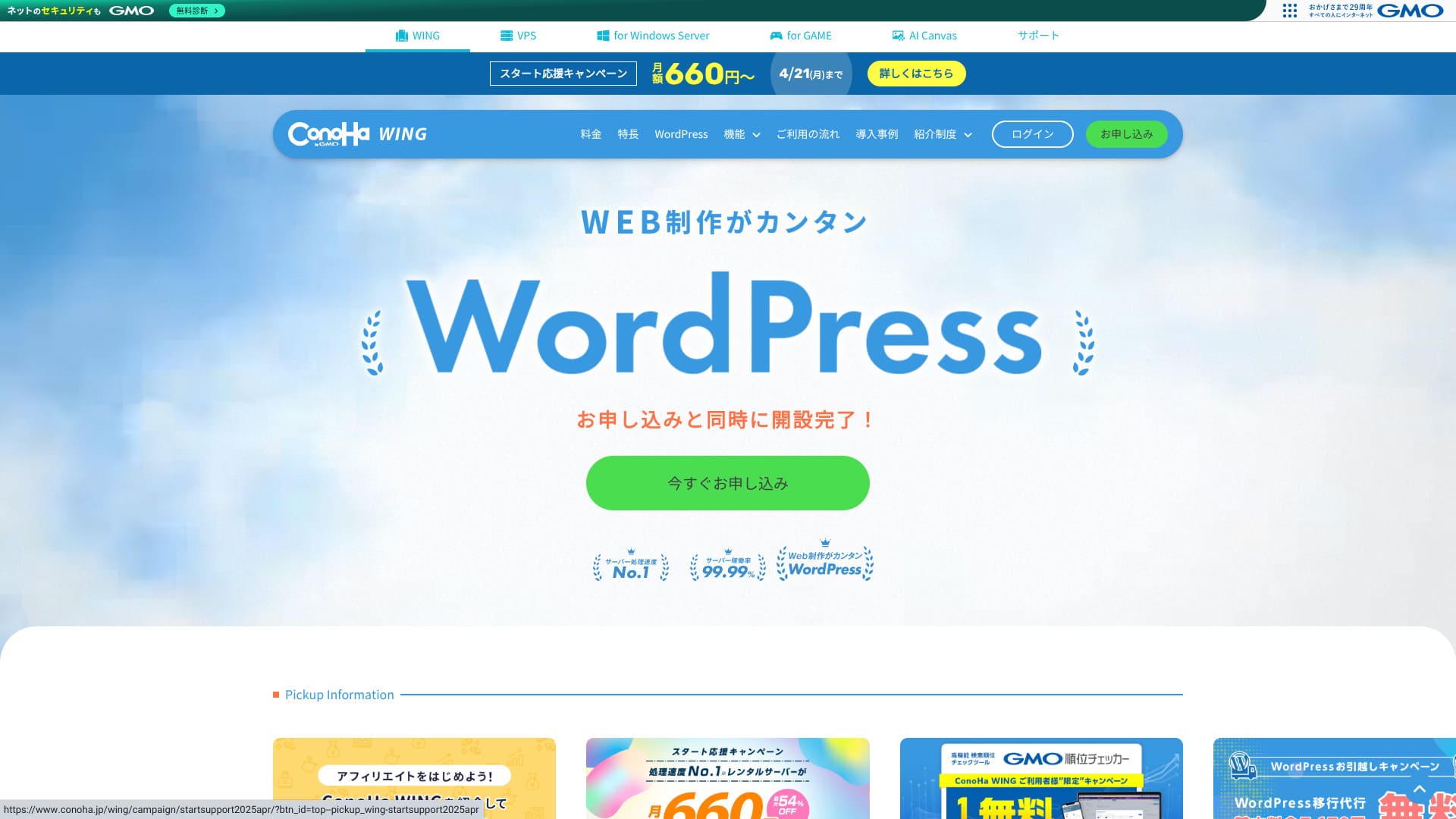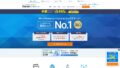ConoHa WING
![]() は、GMOインターネットグループが提供する評判の良いレンタルサーバーサービスです。特にWordPressでのWebサイト運営を考えているブロガーやアフィリエイターから高い支持を集めています。
は、GMOインターネットグループが提供する評判の良いレンタルサーバーサービスです。特にWordPressでのWebサイト運営を考えているブロガーやアフィリエイターから高い支持を集めています。

ConoHa WING
![]() を、初めてWordPressを使う個人や法人・個人事業主の皆様におすすめする理由は、
を、初めてWordPressを使う個人や法人・個人事業主の皆様におすすめする理由は、
- WordPressを簡単に始められる
- AIツール「ConoHa Pencil」で記事制作&リライト
- AIツール「WEXAL」で表示速度をワンクリック高速化
だからです。きっと満足できます。初月無料です。
競合サーバーにエックスサーバー
![]() があります。こちらは、国内サーバーシェアがConoHa WING
があります。こちらは、国内サーバーシェアがConoHa WING
![]() 以上に優れています。合わせてご検討ください。
以上に優れています。合わせてご検討ください。
| サーバー種類 | 共用サーバー |
| 表示速度(TTFB) | 160ms |
| おすすめプランと契約期間 | ベーシック 12ヶ月 |
| お試し・返金保証 | 初月無料 |
| 月額料金(12ヶ月契約) | 971円 |
| 初期事務手数料 | 無料 |
| 無料ドメイン | 2個永久無料 |
| サポート | 電話・メール・チャット(平日10:00-18:00) |
| 稼働率 | 99.99%保証 |
| サーバー容量 | 300GB |
| データベース数 | 無制限 |
| セキュリティ対策 | WAF / ディレクトリアクセス制限 / IPアクセス制限 / 脆弱性診断(ネットde診断) / スパムコメント/トラックバック制限 / 海外コメント/トラックバック制限 / 海外アクセス制限 |
| SSL | 無料SSL / アルファSSL / クイック認証SSL / 企業認証SSL / EV SSSL |
| バックアップ/復元 | 14日間自動バックアップ / 復元無料 |
| メールアカウント作成数 | 無制限 |
| メールセキュリティ対策 | ウイルスチェック / 迷惑メールフィルタ |
| サーバー/Webサイト移行代行 | WordPress移行代行7,678円~ 移行無料ツールあり |
| WordPressプリインストール | ◯ |
| CDN | なし |

ConoHa WINGは、WordPressをサーバー契約と同時に始められました。AIツール「Blog Creator(現在のConoHa Pencil)」は思っている以上に優秀です。どんな人でも高品質コンテンツを制作できます。
本サイトでも使用中です。

ConoHa WING他社比較
- 総合評価 ★★★★★
- サーバー速度 ★★★★☆
- 利用料金 ★★★★☆
- 安定感 ★★★★★
- WordPressの始めやすさ* ★★★★★
- ドメイン管理やSSL設定等の各種操作* ★★★★★
* 実際に使用した私の操作感です。
- 2025年11月4日の市場調査に基づくデータ、速度順に並べた
- 月額料金は、WordPressが使える最安値プランの契約初年度の費用
- 速度は、同条件デモサイトのTime to First Byteの数値
| レンタルサーバー(プラン) | 速度 | 月額料金 | WordPress プリインストール | 稼働率 | サポート(時間) |
|---|---|---|---|---|---|
| 平均と推奨 | 222.2ms | 1,109円 | ある | 99.99%以上 | 24時間365日以上 |
| Kinsta
| 30ms | 30ドル(4,525円) | ある | 99.9% | チャット(日本語対応24時間365日)・メール |
| 【Hostinger】
| 31ms | 439円 | なし | 99.9% | チャット(24時間365日) |
| XServerビジネス
| 40ms | 2,926円 | ある | 99.99% | 電話・メール(平日10:00-18:00) |
| wpX Speed
| 40ms | 1,320円 | なし | 非公開 | 電話・メール(10:00-18:00) |
| ロリポップ!
| 80ms | 495円 | ある | 99.99% | メール・チャット(平日10:00-18:00) |
| スターレンタルサーバー
| 90ms | 418円 | なし | 非公開 | なし |
| ラッコサーバー(RK1) | 120ms | 440円 | ある | 非公開 | メール(平日10:00-19:00) |
| エックスサーバー
| 130ms | 770円 | ある | 99.99% | 電話・メール・チャット(平日10:00-18:00) |
| mixhost
| 150ms | 594円 | ある | 99.99% | メール(平日10:00-18:00) |
| ConoHa WING
| 160ms | 941円 | ある | 99.99% | 電話・メール・チャット(平日10:00-18:00) |
| カラフルボックス
| 190ms | 383円 | ある | 非公開 | 電話(24時間受付)・チャット・LINE・メール(平日09:30-12:00、13:00-17:30) |
| シンレンタルサーバー
| 200ms | 985円 | ある | 非公開 | 電話・メール(10:00-18:00) |
| リトルサーバー
| 200ms | 165円 | なし | 非公開 | メール(営業時間非公開) |
| コアサーバー
| 210ms | 264円 | ある | 非公開 | メール・チャット(10:00-12:00,13:00-17:00) |
| DreamHost(WordPress Starter) | 400ms | 2.99ドル(461円) | なし | 100% | チャット(24時間365日)・メール・電話コールバック |
| Bluehost(Basic) | 420ms | 4.99ドル(769円) | なし | 100% | チャット(24時間365日) |
| さくらのレンタルサーバ
| 440ms | 550円 | なし | 99.99% | チャット・メール・電話・コールバック予約(10:00-18:00) |
| Namecheap(EasyWP Supersonic) | 440ms | 9.88ドル(1,523円) | なし | 99.9% | チャット(24時間365日) |
| シンフリーサーバー | ー | 無料 | なし | 非公開 | なし |
| XREA
| ー | 無料 | なし | 非公開 | なし |
| バリューサーバー
| ー | 220円 | なし | 非公開 | メール・チャット(平日10:00-17:00) |
| KAGOYA JAPAN(グレード1) | ー | 440円 | ある | 99.999% | 電話・メール(平日10:00-17:00) |
| SiteGround(StartUp) | ー | 3.99ドル(615円) | なし | 99.99% | チャット(24時間365日)・メール・電話 |
| Hostgator(Baby) | ー | 4.45ドル(686円) | なし | 99.9% | 電話・チャット(24時間365日) |
| IONOS(Start) | ー | 1.00ドル(154円) | なし | 99.98% | 電話・メール・チャット(24時間365日) |
| お名前.com レンタルサーバー
| ー | 2,398円 | なし | 99.99% | 電話・メール・チャット(平日10:00-18:00) |
| ABLENETレンタルサーバー
| ー | 830円 | なし | 99.99% | メール(営業時間非公開) |
| Godaddy(ベーシック) | ー | 899円 | ある | 99.9% | チャット(24時間365日)・電話(平日10:00-17:00) |
| iCLUSTA+ byGMO
| ー | 1,027円 | なし | 100% | 電話(平日10:00-18:00) メールは24時間365日対応 |
| ムームーサーバー
| ー | 1,430円 | なし | 99.99% | メール・チャット(9:30-13:00,14:00-17:30) |
| WADAX
| ー | 2,200円 | なし | 99.9% | 平日09:00-22:00、土日09:00-18:00 |
| WebARENA SuiteX | ー | 1,997円 | なし | 100% | メール・チャット(平日 09:30-17:00) |
| ヘテムル
| ー | 2,035円 | なし | 99.99% | 電話・メール(平日10:00-18:00) |
| CPIレンタルサーバー
| ー | 4,840円 | なし | 100% | 電話・メール(平日10:00-18:00) |

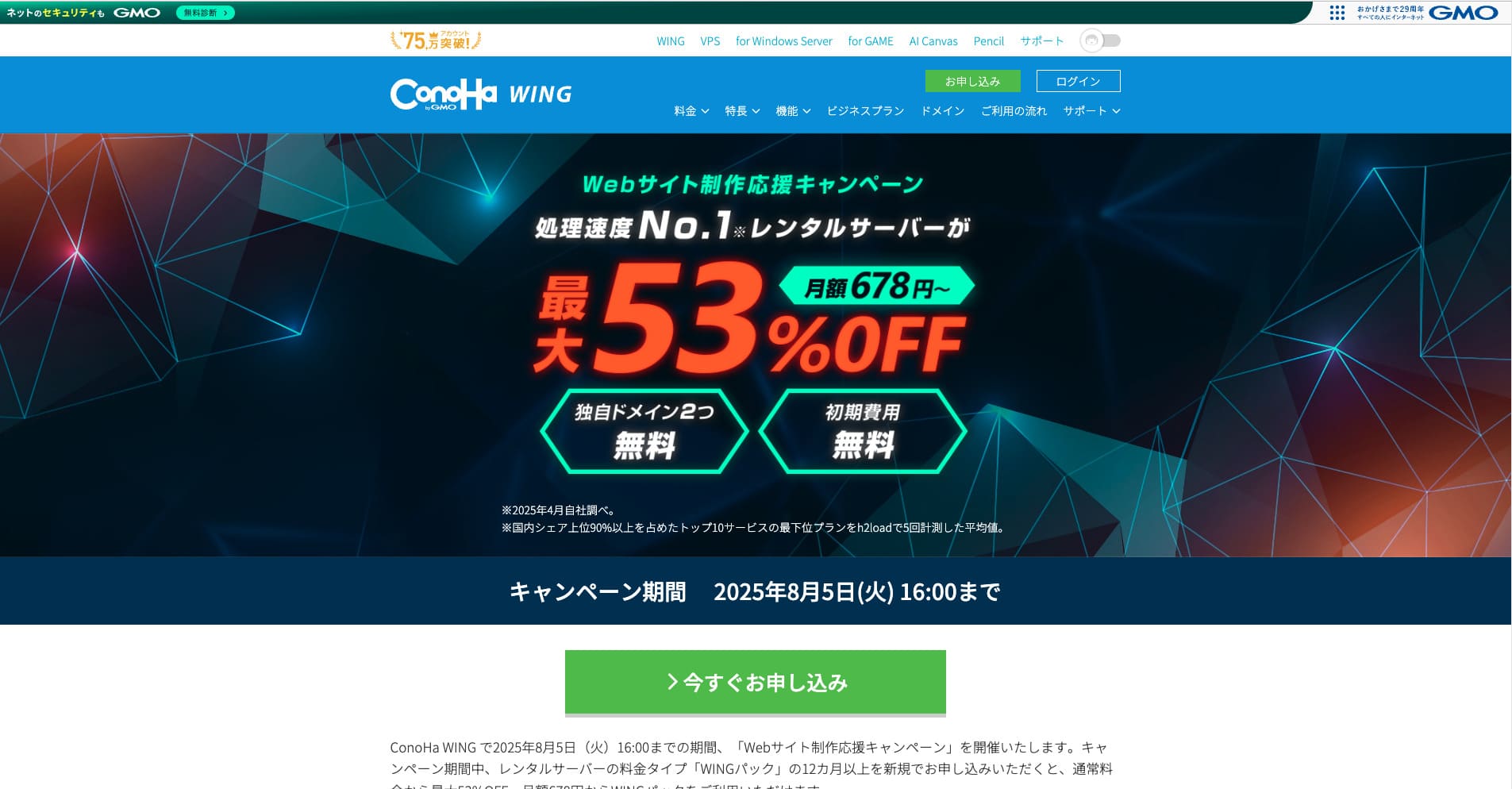
「 ConoHa WING
![]() 」は、弊社も使う利用者数急増中のGMOインターネットグループの高速サーバー。サーバー契約時にWordPressがプリインストールされるため、誰でも簡単に始められます。コストと性能のバランスが良く、弊社も利用中です。
」は、弊社も使う利用者数急増中のGMOインターネットグループの高速サーバー。サーバー契約時にWordPressがプリインストールされるため、誰でも簡単に始められます。コストと性能のバランスが良く、弊社も利用中です。
WordPress 関連の評判
WordPress のかんたんセットアップ
ConoHa WING
![]() は、WordPress 本体・独自ドメイン・無料 SSL・人気テーマ(例:Cocoon)までを申し込みフロー内で「一括取得&自動設定」する機能です。最短 5 分で公開できるので、FTP や DNS の知識がなくても安心です。
は、WordPress 本体・独自ドメイン・無料 SSL・人気テーマ(例:Cocoon)までを申し込みフロー内で「一括取得&自動設定」する機能です。最短 5 分で公開できるので、FTP や DNS の知識がなくても安心です。
かんたんセットアップのおかげで、作業ステップを大幅に短縮できるうえ、WordPressテーマまで自動で入る点が競合より優秀です。WordPressやブログの経験がなくても、確実にWordPressを始められます。「契約したのにWordPressを始められなかった」という無駄な時間や手間がかかる心配はありません。
かんたんセットアップは移行前テスト機能も用意されています。他社サーバーからConoHa WING
![]() への引っ越しも簡単ですし、引っ越し時のトラブルを大幅に減らせるため安心です。
への引っ越しも簡単ですし、引っ越し時のトラブルを大幅に減らせるため安心です。

かんたんセットアップのようなサーバー未経験者に優しくて便利な機能は、全てのサーバーにあるわけではありません。ほぼ大手だけです。その中でも、ConoHa WINGは使いやすく感じました。
- STEP.1公式サイト ConoHa WING にアクセス
「今すぐアカウント登録」をクリックします。
- STEP.2アカウント作成
メールアドレスとパスワードを設定し、ConoHaアカウントを作ります。
- STEP.3プラン選択
料金タイプはWINGパックを選択してください。通常料金にするとドメイン代が発生します。
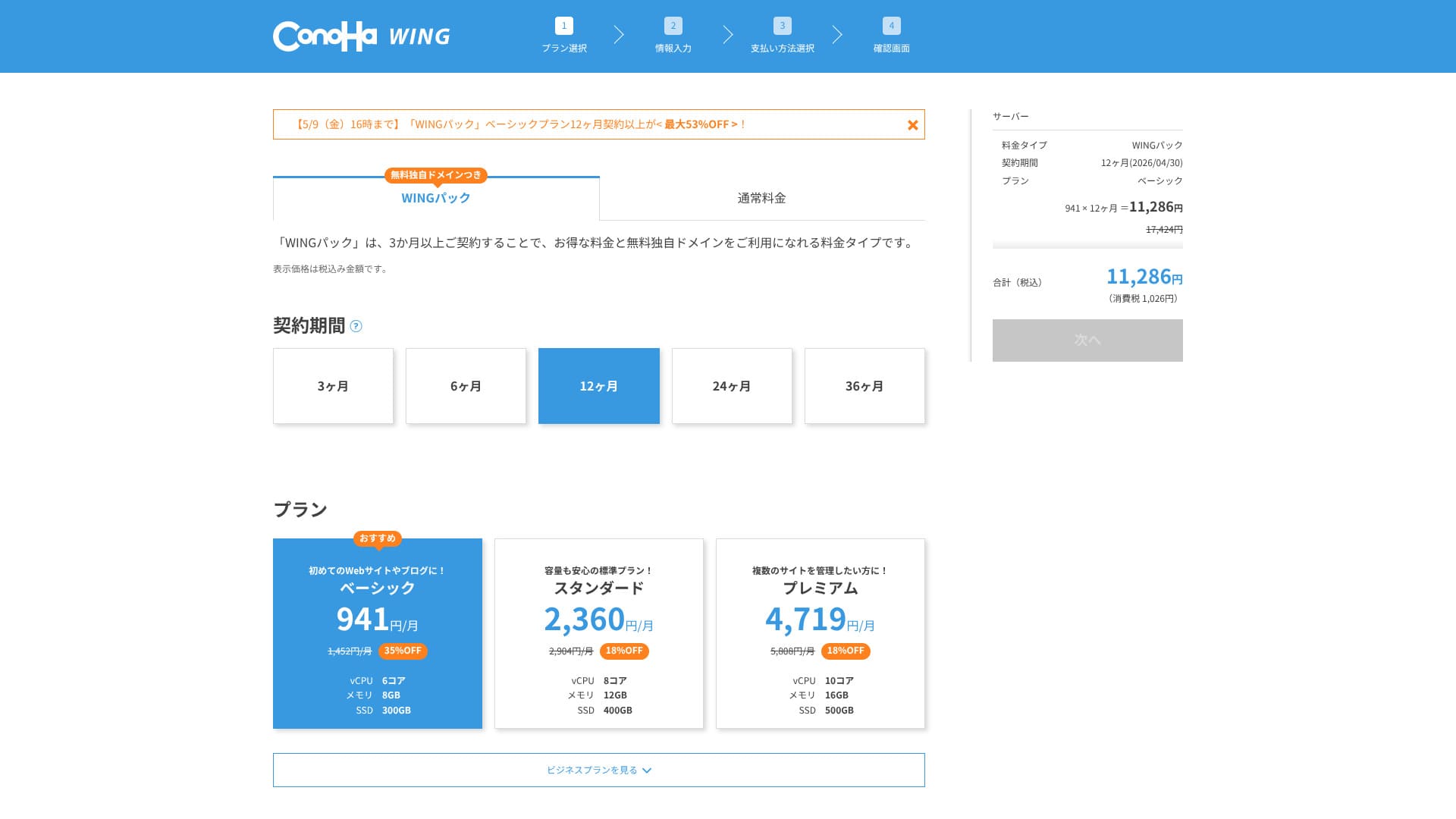
契約期間/プランを選びます。12ヶ月がおすすめです。
初期ドメインは簡単な文字列で、サーバー名はそのままで問題ありません。ホームページで使う「サイトURL」とは別物なので、正直どんな文字列でも大丈夫です。
AIブログ生成ツール「Blog Creator」は、「利用しない」または興味があれば「1ヶ月無料トライアル」を選びましょう。
 小野 光
小野 光ブログを書いた経験がなければ、ぜひ使ってください。非常にスムーズに執筆できます。
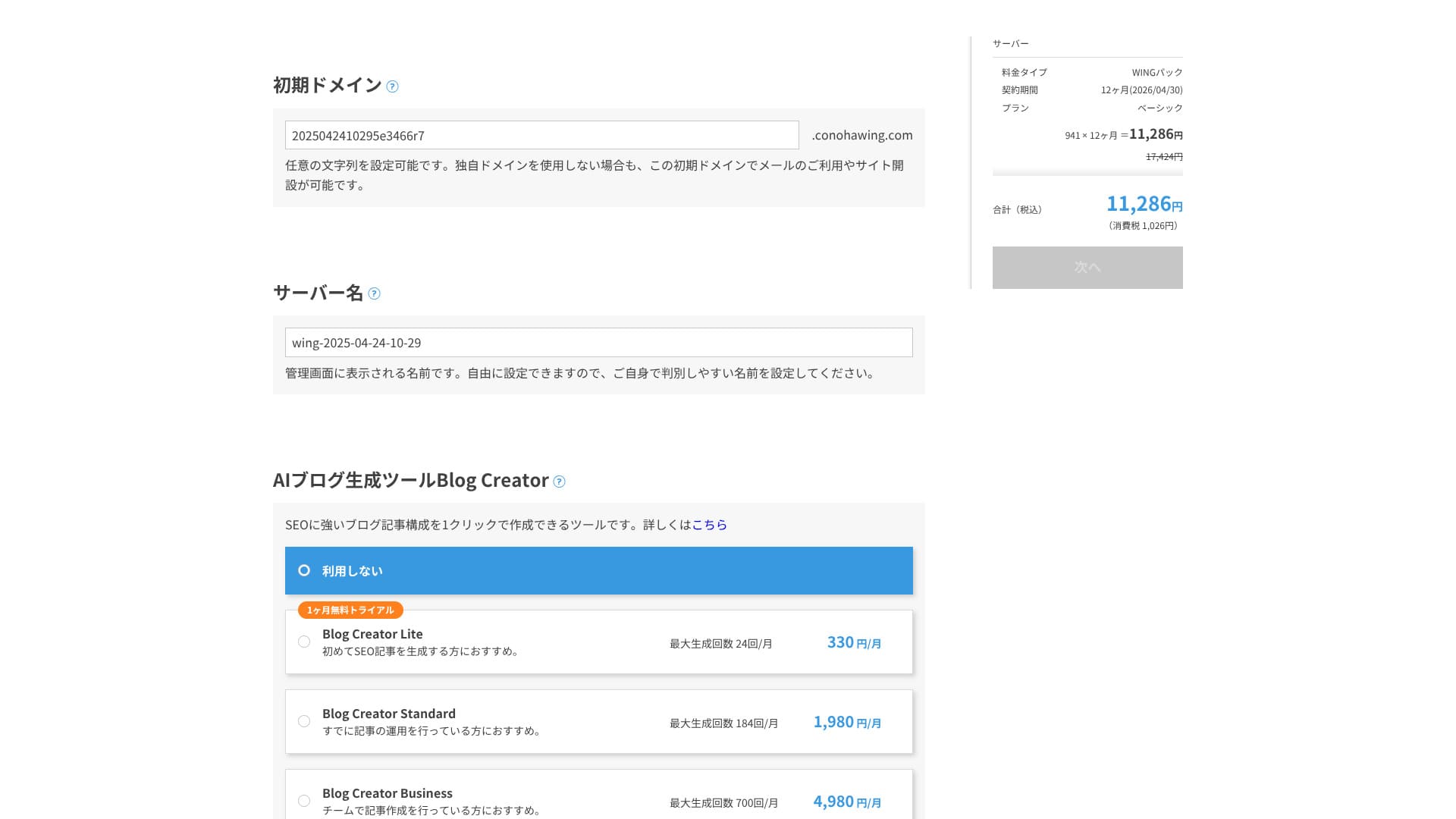
WordPressかんたんセットアップを選びましょう。これを使わないとWordPressの設定が難しくなります。
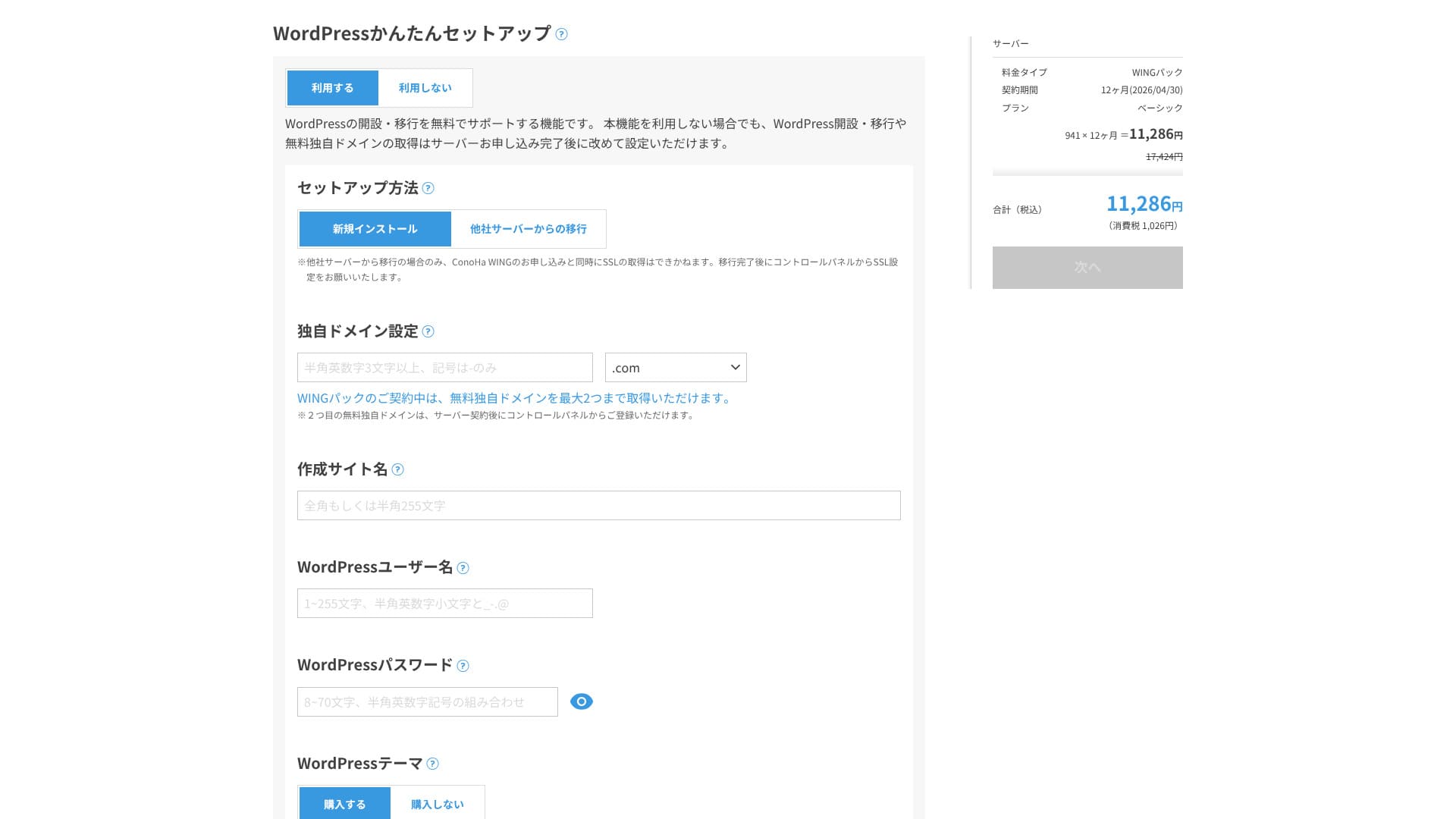
独自ドメイン設定は、サイトURLになる大事なドメインです。文字列にこだわりましょう。
作成サイト名は、あとから変更できます。考えていなければ適当に仮名を入力してください。
WordPressユーザー名/WordPressパスワードは重要です。メモしてください。WordPressで作ったホームページにログインするために必要になります。
WordPressテーマは、とりあえずCocoonにしましょう。有料テーマに負けない高機能な無料WordPressテーマです。
 小野 光
小野 光本サイトもCocoonです。
- STEP.4お客様情報登録
名前や住所等を入力します。
本人確認をします。スマホを準備してください。SMS/電話認証のどちらかで確認します。
- STEP.5支払情報設定
クレジットカードを準備してください。カードの支払情報を設定します。
「お申し込み」をクリックすれば全ての申込みが完了します。すぐにWordPressのホームページが作成されます。
- STEP.6WordPress初期設定
ConoHaコントロールパネルにログインする。
WING→サイト管理→サイト設定→WordPressと進みます。申込時に設定したサイトURLが表示されます。管理画面URLをクリックしてください。
表示されるWordPressログイン画面に、申込時に設定したWordPressユーザー名/WordPressパスワードを入力し「ログイン」します。
※「このサイトにアクセスできません」と警告表示がされる場合は、DNS設定が反映されていません。これは待つしか内ため、数時間おきにログインを試しましょう。
WordPress管理画面の「外観」を開くと、WordPressテーマ「Cocoon」がインストールされています。親テーマを有効化し、次いで子テーマを有効化します。必ず親子の両テーマを有効化してください。
再びWordPress管理画面に戻り「設定」から「一般」を開きます。サイトのタイトル/キャッチフレーズを設定しましょう。これがホームページの名前とキャッチフレーズになります。入力したら「変更を保存」してください。
- STEP.7プラグイン導入
再びWordPress管理画面に戻り「プラグイン」から「新規追加」に進み、必要なプラグインを導入します。
導入したいプラグインを検索で見つけたら、「今すぐインストール」し「有効化」してください。その後は、それぞれのプラグインの説明に沿って進めましょう。
セキュリティ、バックアップのプラグインは必ず導入してください。
プラグインも導入できたら、これでWordPressホームページの準備万端です!
複数サイトの運営(マルチドメイン&データベース無制限)
ConoHa WING
![]() は、1つの契約のまま、いくつでもドメイン・サブドメイン・ MySQL(MariaDB)を追加できます。複数のブログや企業サイトをまとめて管理可能。ですから、例えば、ホームページとブログを1つの契約で持つことができます。
は、1つの契約のまま、いくつでもドメイン・サブドメイン・ MySQL(MariaDB)を追加できます。複数のブログや企業サイトをまとめて管理可能。ですから、例えば、ホームページとブログを1つの契約で持つことができます。
ドメインも DB も上限なしは大きな魅力です。低コストなサーバーやプランを選ぶと、ドメイン数やDB数が制限される場合が多いです。
node(ファイル数上限)が非公開のため、1 サイトあたり数万ページ規模になる場合はいったんテストしておくと安心です。

初めてホームページやブログを始める人や会社は、マルチドメイン数やDB数は1つで十分と思うかもしれません。しかし、複数サイトを持ちたいと思ったり複数サイト運営が社内で決定されたりする可能性がゼロでないなら、ドメインやDBは無制限のサーバーをおすすめします。
性能・スペックの評判
【弊社計測】表示速度レビューとその技術的な秘密
ConoHa WING
![]() の表示速度をPageSpeed Insightsで計測しました。このツールは、Googleが提供しています。速度やUXなどを計測する最も有名なツールの1つです。
の表示速度をPageSpeed Insightsで計測しました。このツールは、Googleが提供しています。速度やUXなどを計測する最も有名なツールの1つです。
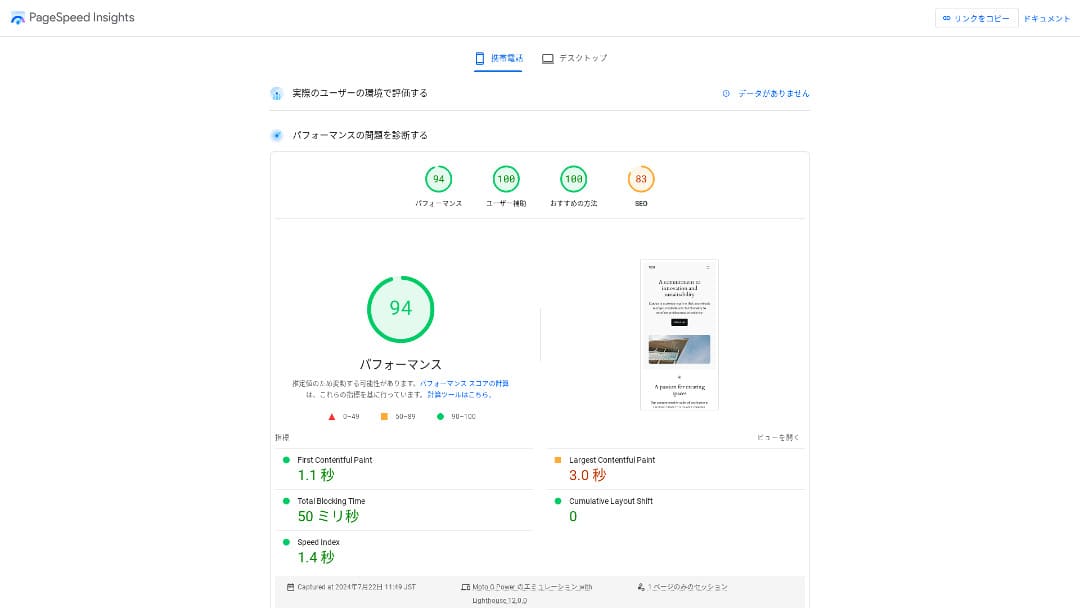
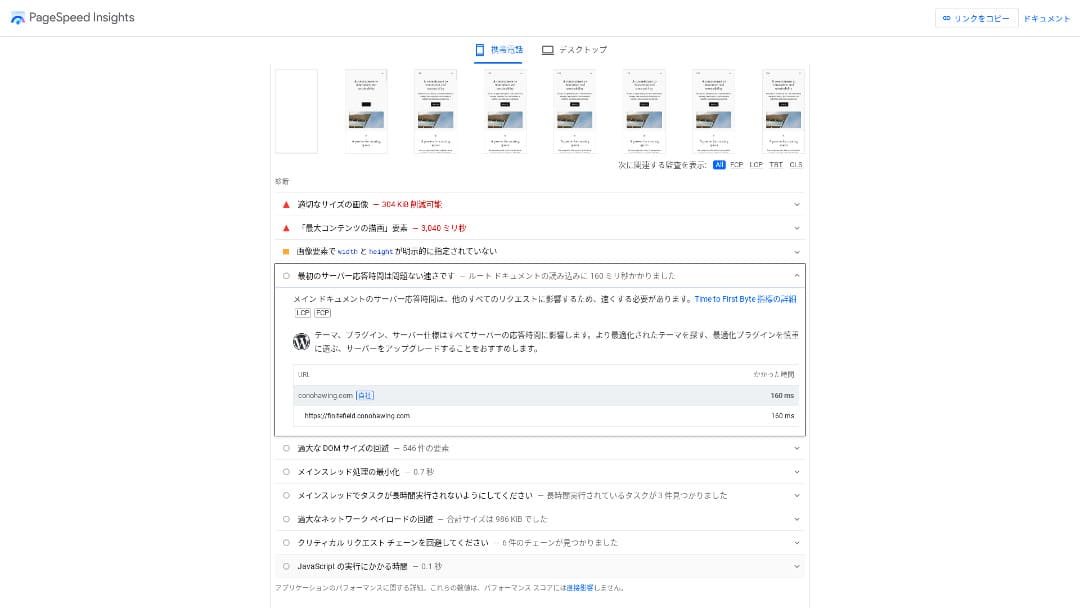
表示速度の指標になるTTFB(Time to First Byte、これは最初に読み込まれるそのページ上の最大コンテンツ)は、160msでした。これは、Googleが推奨するTTFB 200ms以下を満たしているため、高速サーバーと評価できます。総合スコアも94と非常に高い結果でした。
You should reduce your server response time under 200ms. (サーバーの応答時間を200ミリ秒未満に短縮する必要があります。)
Improve Server Response Time

ConoHa WINGは高速サーバーですが、さらに良い結果を出す超高速サーバーもあります。
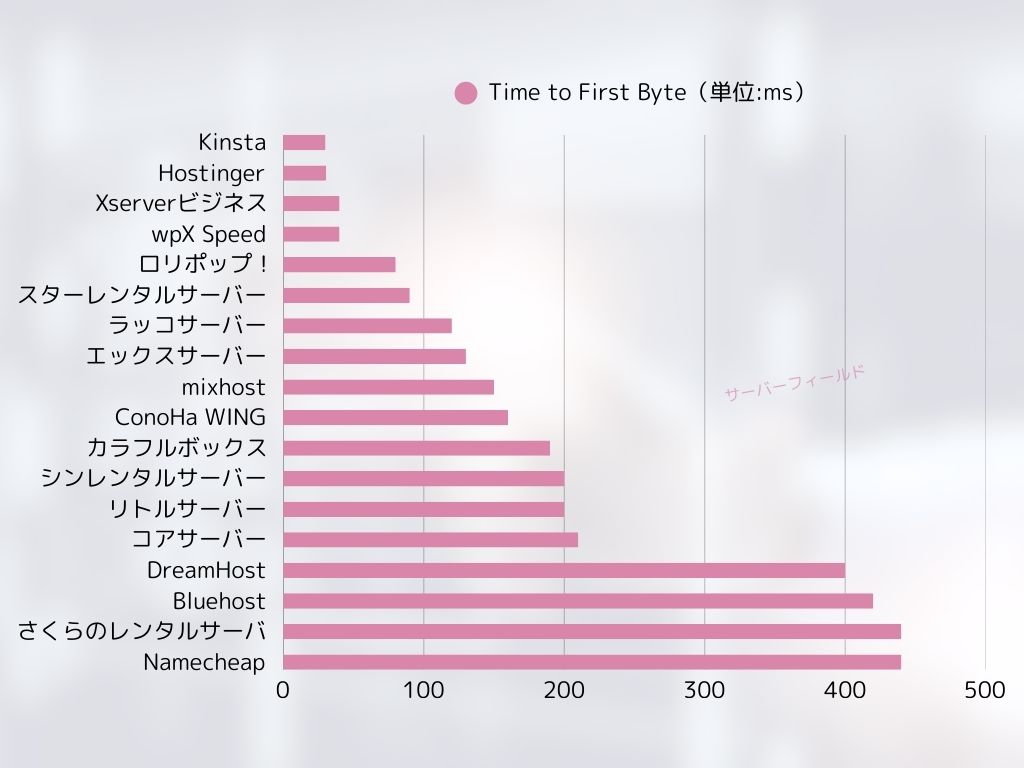
WEXAL®Page Speed Technology
WEXALを使うと、ワンクリックで高速化できます。WEXALはAIを使って高速化する仕組みです。契約者は無料で利用できます。
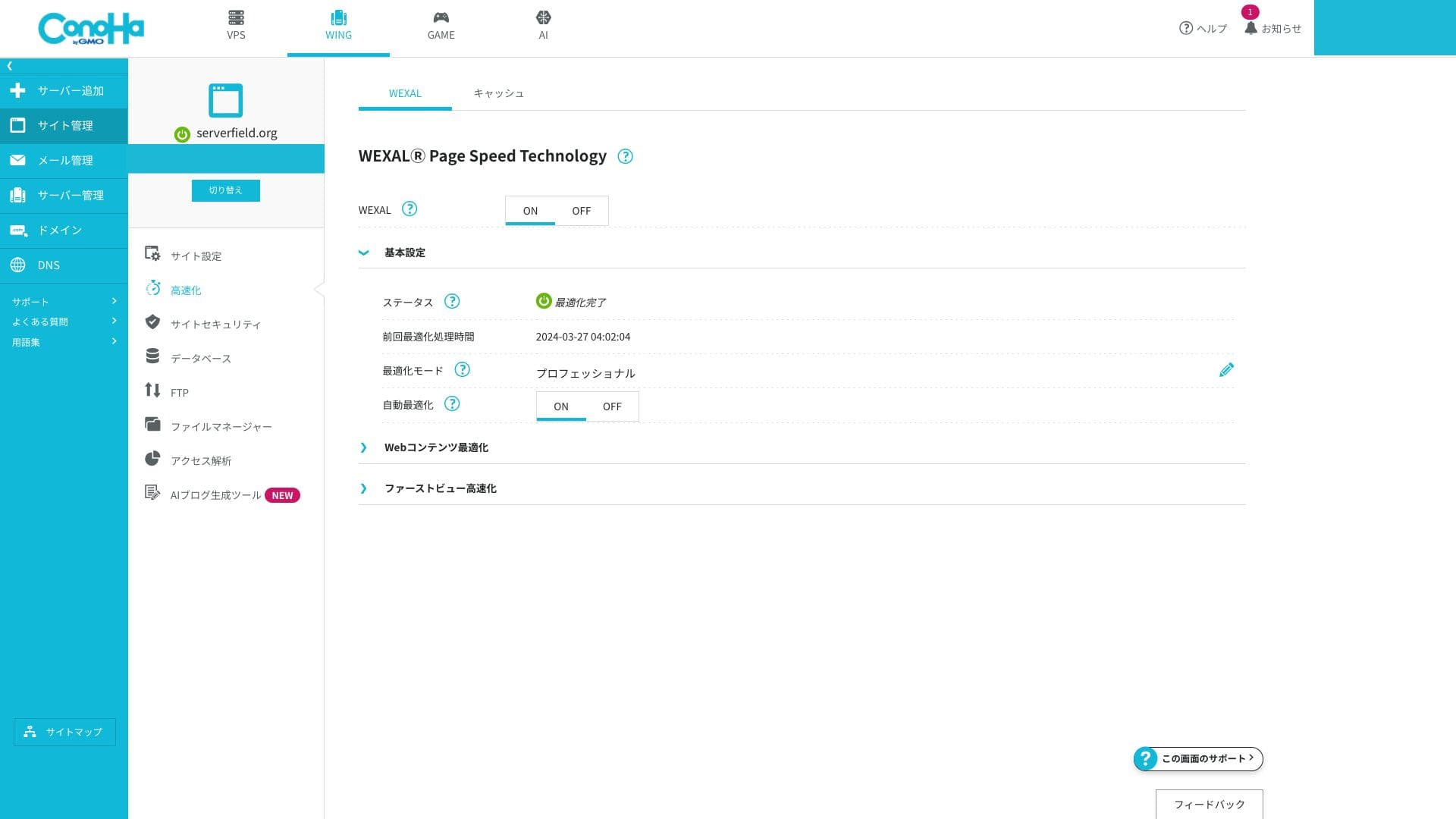
LiteSpeed LSAPI
PHP を処理する実行エンジンで、従来の FastCGI より約 20 % 高速といわれます。WordPress など動的ページの応答が速くなります。国産レンタルサーバーで LSAPI を標準装備する例は少なく、ベンチマークでも国内上位の高速結果を出しています。
HTTP/2
一つの TCP 接続で複数リクエストを並列処理できる通信規格です。画像が多いページでも体感速度が向上します。追加設定なしで有効なので初心者でもメリットを享受できます。

2025年時点では、国内大手のサーバーはHTTP/2に標準対応しています。ここはConoHa WINGも他社も同じです。
SSD RAID10
複数 SSD にデータを書き込みつつ二重化する構成で、読み書き速度と耐障害性を両立します。全プランで採用しているため I/O 遅延による表示のもたつきが起きにくいです。
リソース上限
| プラン | SSD | メモリ | vCPU | 想定規模 |
|---|---|---|---|---|
| ベーシック | 300 GB | 8 GB | 6 コア | 個人〜中規模ブログ |
| スタンダード | 400 GB | 12 GB | 8 コア | 複数サイト・小規模 EC |
| プレミアム | 500 GB | 16 GB | 10 コア | 月 100 万 PV 超 |
設定されたリソース上限は、ベーシックプランでも必要十分な容量です。本サイトを含む弊社のサーバー使用状況を参考にしてください。1.55GBしか使っていません。これからブログを始める人ならベーシックプランで全く問題ありません。
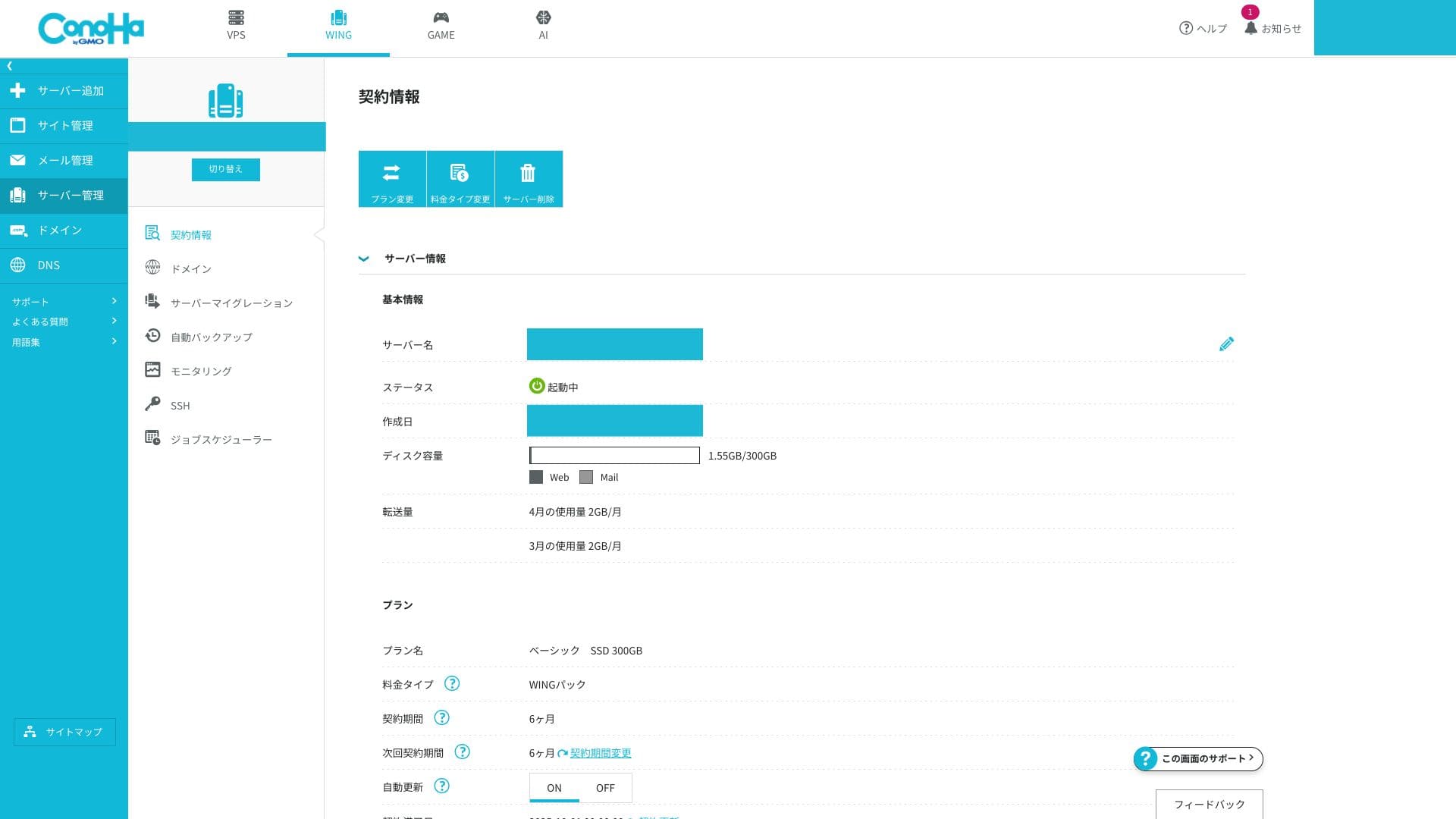
メモリやvCPUの上限は、サーバーの処理速度やアクセス耐性に影響します。これは、アクセスが少なければ問題ありません。アクセスが増え、問題が生じたらスペックアップしましょう。
問題が起きているかどうかは、ConoHa WING
![]() の管理パネルからチェックできます。
の管理パネルからチェックできます。
- STEP.1コントロールパネルにログイン
ログインしてください。
- STEP.2「サーバー管理」の「サーバーモニタリング」
「サーバーモニタリング」をクリックします。
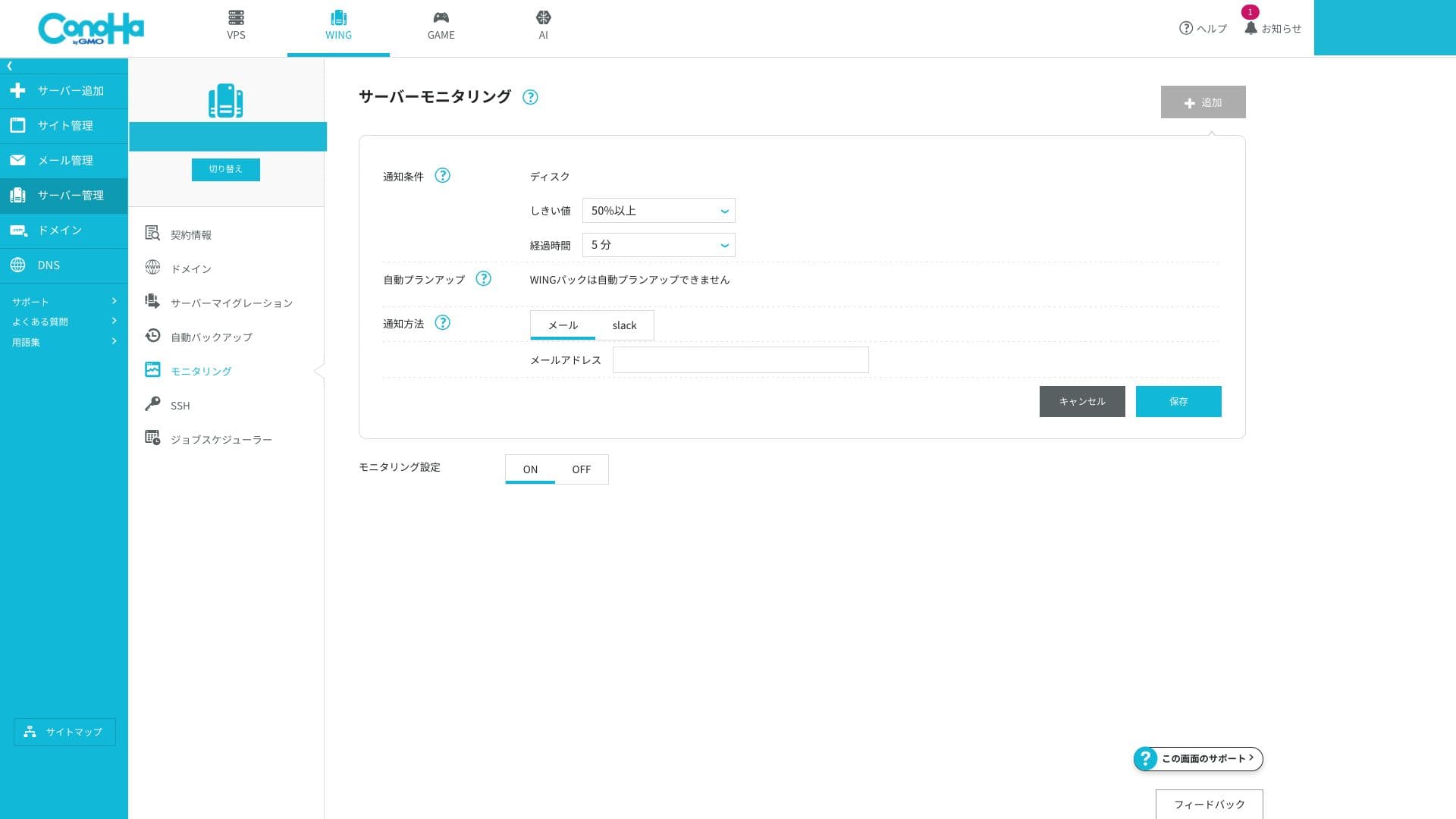
- STEP.3「モニタリング設定」
「モニタリング設定」をONにしてください。通知条件を超えたら、連絡が来ます。一度連絡が来たら、今後もアクセスが増える可能性があるため、プランアップを検討しましょう。
通知条件は、初期設定のままで構いません。
転送量無制限
ConoHa WING
![]() には、月間データ転送に公式上限がありません。急なバズでも追加課金ゼロで安心です。もちろん、共用サーバーのため帯域を極端に専有すると制御が入る場合があります。
には、月間データ転送に公式上限がありません。急なバズでも追加課金ゼロで安心です。もちろん、共用サーバーのため帯域を極端に専有すると制御が入る場合があります。
稼働率 SLA99.99 %
SLA99.99%が導入されています。サーバーの月間停止許容 4.32 分を下回ると返金される品質保証制度です。共用タイプで SLA を明示するサービスは珍しく、ビジネス用途でも安心感があります。

実を言うと、サーバーの公式サイトをくまなく探しても稼働率やSLAの表記がないサーバーって意外と多いんです。
その点、ConoHa WINGは安定感を重視しており、また適切なメンテナンスや高いセキュリティで高い稼働率を達成できる優秀なサーバーでもあります。
★ 初心者必見!レンタルサーバーの稼働率とSLAを理解しよう
稼働率が下がるのはサーバー障害が発生した場合です。サーバー障害は契約者しか見れません。
- STEP.1コントロールパネルにログイン
ログインしてください。
- STEP.2「お知らせ」を見る
画面右上にある「お知らせ」をクリックします。
- STEP.3「障害情報」を見る
「障害情報」タブをクリックしてください。ここに最近のサーバー障害情報が載せられます。
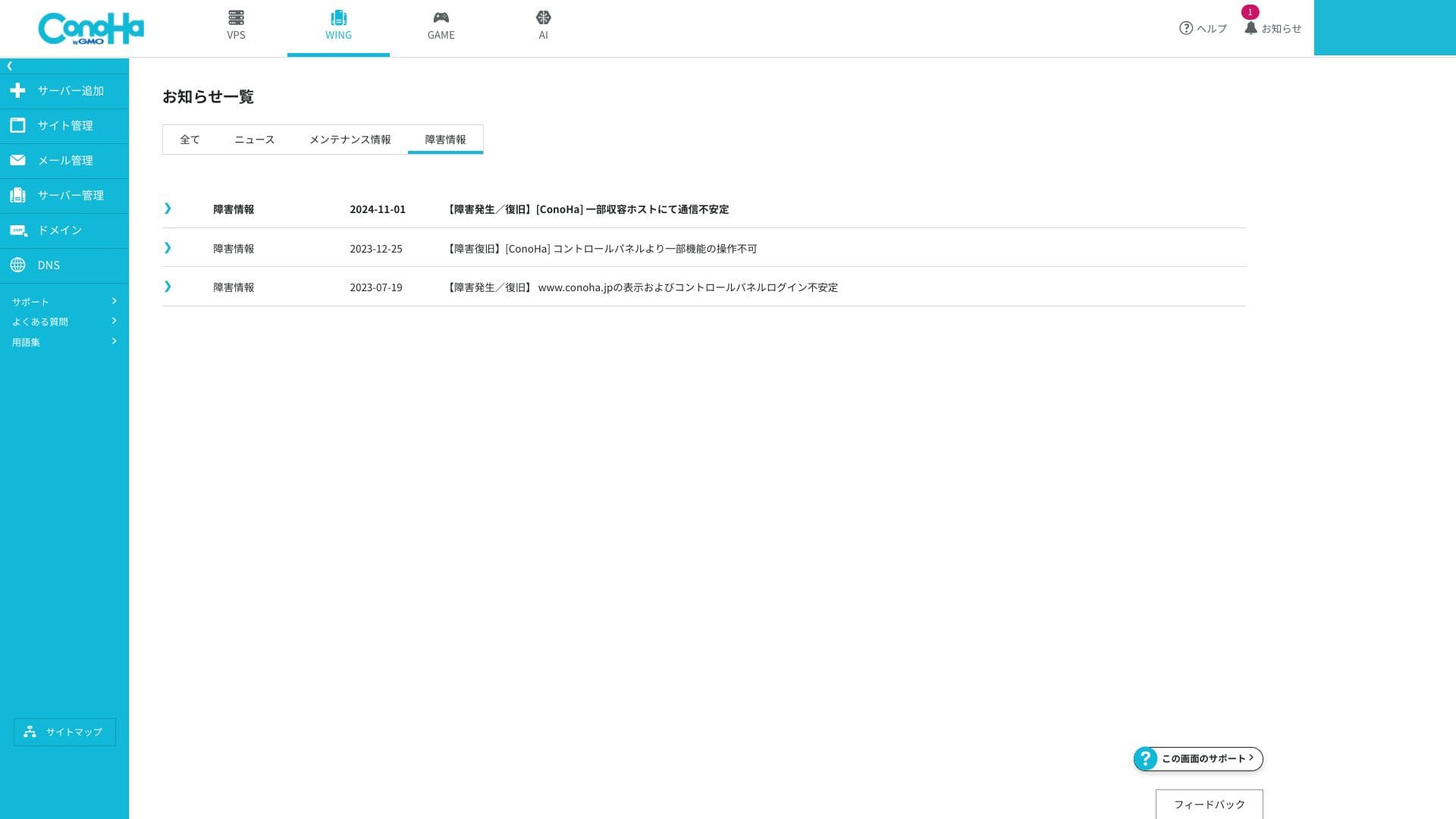
料金・コストの評判
初期費用・月額料金
ConoHa WING
![]() は、時間単位で支払う「通常料金」と長期契約で支払う「WINGパック」があります。気軽に申し込めるのは「通常料金」ですが、おすすめは「WINGパック」です。安く使えるほか独自ドメイン2個が無料で使え、さらに契約時に「WordPressかんたんセットアップ」を使ってWordPressの設置やドメインとの連携なども全て完了します。
は、時間単位で支払う「通常料金」と長期契約で支払う「WINGパック」があります。気軽に申し込めるのは「通常料金」ですが、おすすめは「WINGパック」です。安く使えるほか独自ドメイン2個が無料で使え、さらに契約時に「WordPressかんたんセットアップ」を使ってWordPressの設置やドメインとの連携なども全て完了します。
ただし、「WINGパック」は3ヶ月以上の長期契約のために支払い後は返金されない点に注意しましょう。おすすめは料金がグッと安くなる12ヶ月契約です。
- ConoHa
- Kinsta
- XServerビジネス
- wpx
- LOLIPOP
- スターレンタルサーバー
- ラッコサーバー
- XServer
- Colorful Box
- シンレンタルサーバー
- リトルサーバー
- CORESERVER
- DreamHost
- Bluehost
- さくら
- Namecheap
- シンフリー
- XREA
- バリューサーバー
- HOSTINGER
- KAGOYA
- SiteGround
- Hostgator
- IONOS
- お名前.com
- ABLENET
- mixhost
- GoDaddy
- iCLUSTA+
- ムームーサーバー
- WADAX
- WebARENA
- ヘテムル
- CPIレンタルサーバー
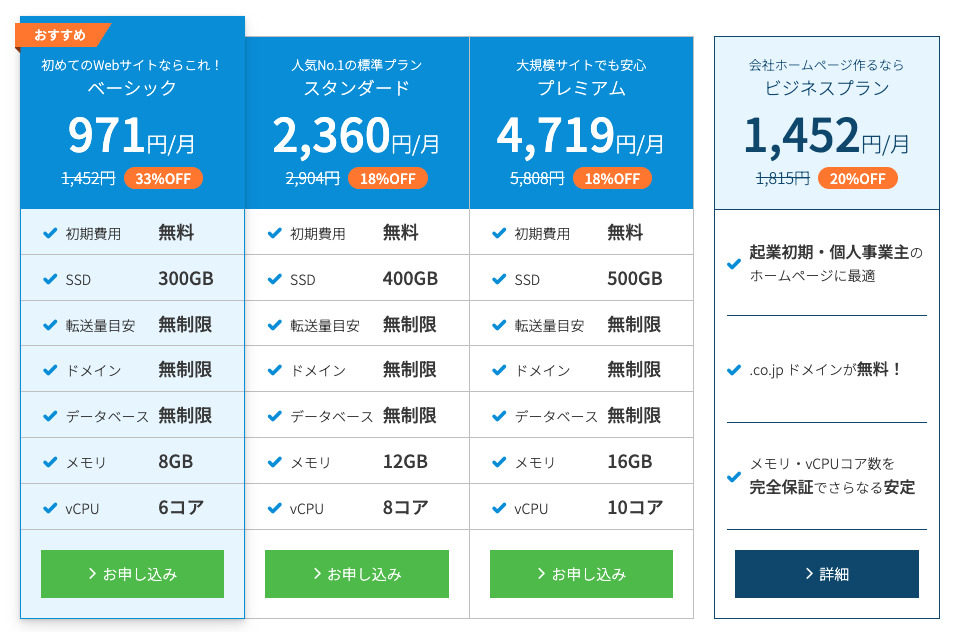
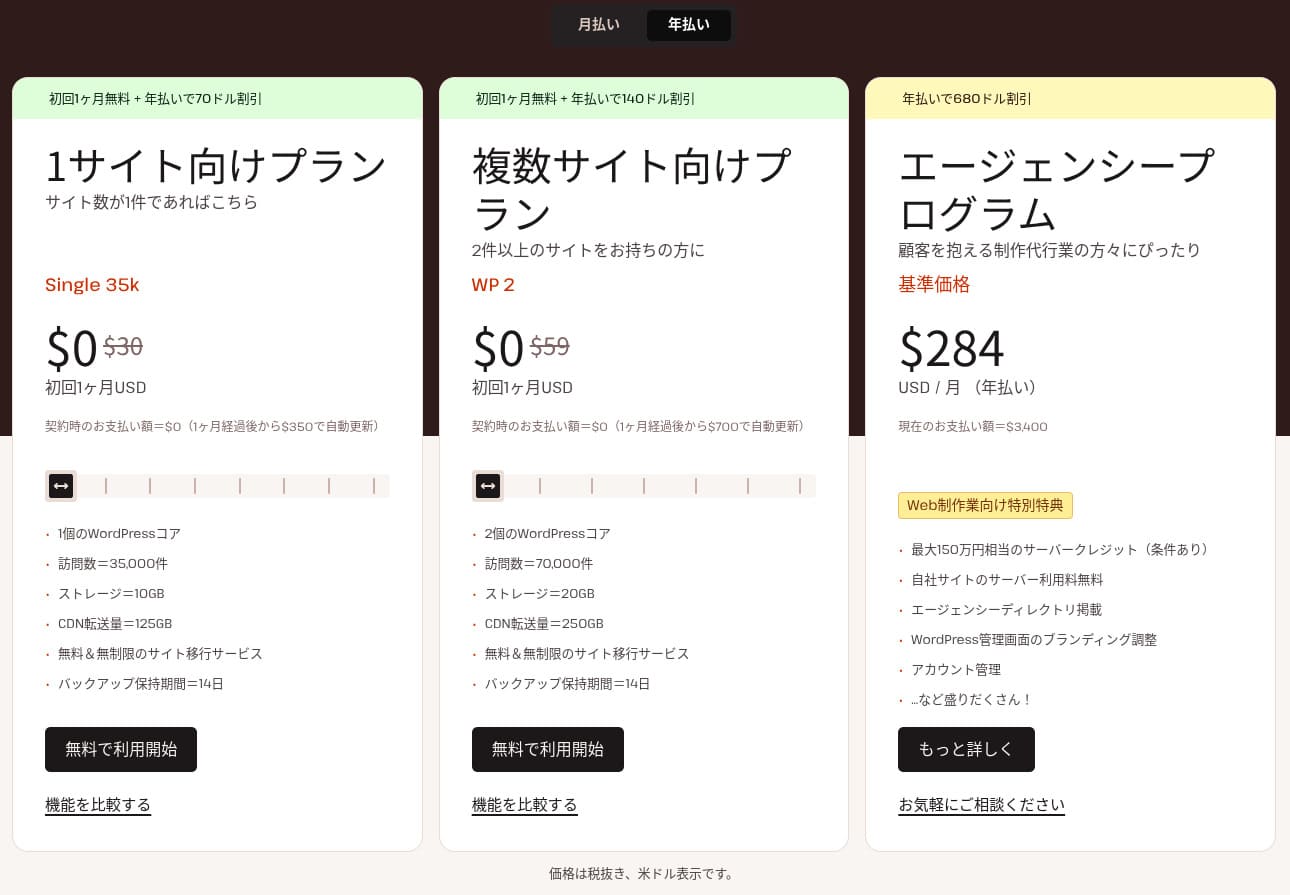

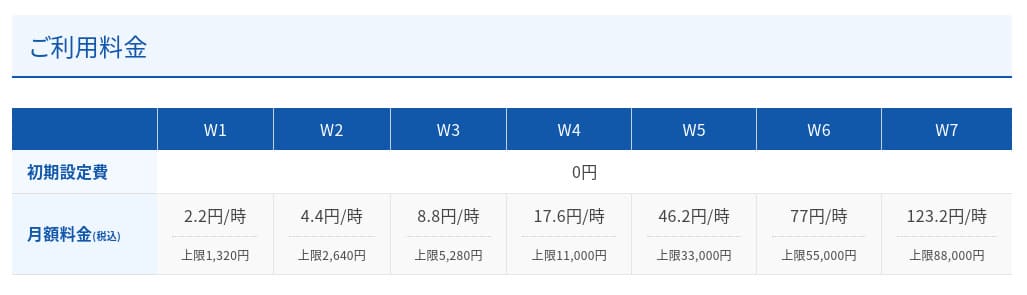
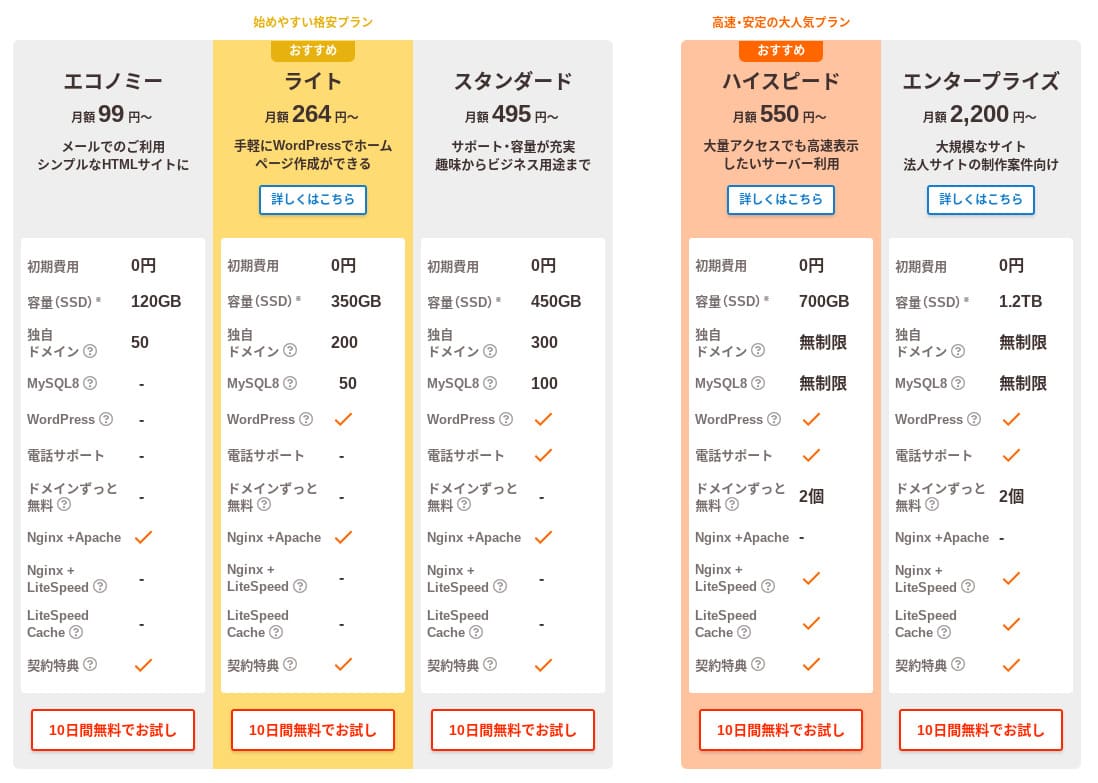
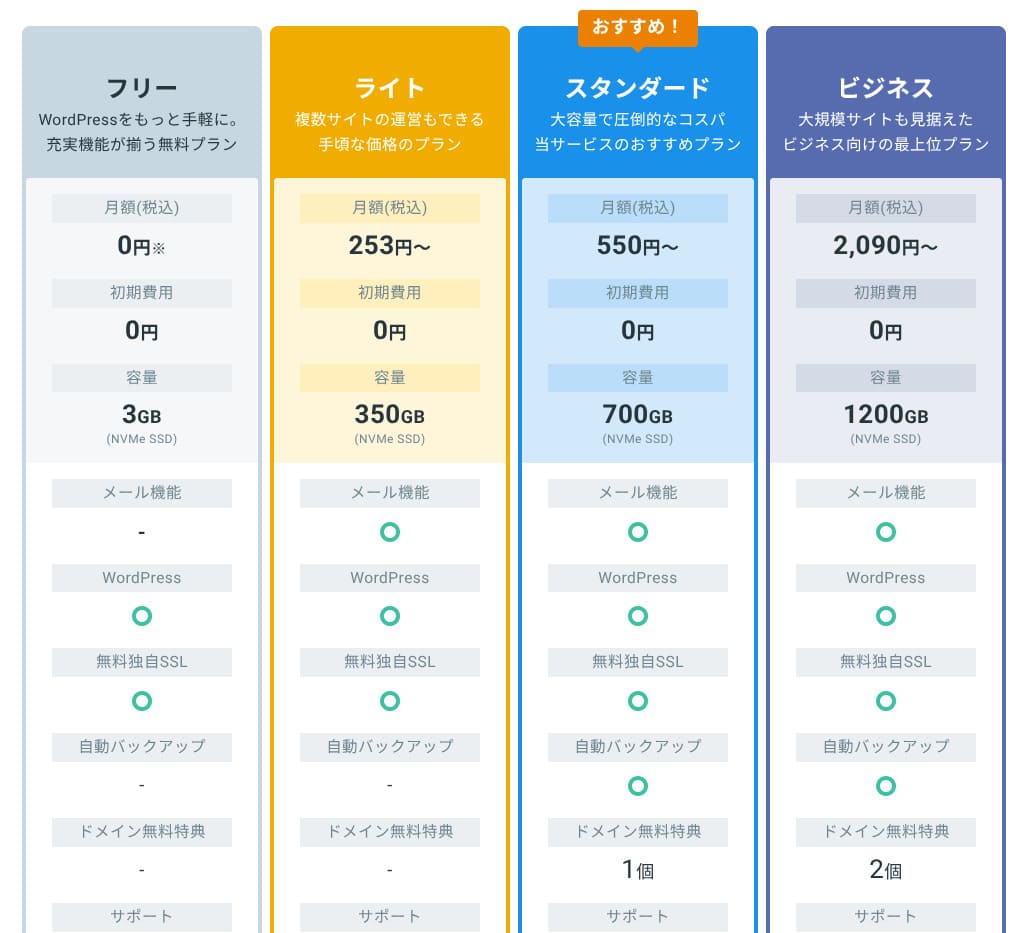
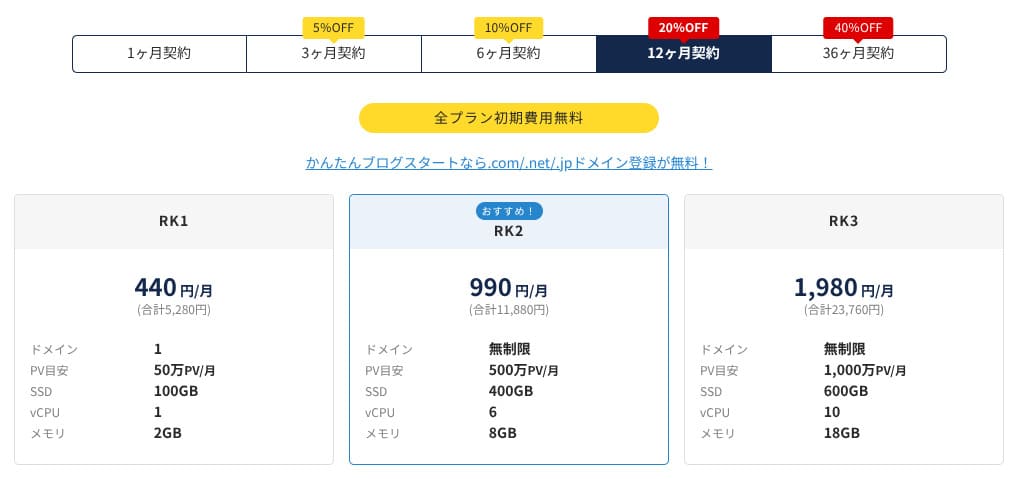
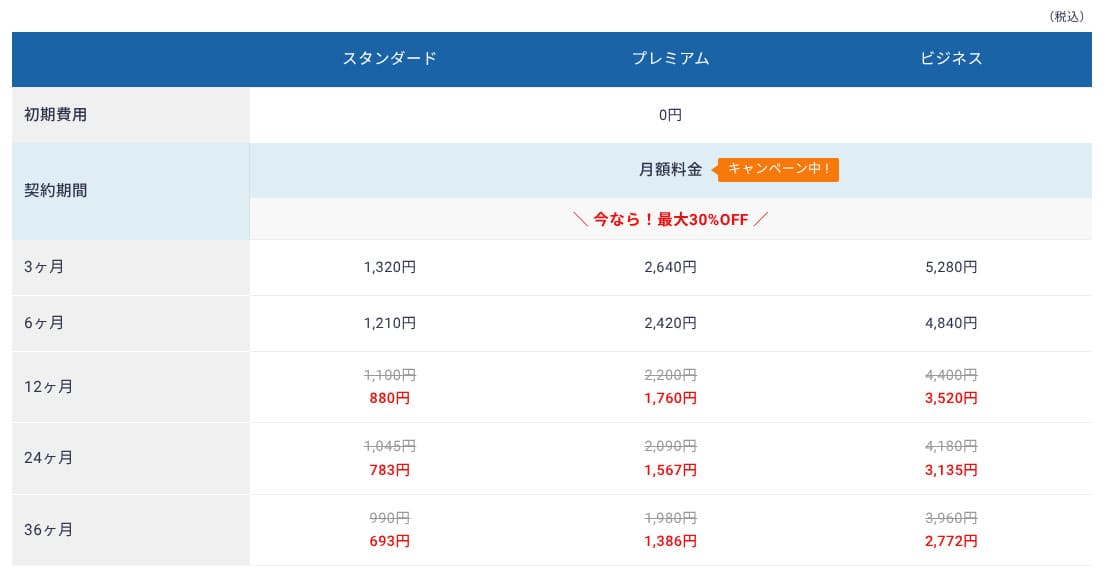
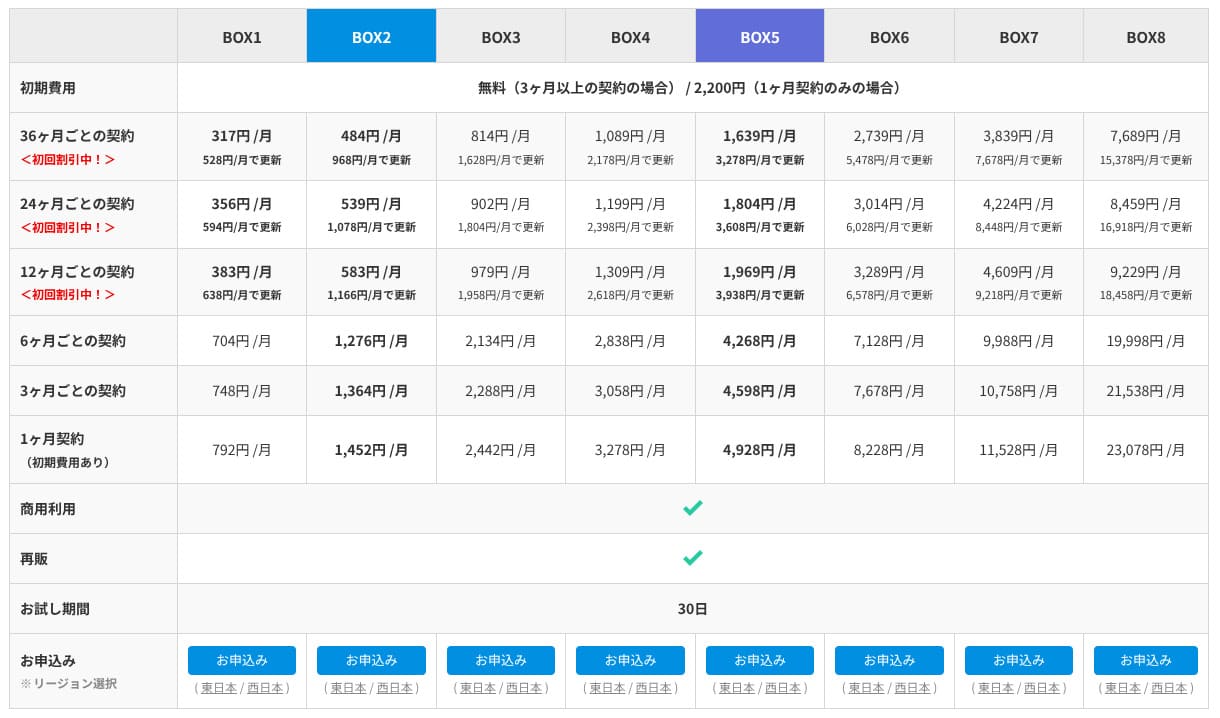
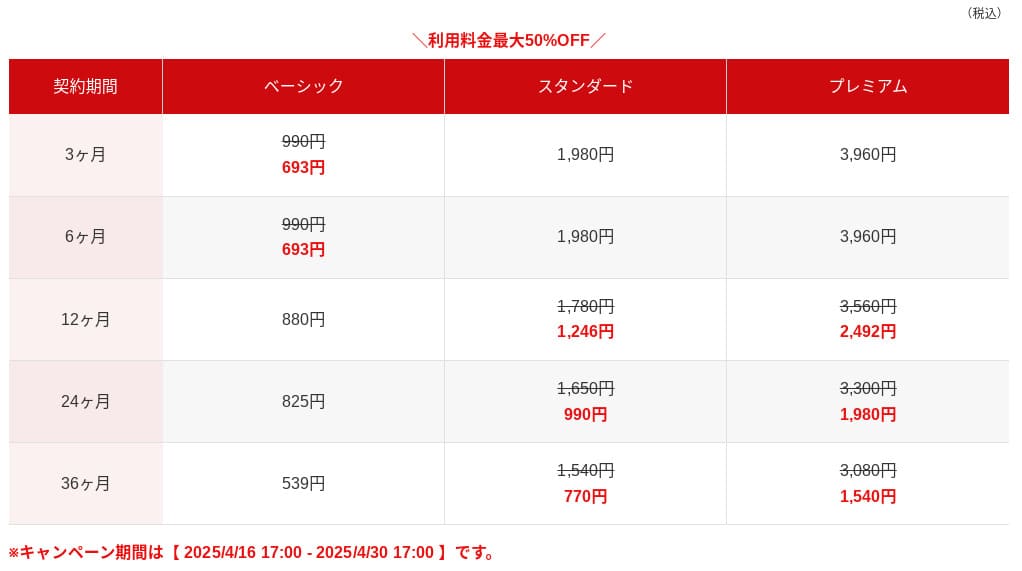
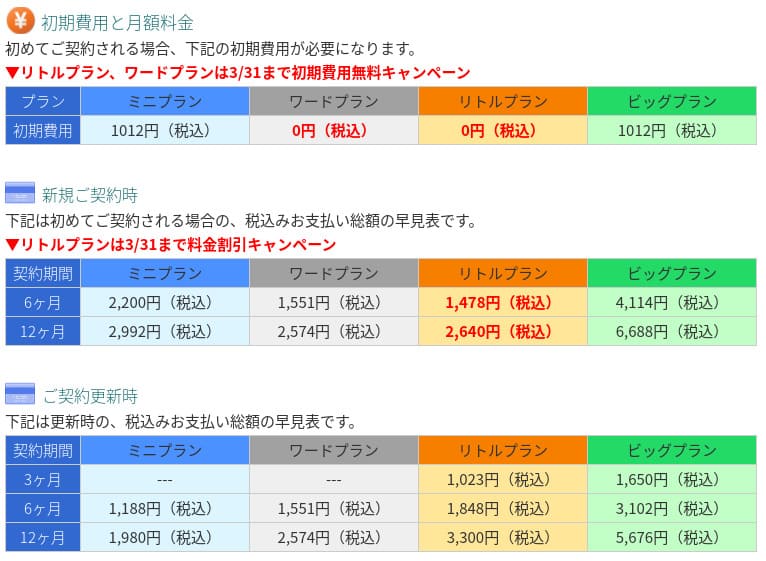
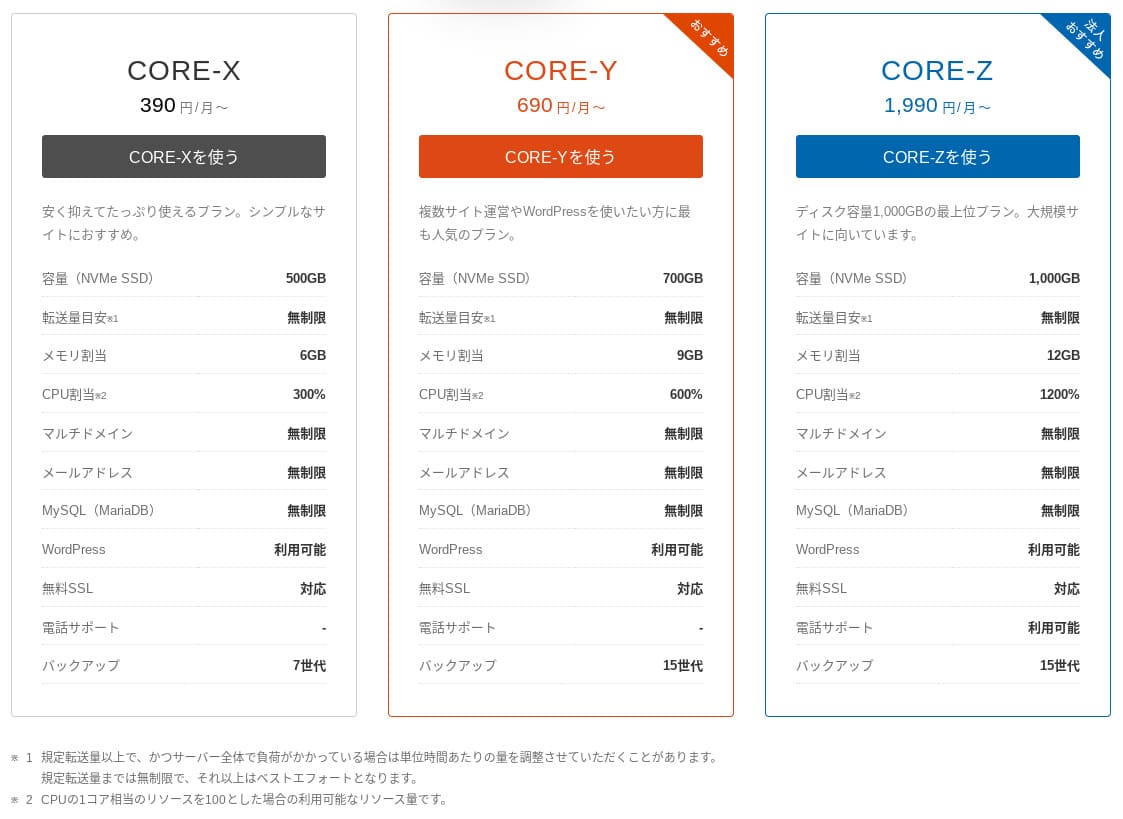
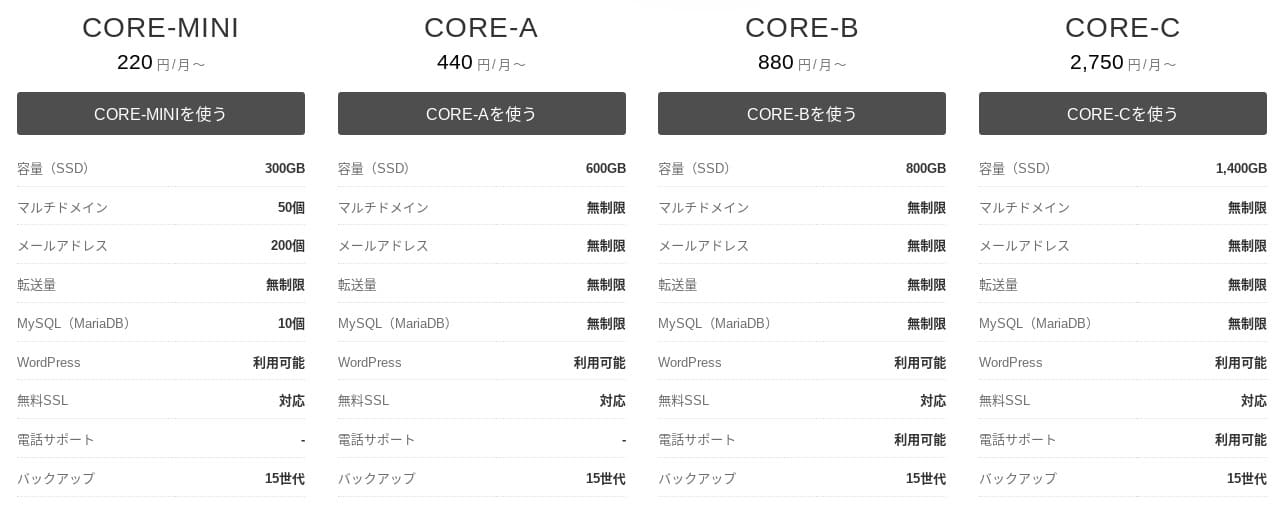
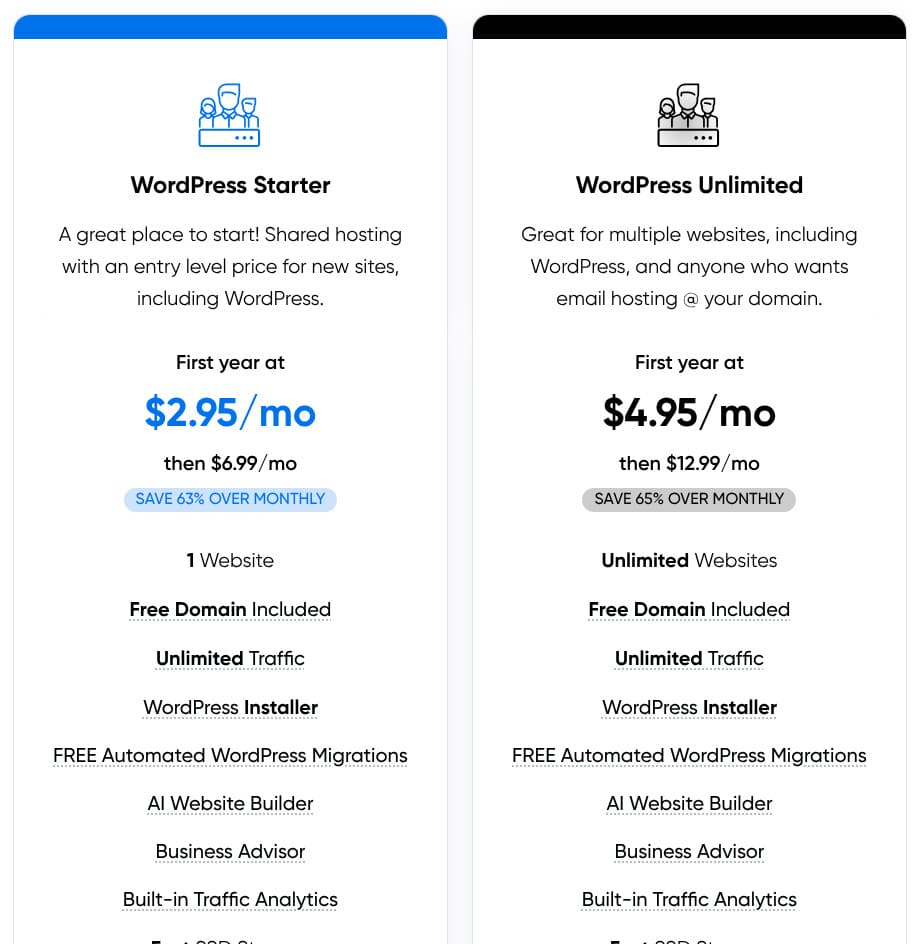
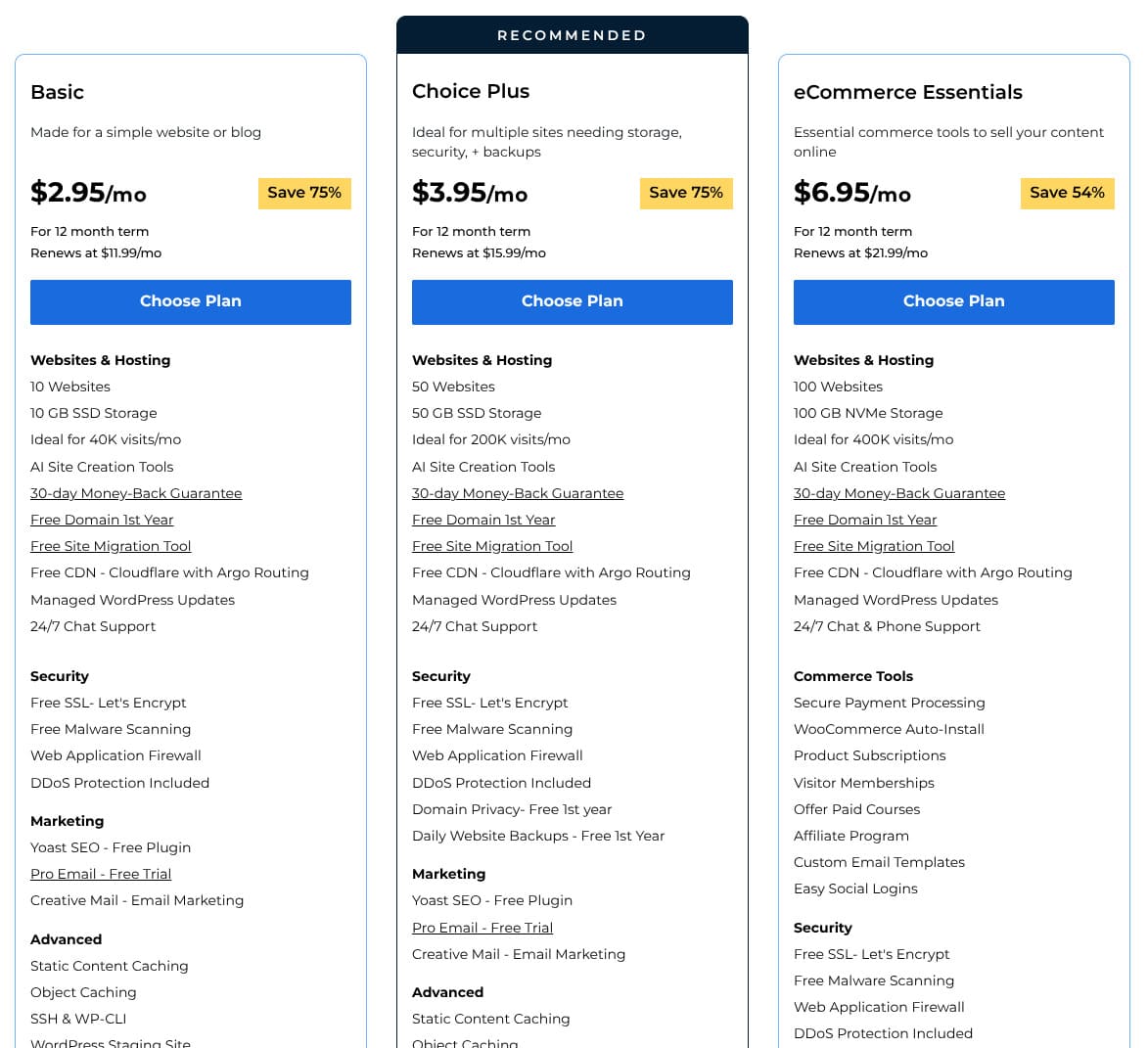
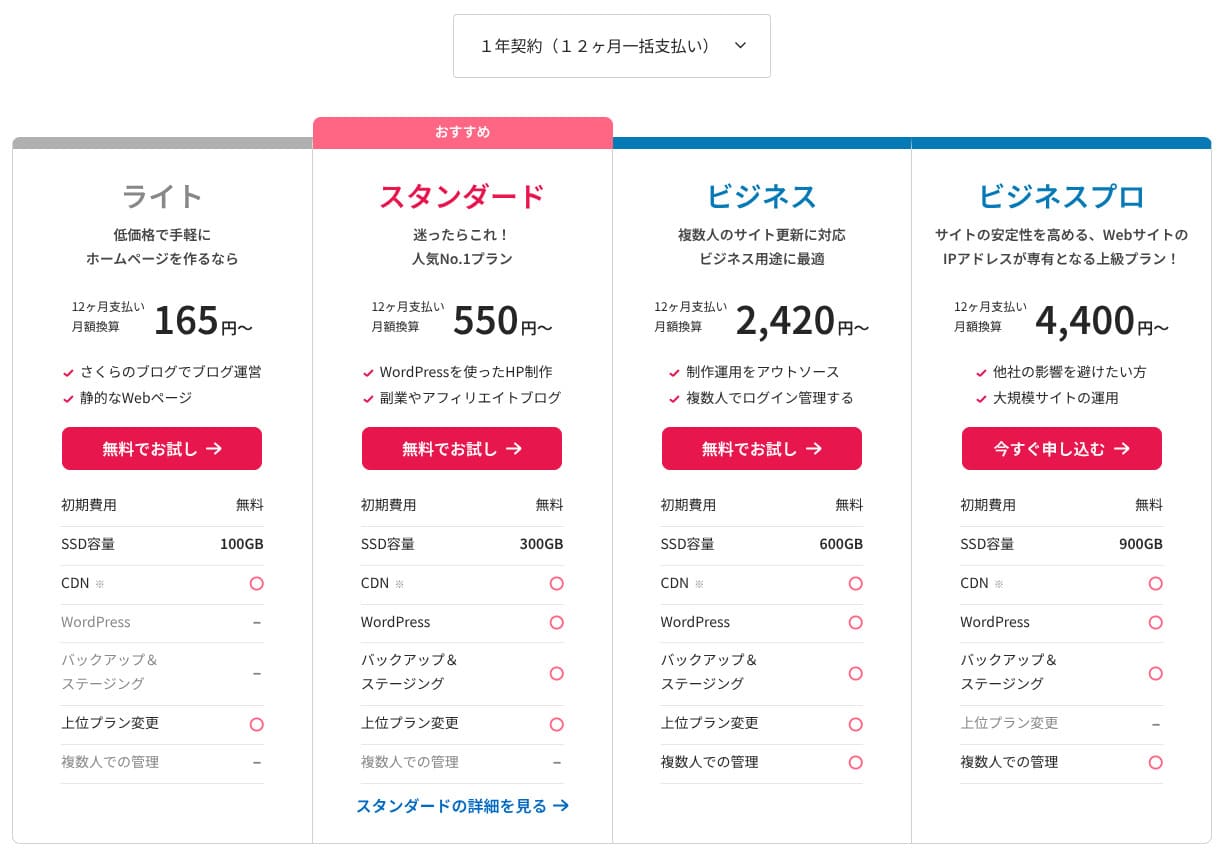
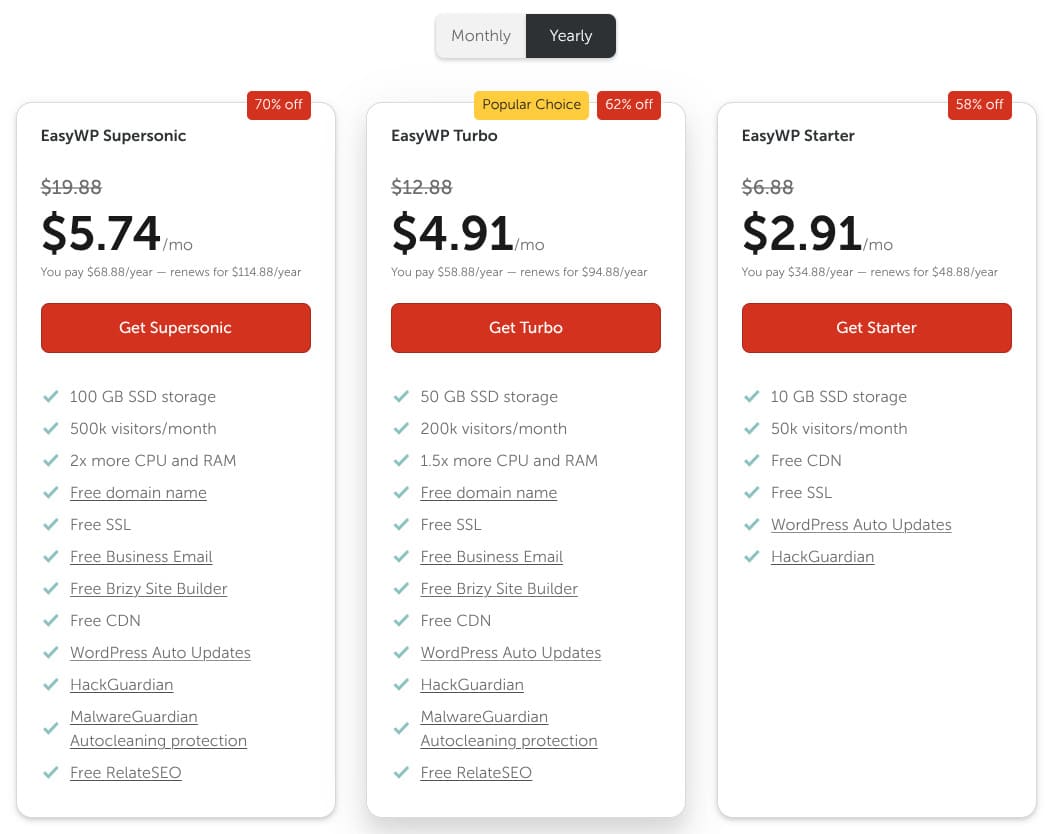
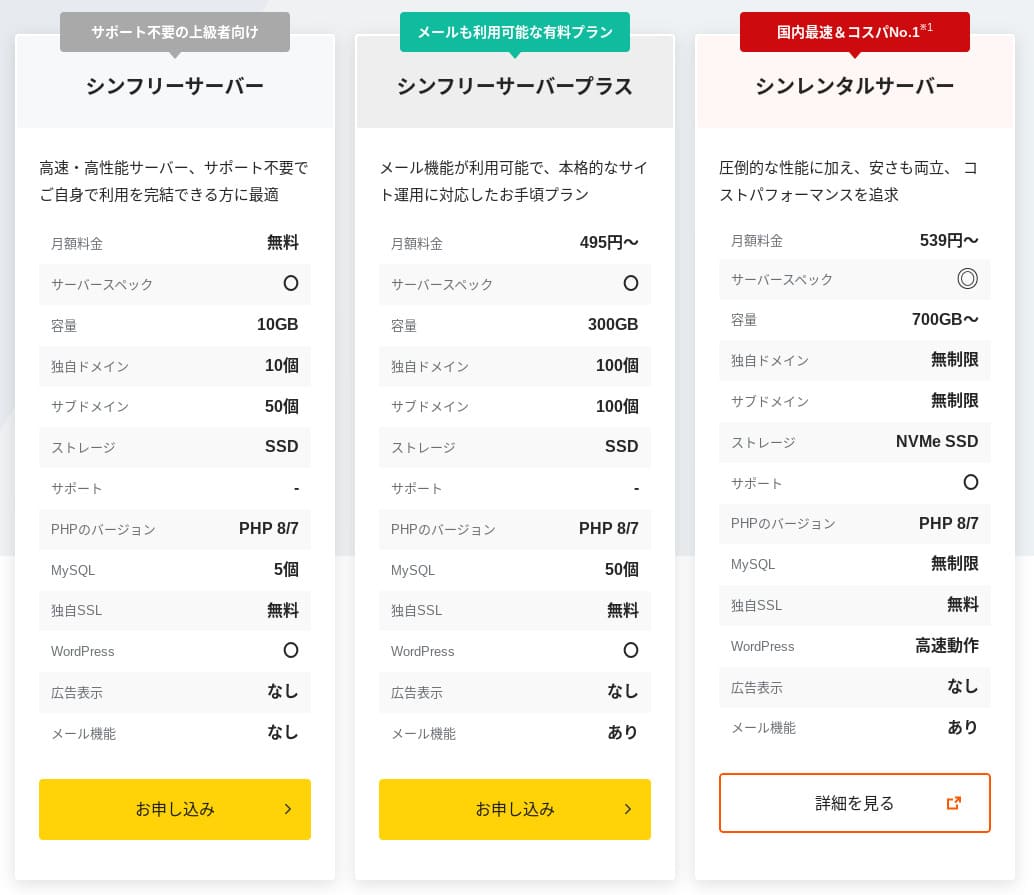
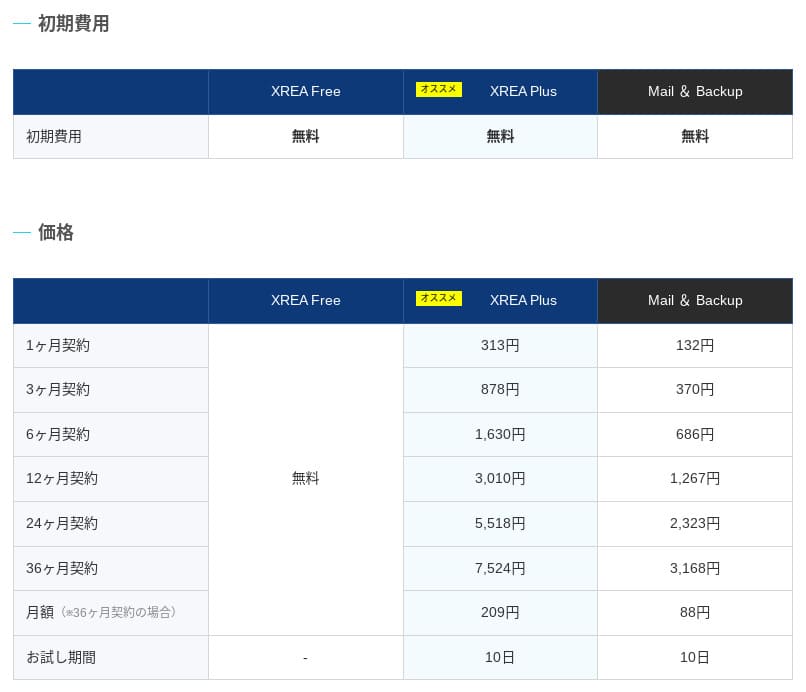
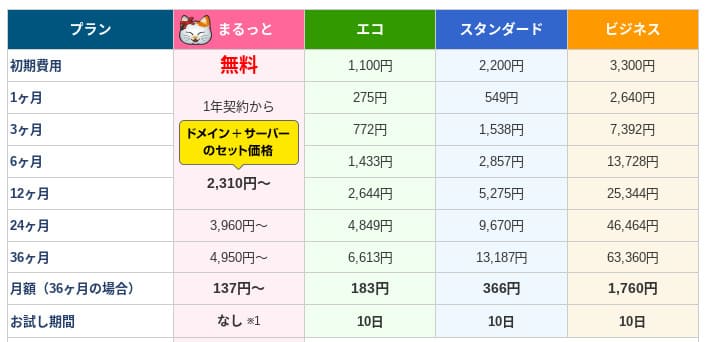
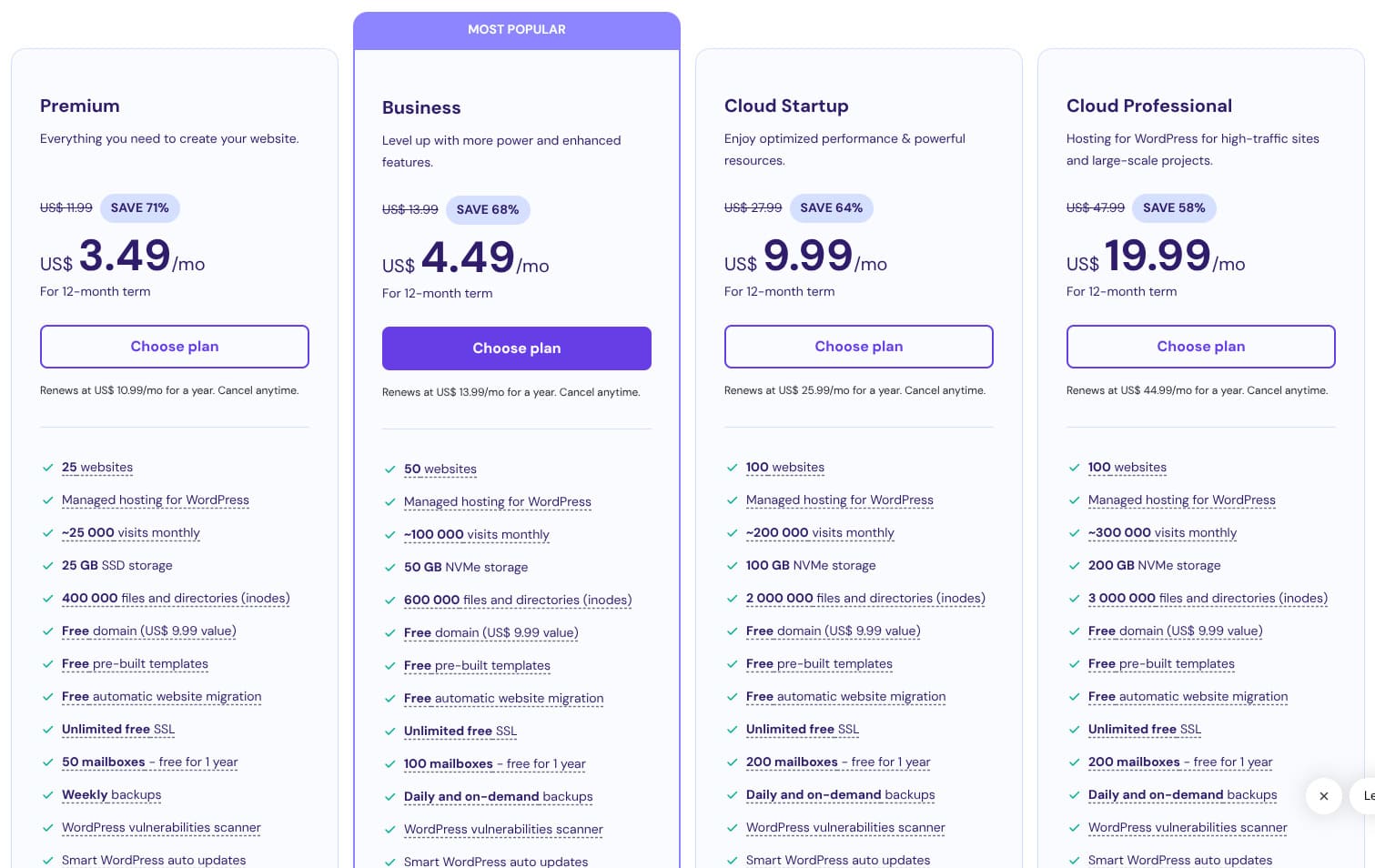
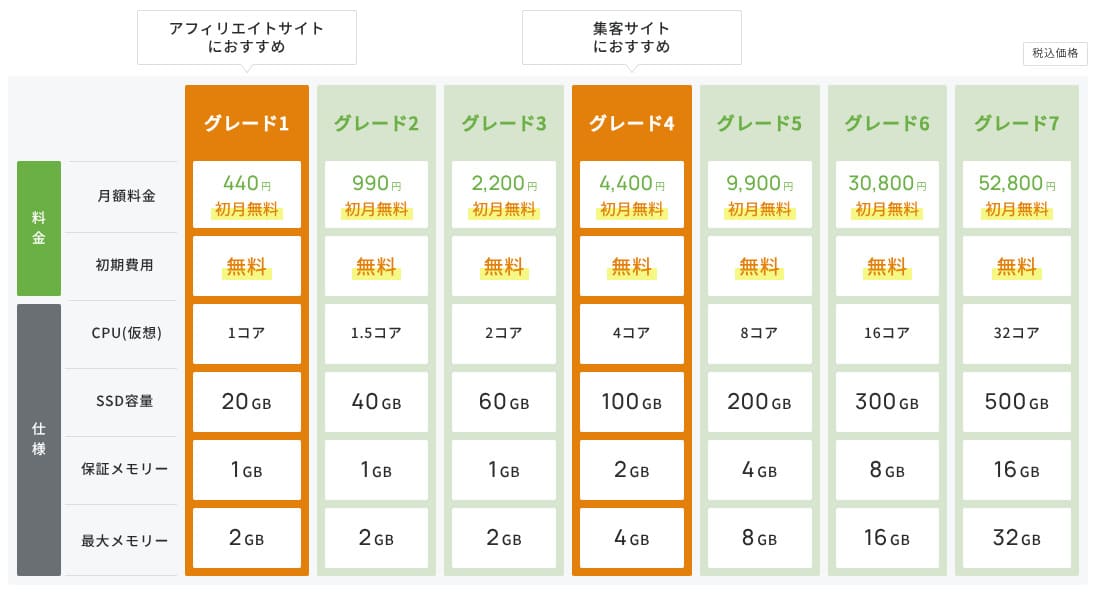
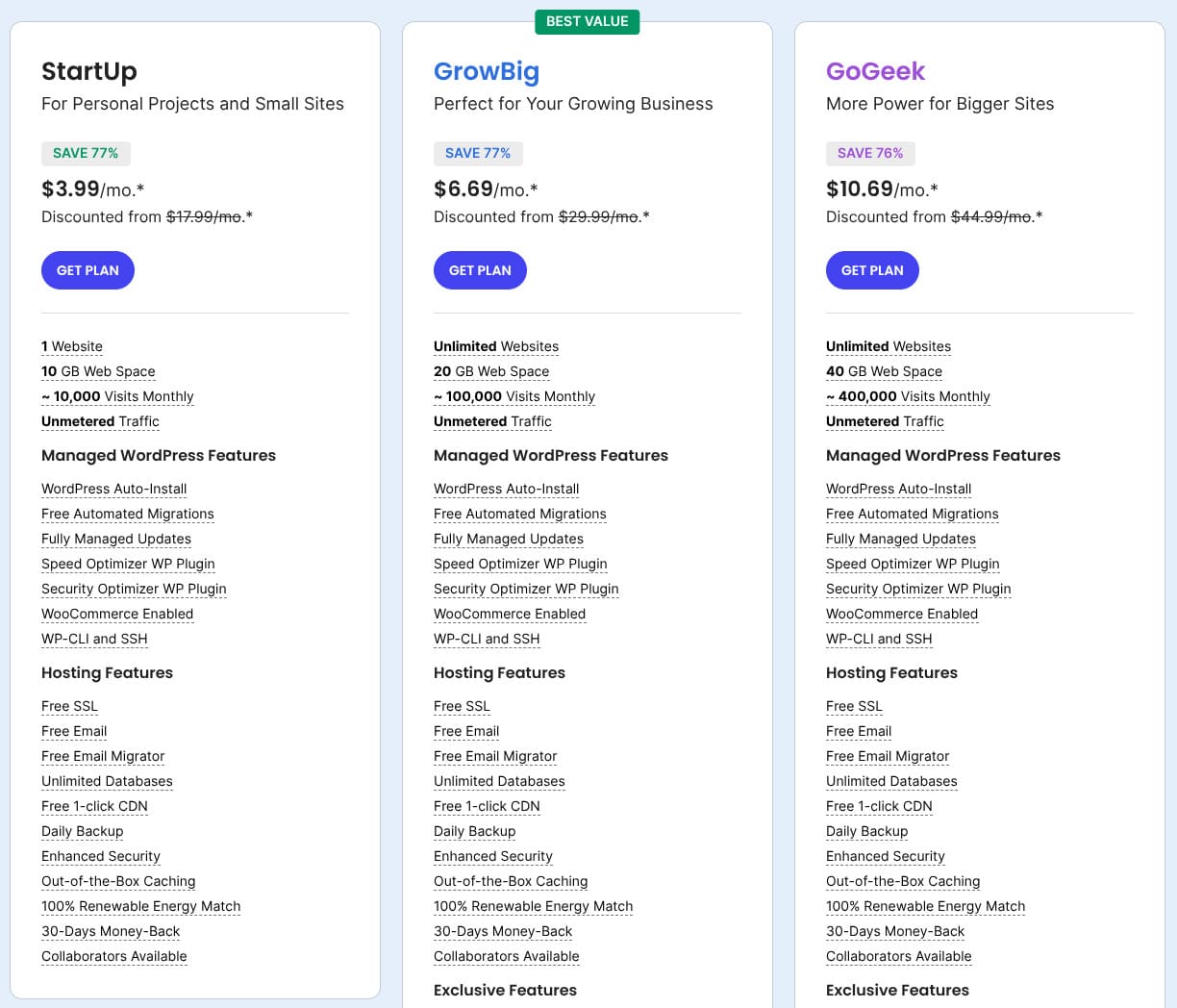
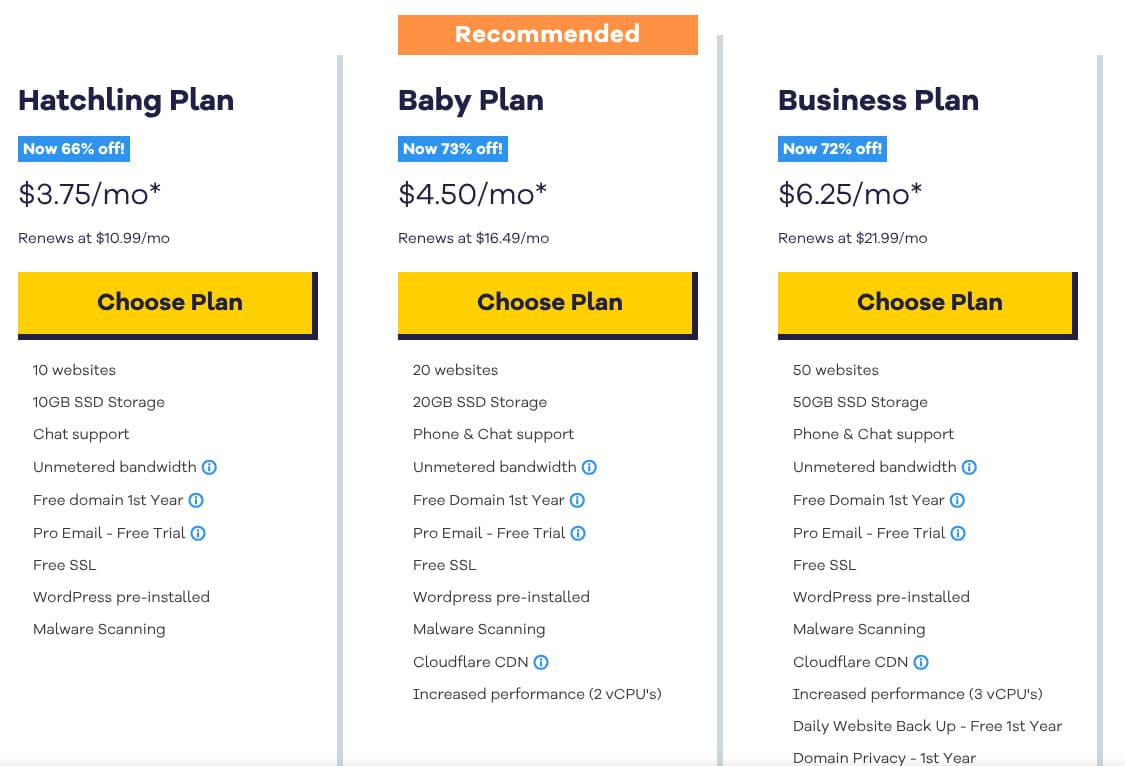
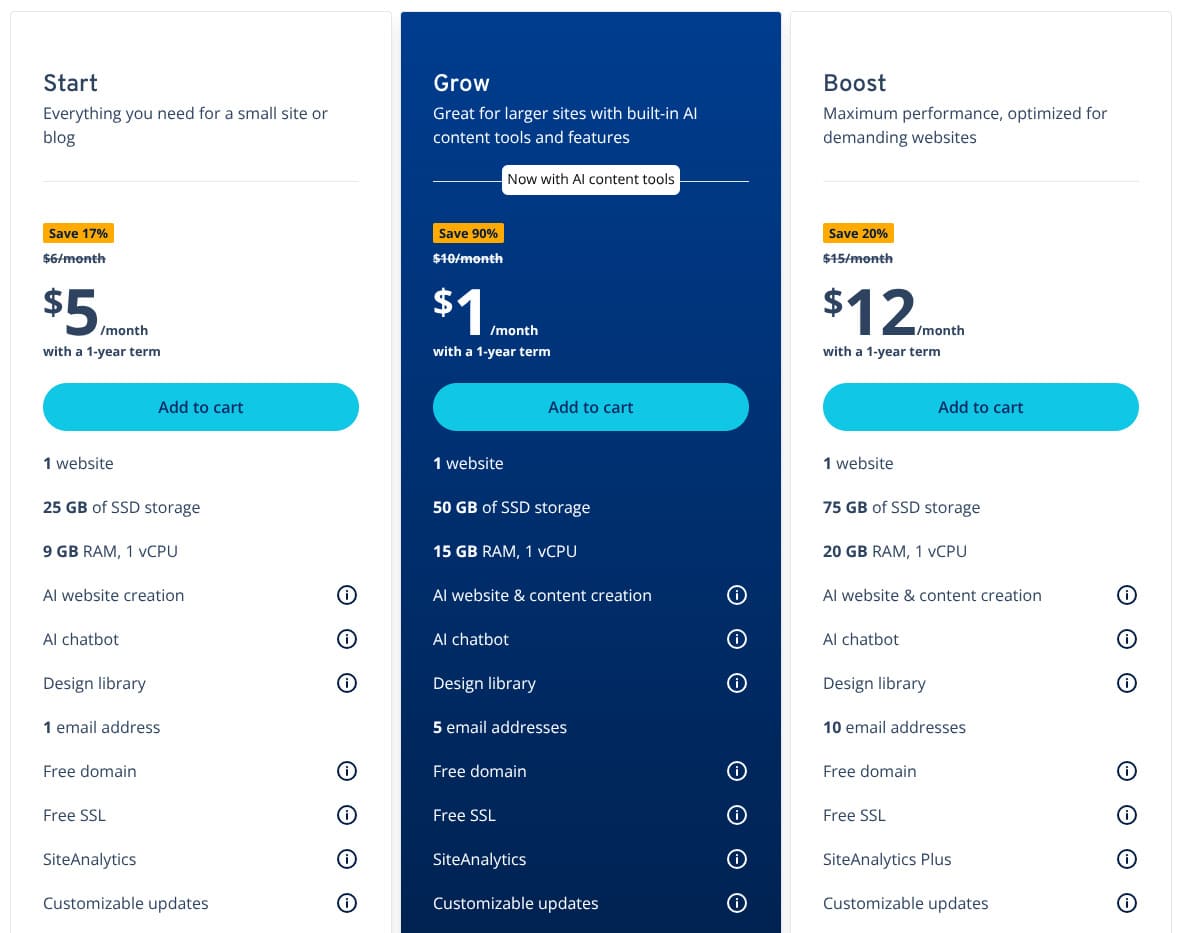
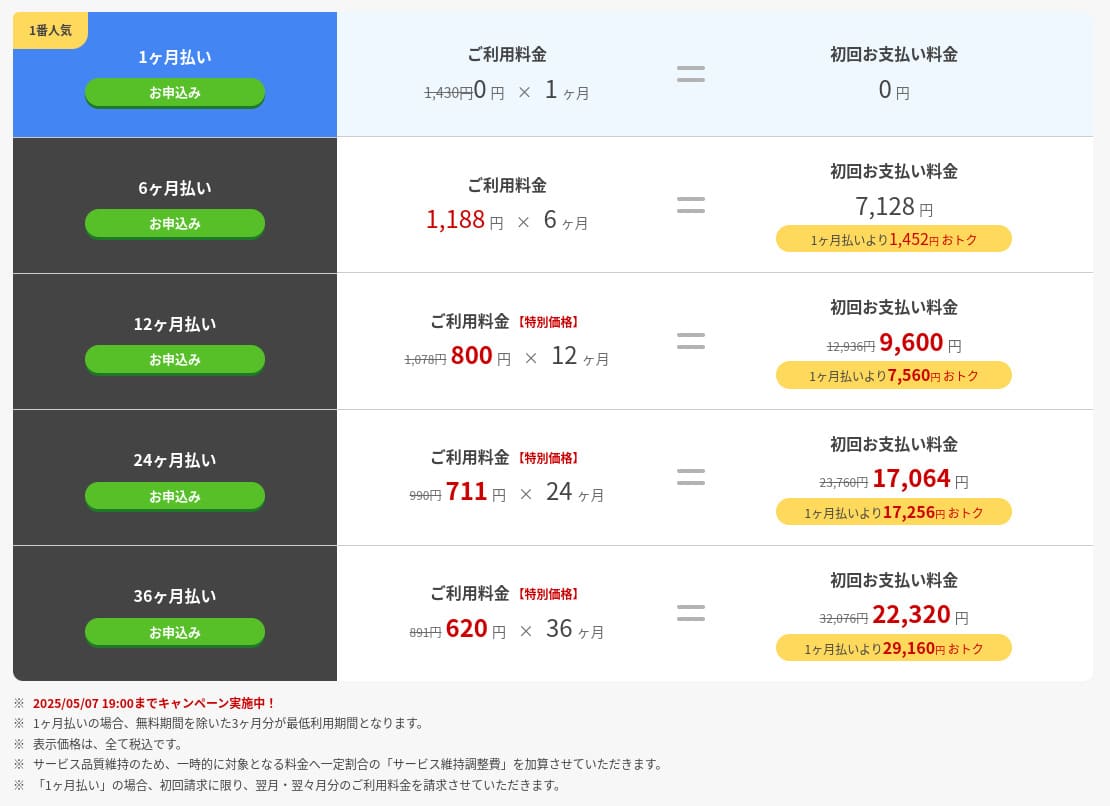
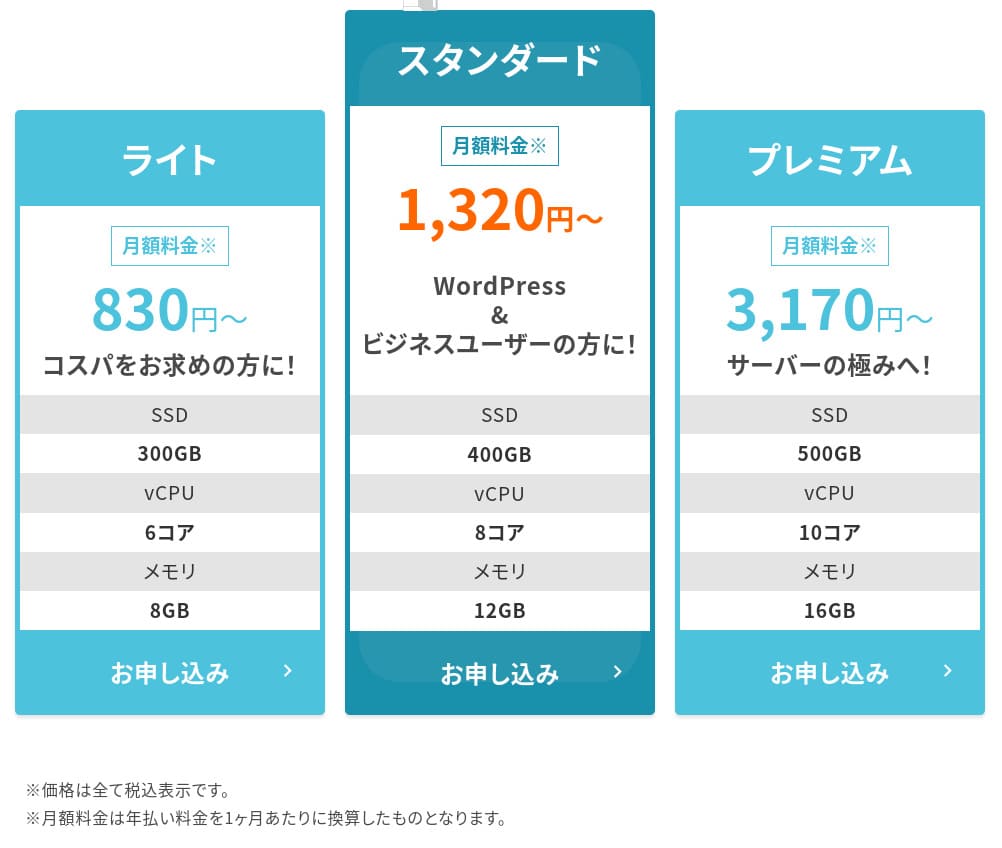
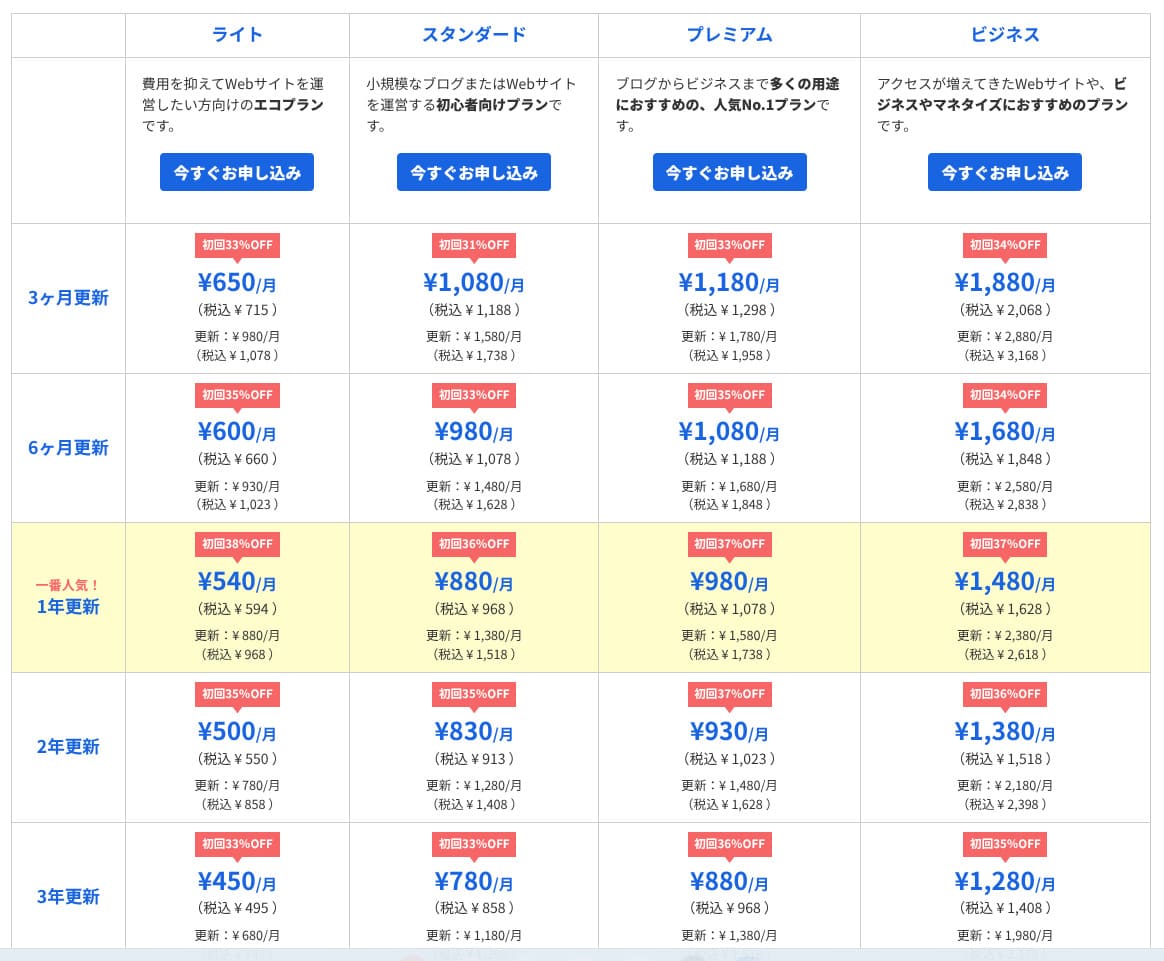
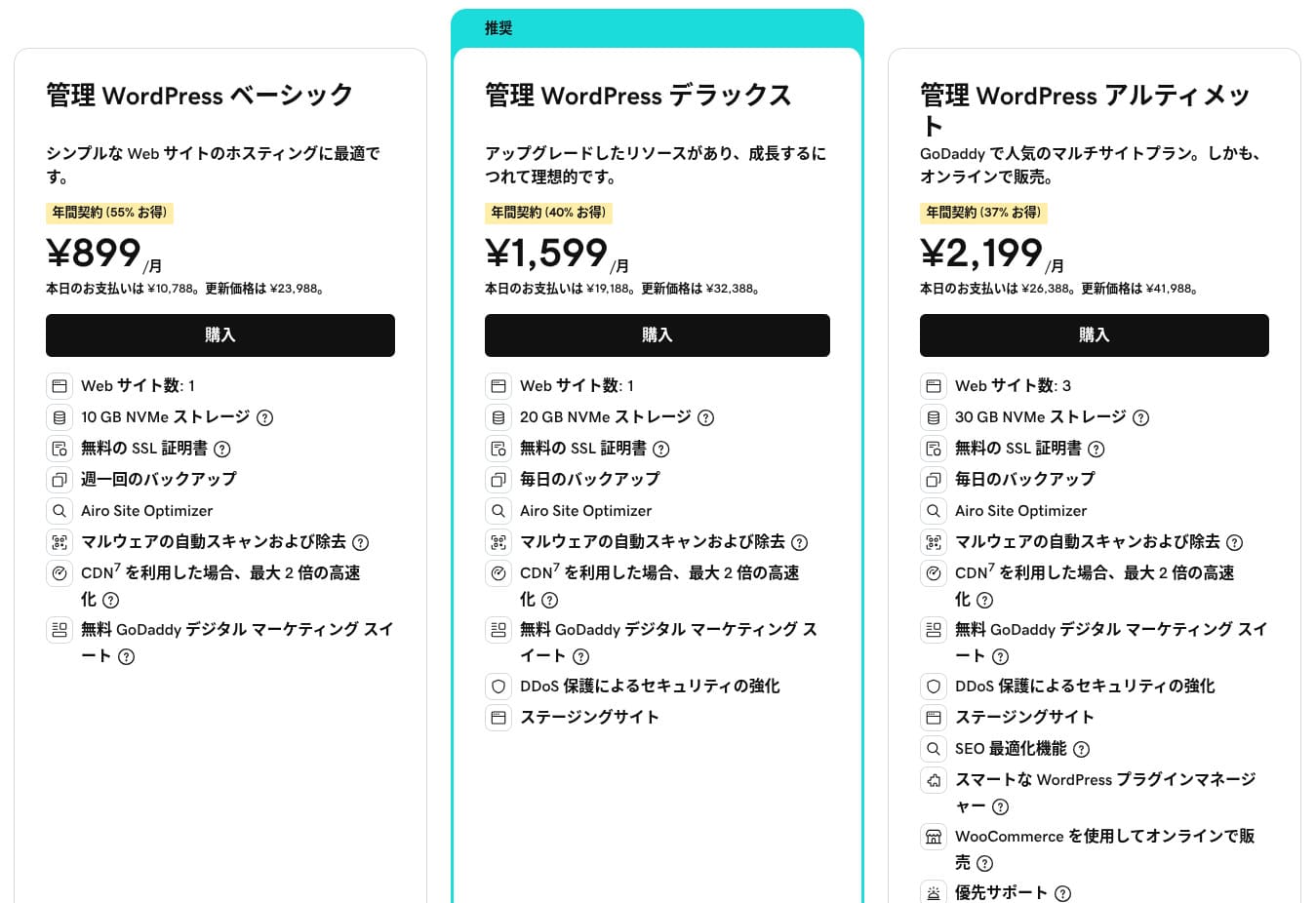
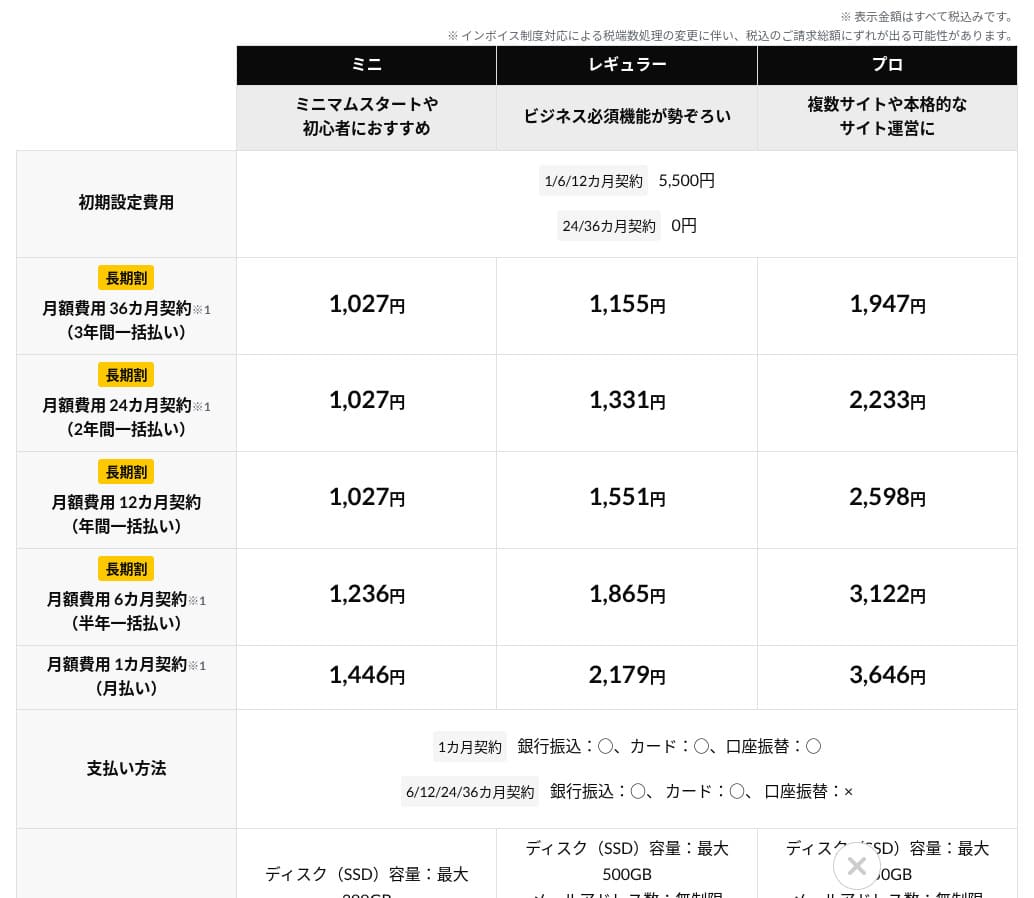
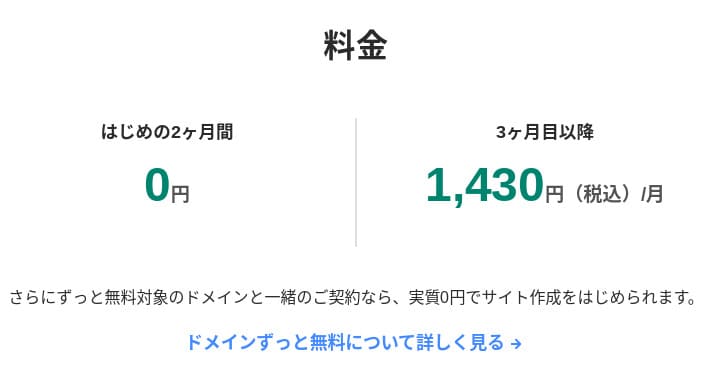
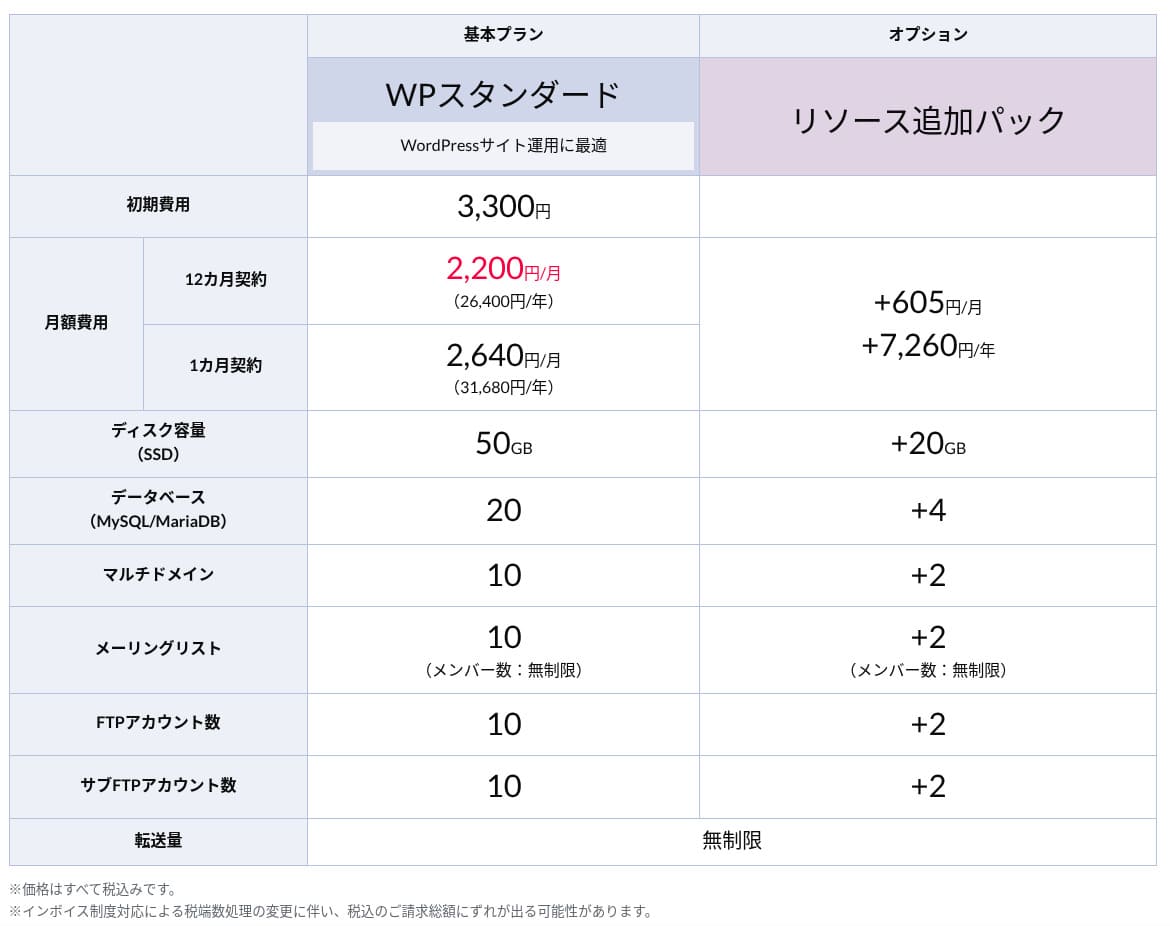
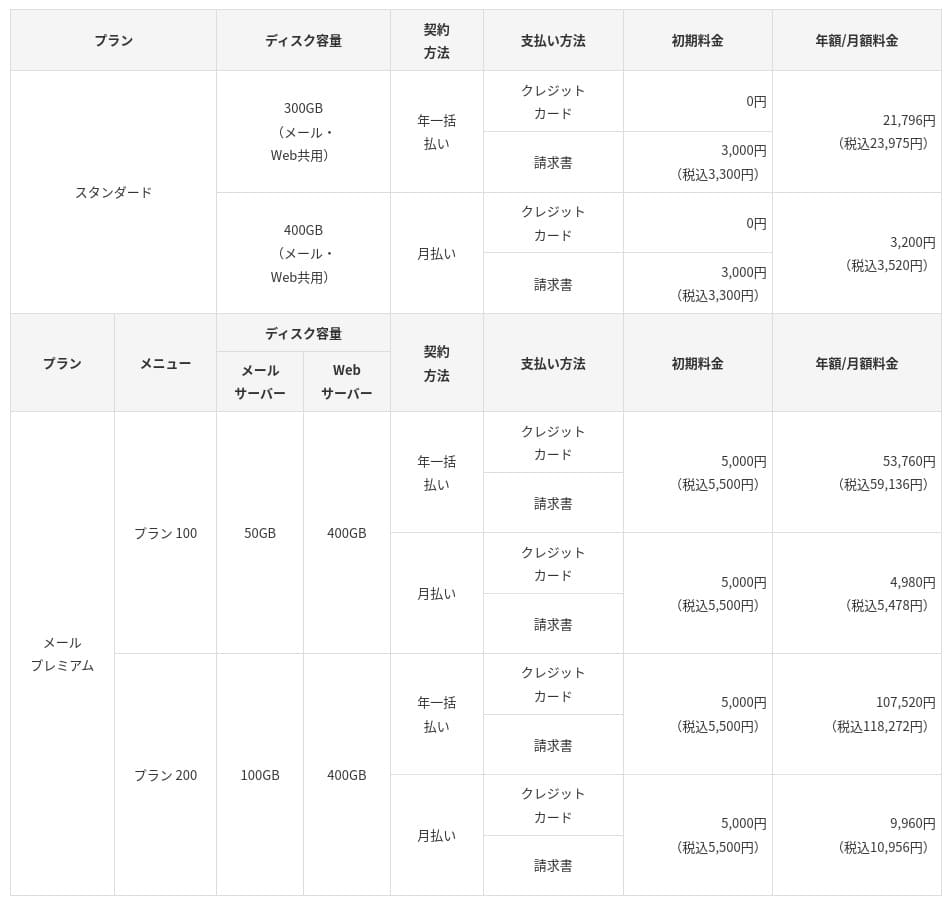
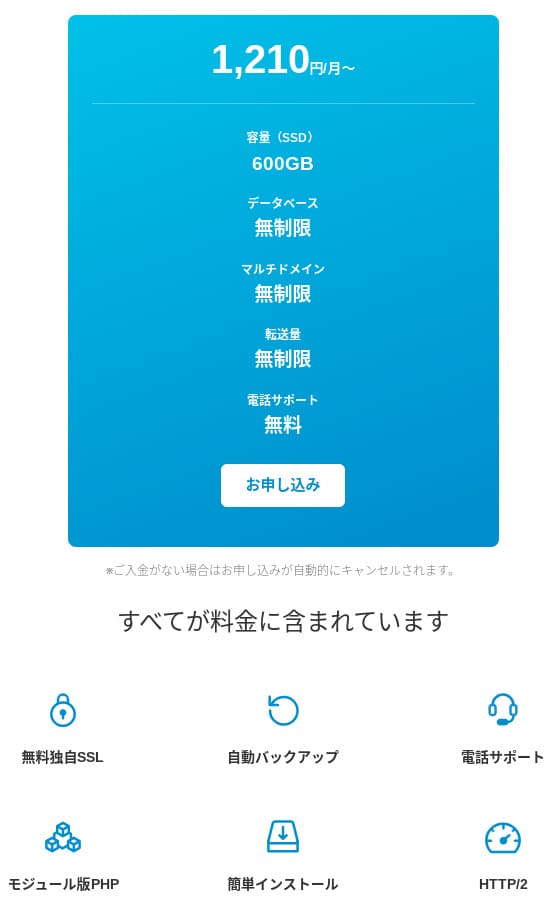
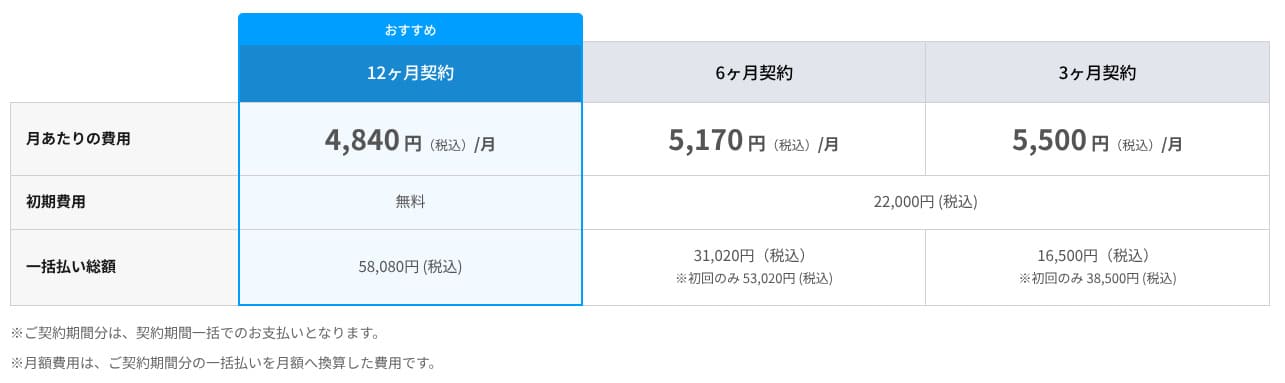
ドメイン
ConoHa WING
![]() で独自ドメインを新規取得し更新管理できます。他社のドメイン管理会社からのドメイン移管も可能です。
で独自ドメインを新規取得し更新管理できます。他社のドメイン管理会社からのドメイン移管も可能です。.com / .net / .xyz など主要 TLD が含まれます。「WINGパック」で契約すると、独自ドメイン2個がサーバー契約中は永久無料です。

ドメインの価格にもよりますが、年間数千円の費用がお得になるため、やはり契約時は「WINGパック」がおすすめです。
- ConoHa WING
- お名前.com
- Xserverドメイン
- ムームードメイン
- バリュードメイン
- シンドメイン
- スタードメイン
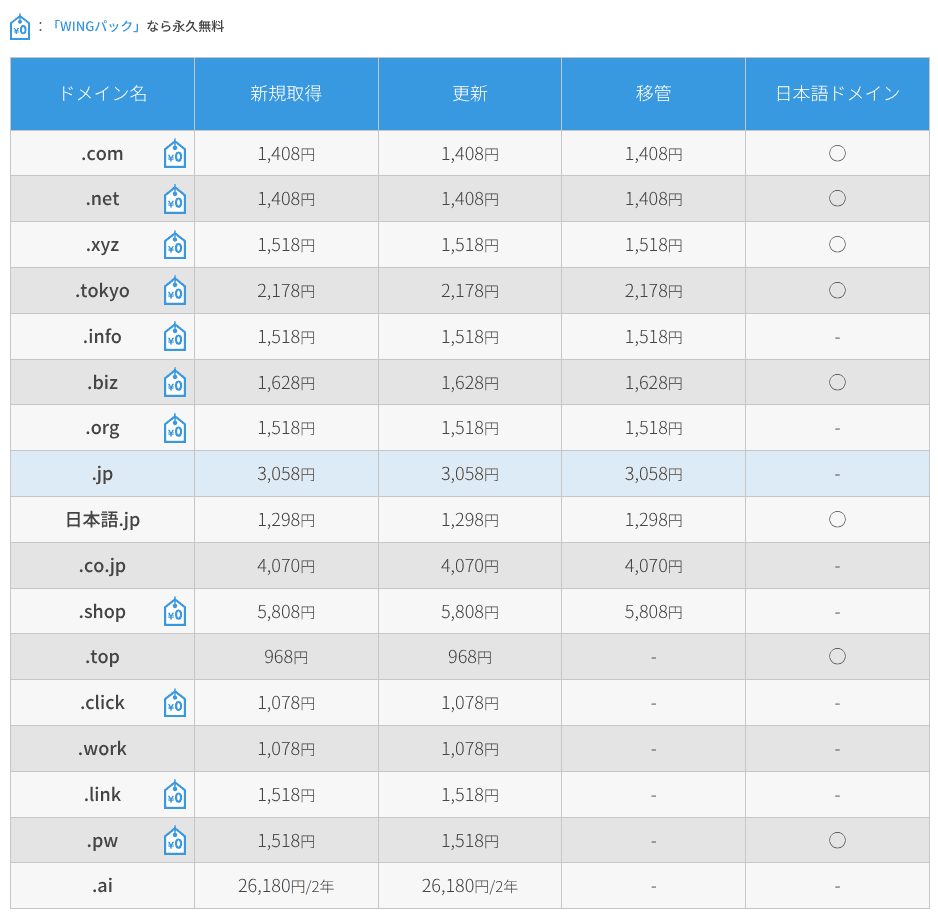
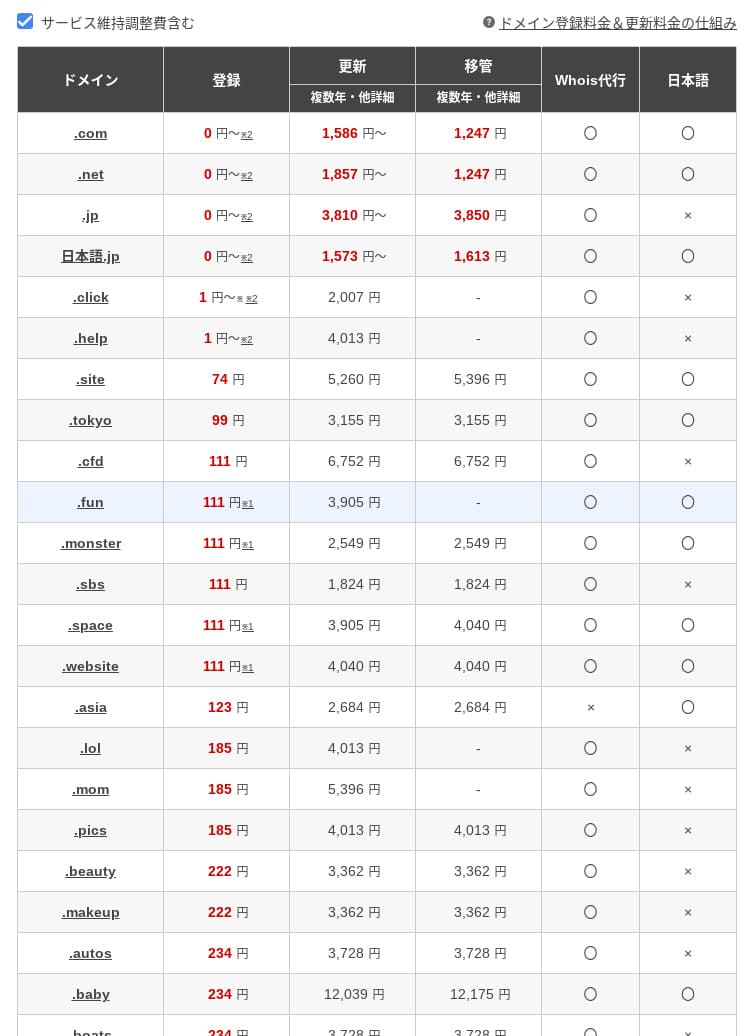
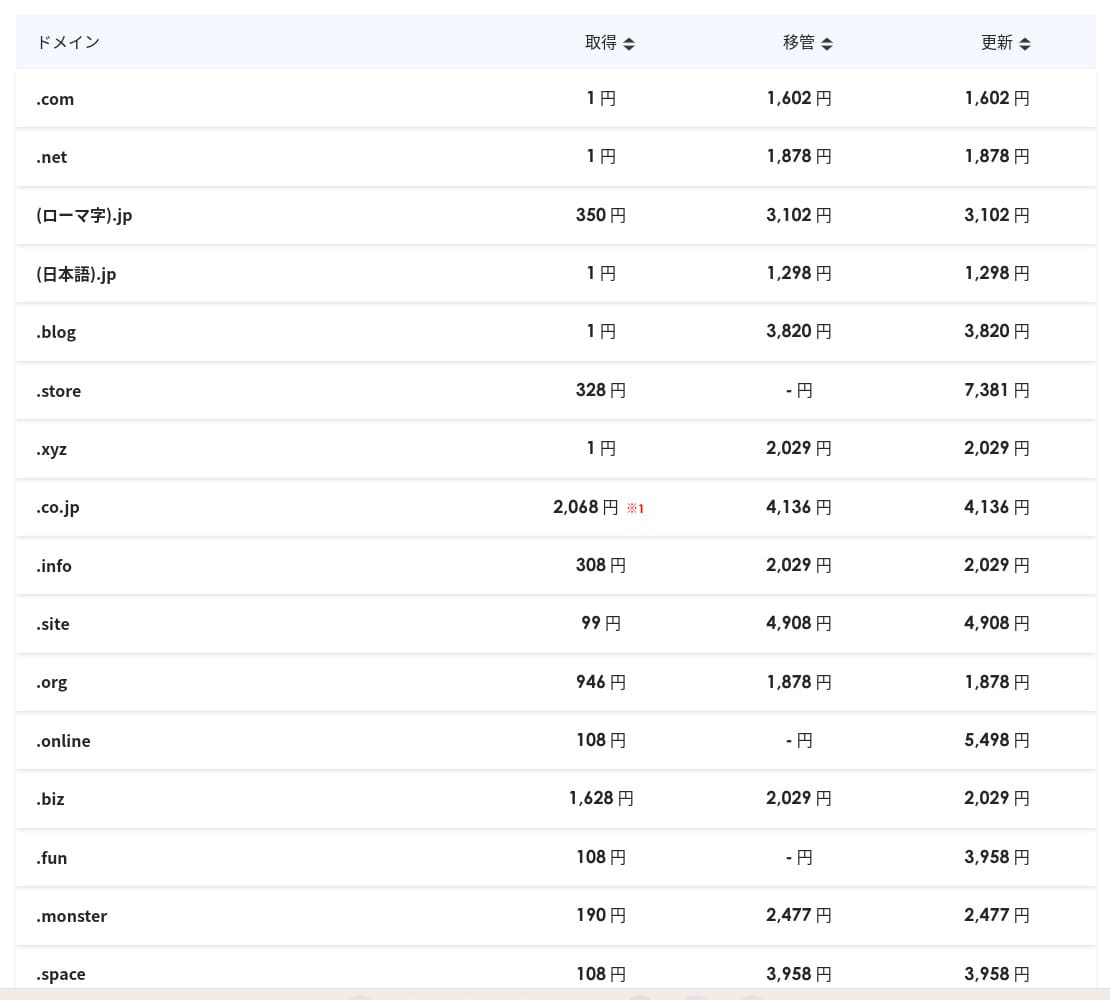
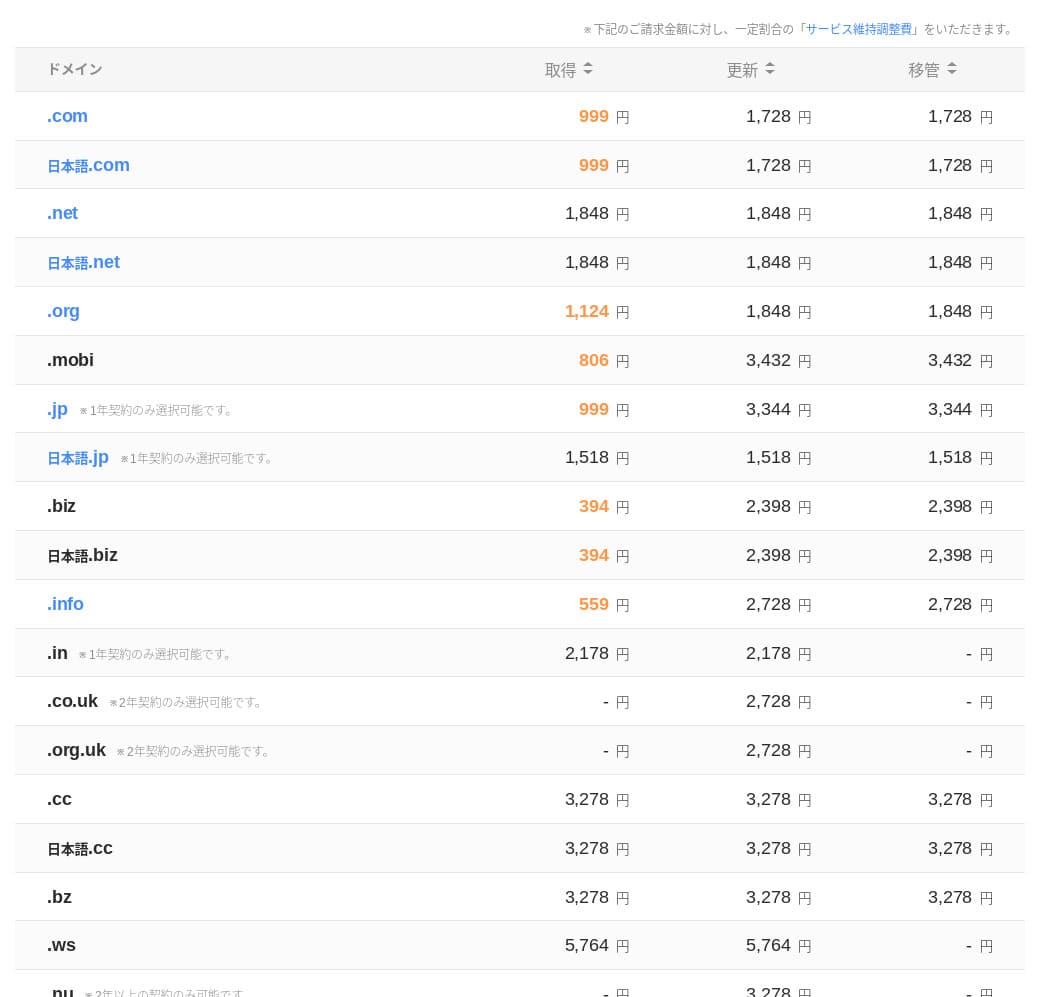
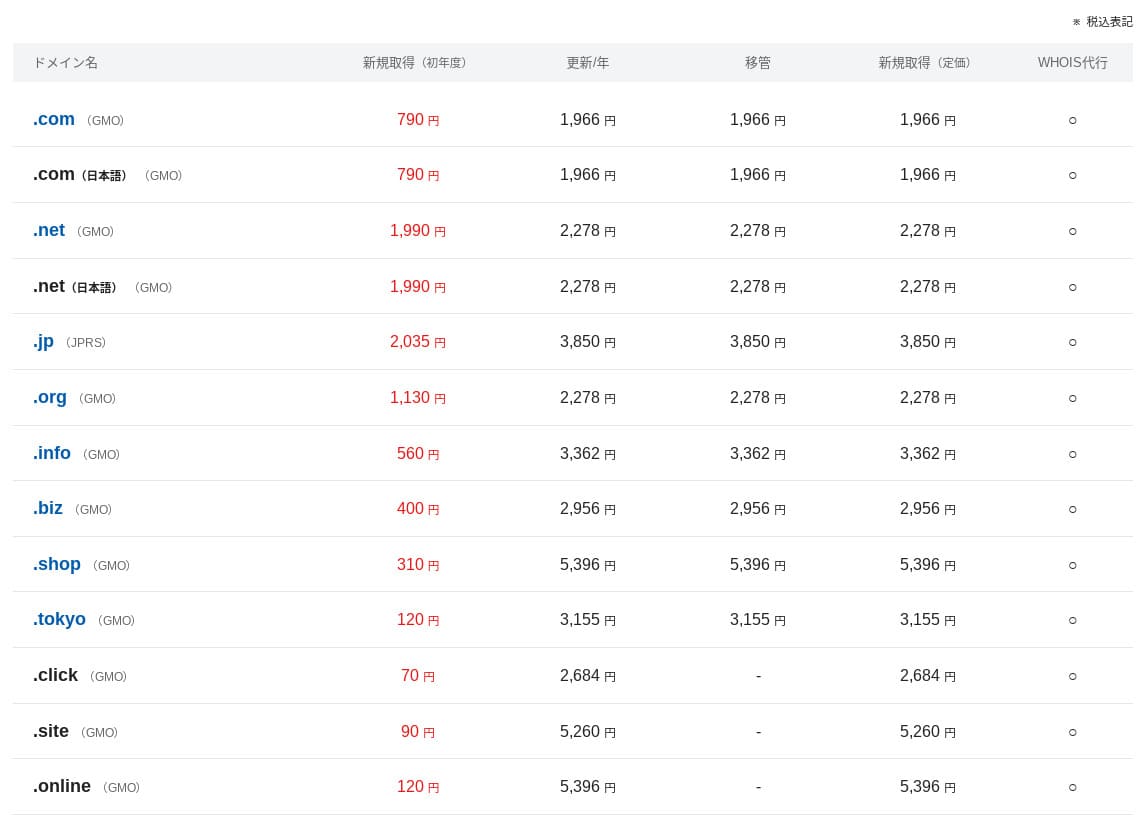
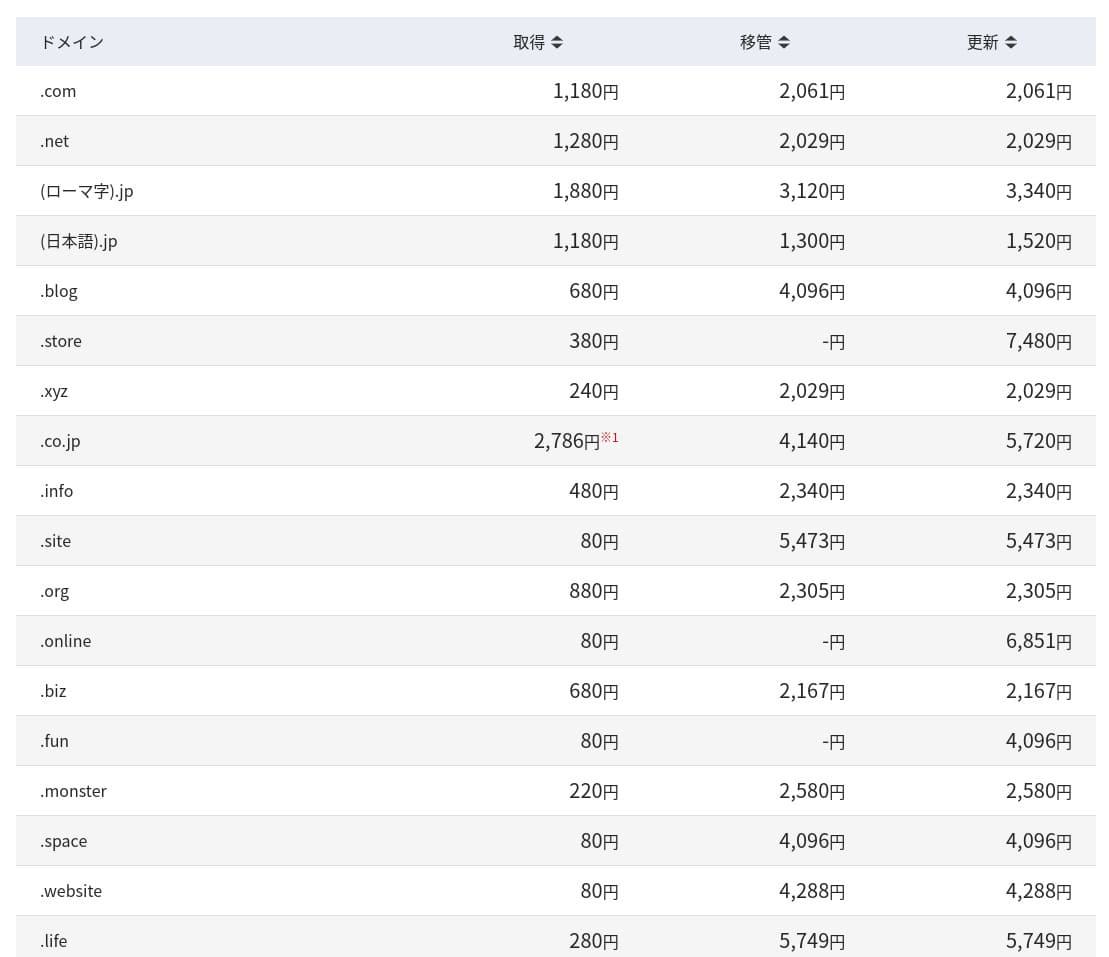
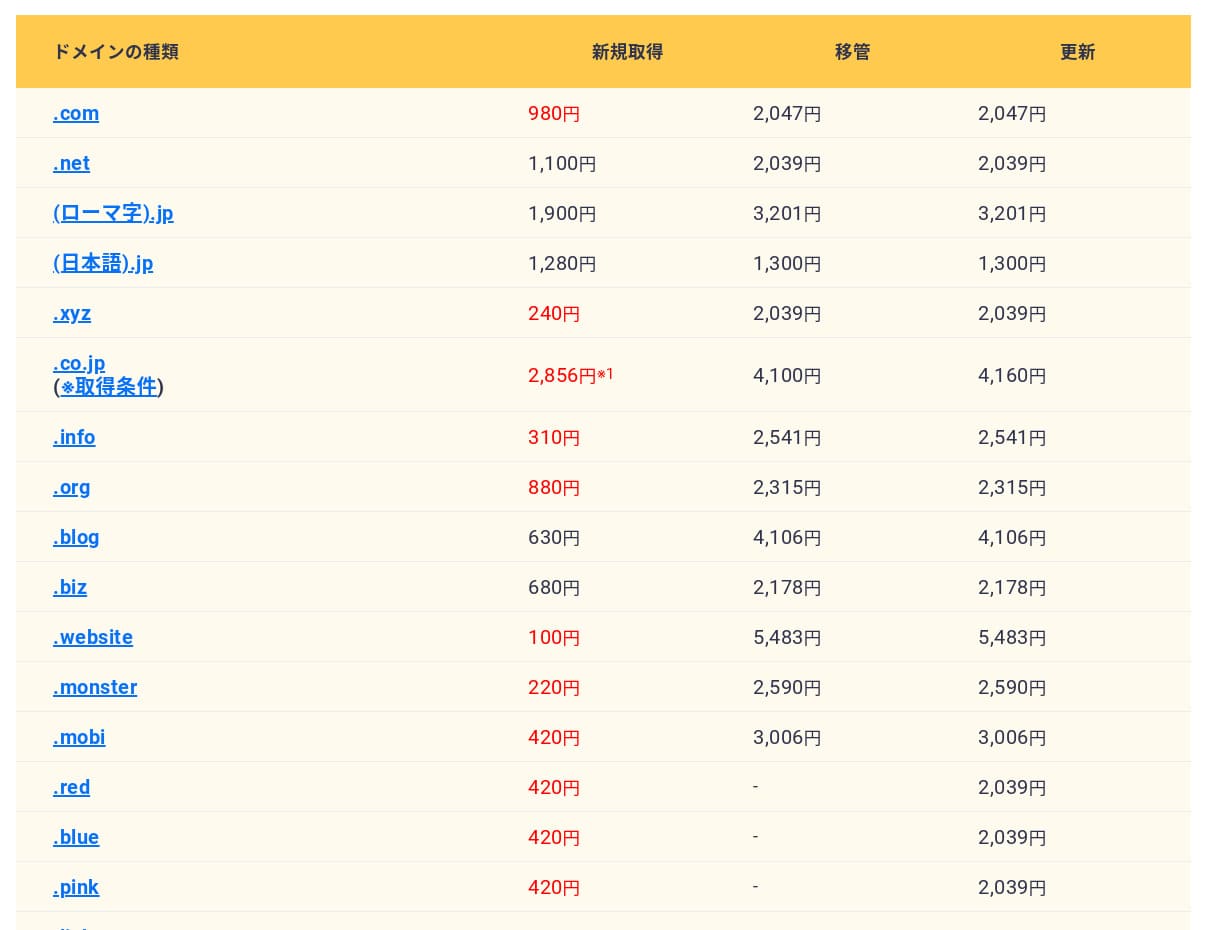
- ラベルコントロールパネルにログイン
- ラベル「ドメイン」を開き「+ドメイン」をクリック
このページから、ドメインの新規取得、更新管理、移管を行います。
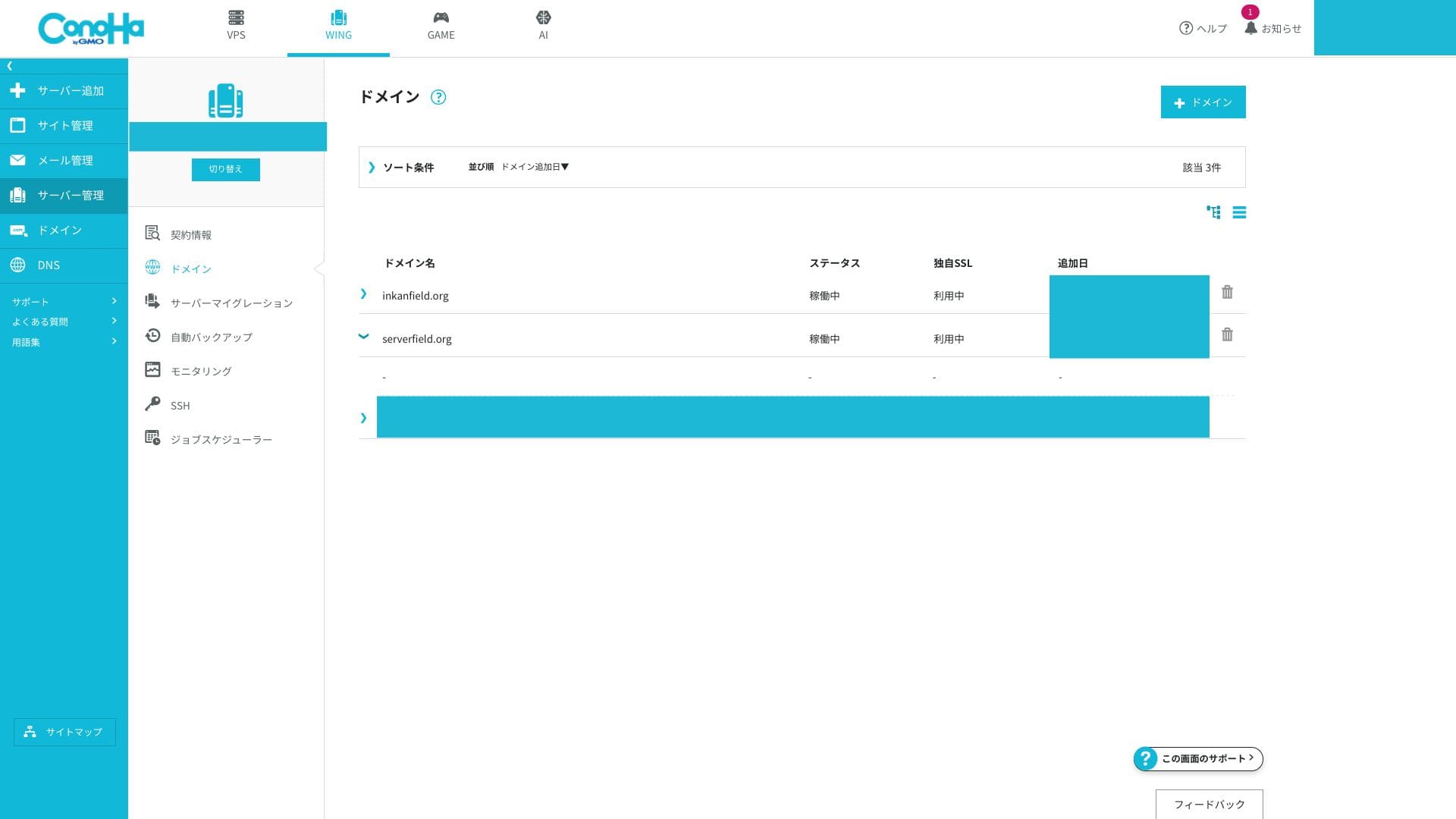
各ドメインをクリックすると、ドメインの状態を詳細に確認できます。
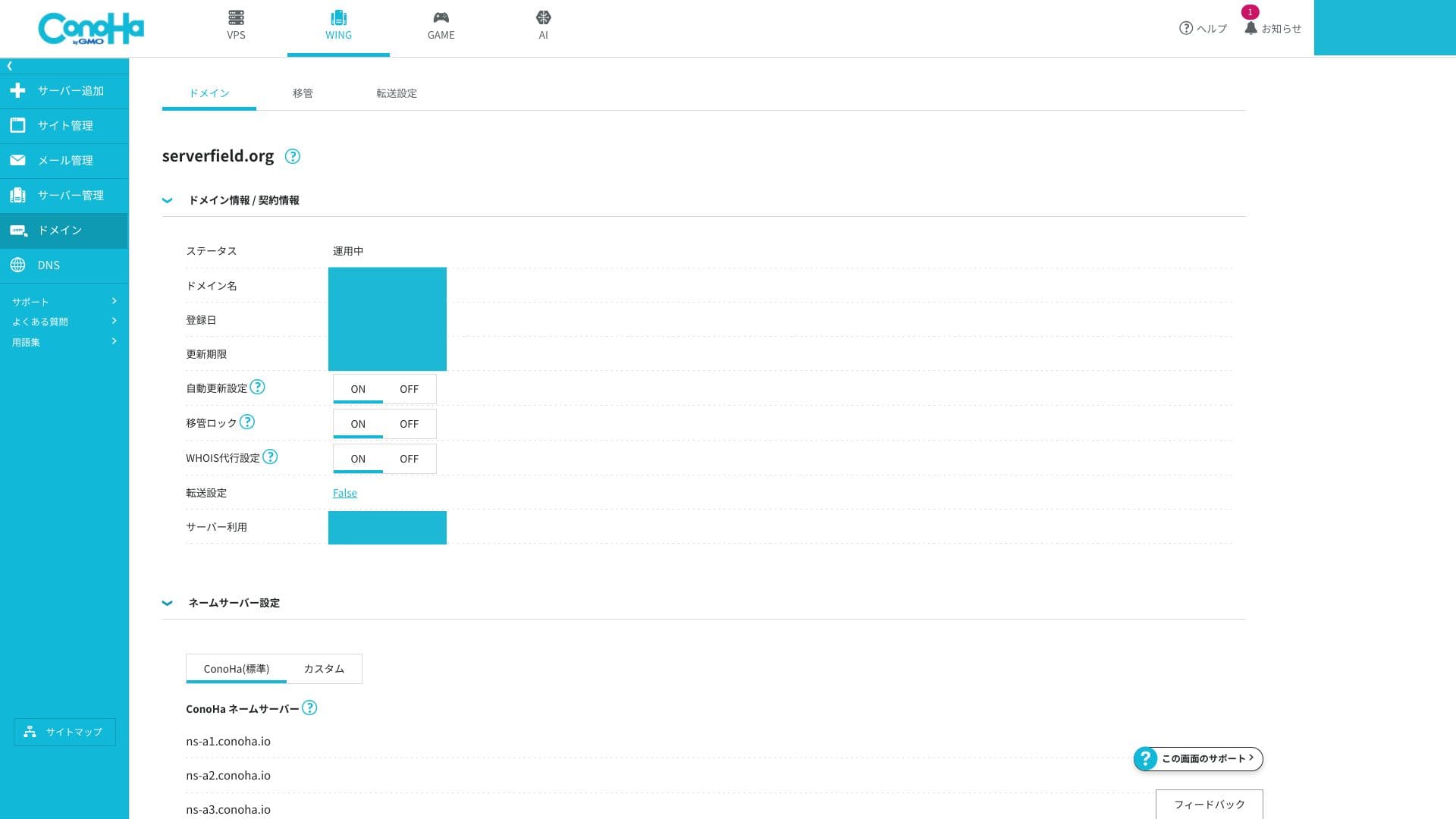
ドメインの新規取得や移管は、「+」ドメインをクリックしてください。
- ラベル新規ドメイン取得やドメイン移管
新規ドメイン取得は、希望する文字列を入力します。取得できるドメインは「カートに追加」と表示されます。
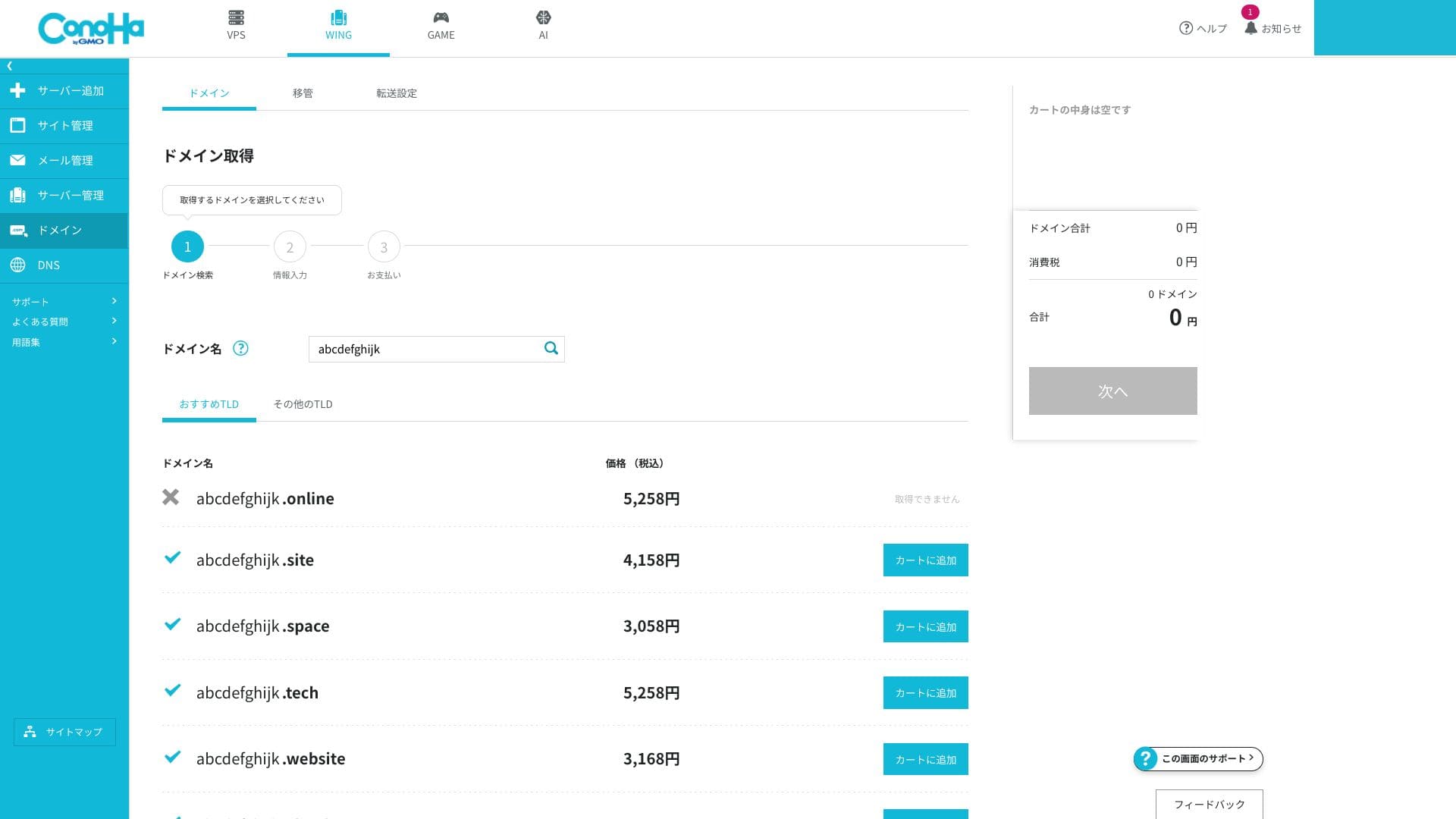
ドメイン移管は、ドメイン名を入力し「続ける」をクリックします。その後、設定確認や支払い、審査後に移管が完了します。
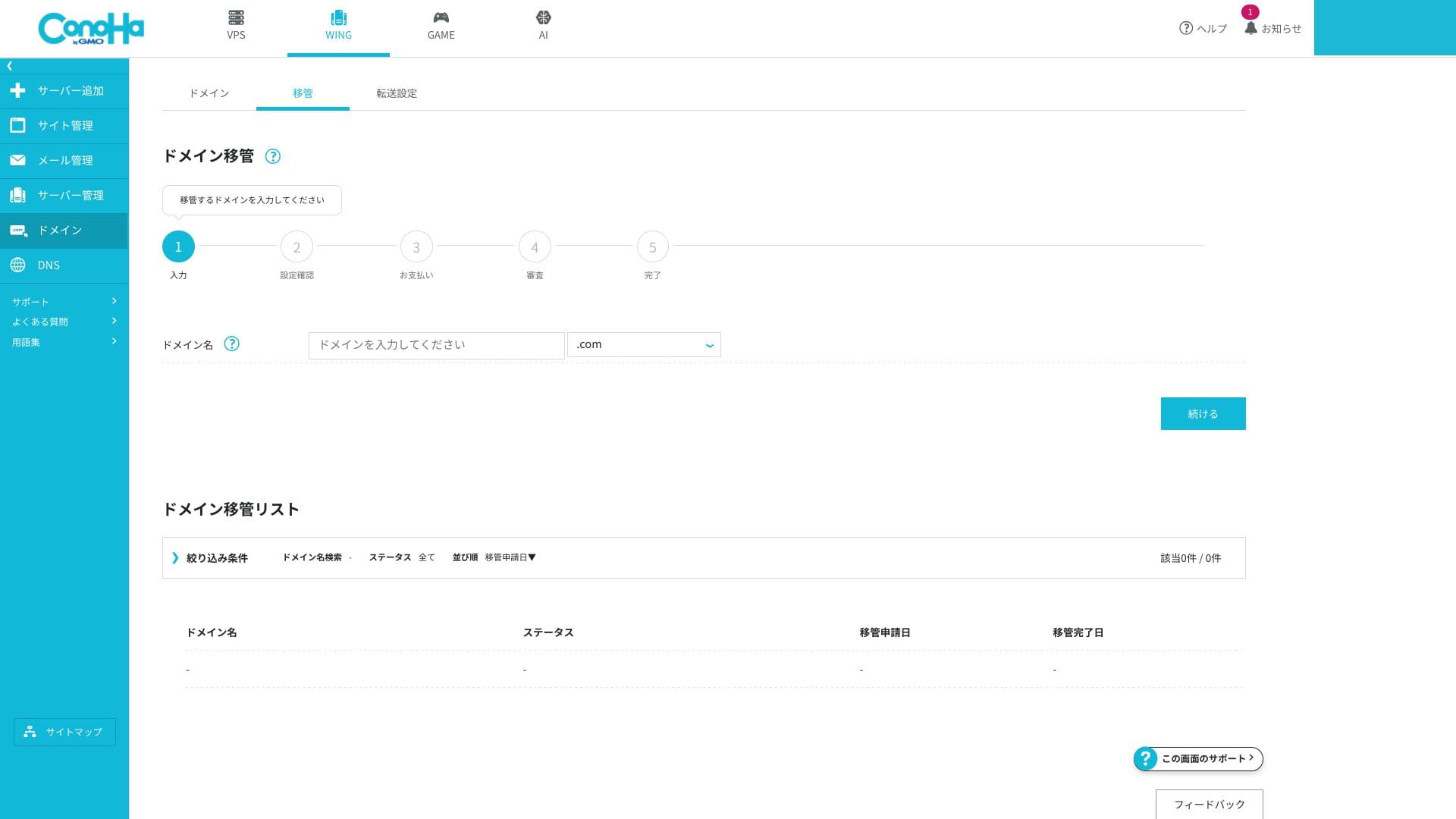
SSL
SSLの利用は、セキュリティだけでなく信頼性にも影響します。ConoHa WING
![]() は、無料SSLの1つ、「Let’s Encrypt」を利用できるほか、GMOグローバルサインが提供する有料SSLの「アルファSSL」がサーバー契約中は無料で使えます。
は、無料SSLの1つ、「Let’s Encrypt」を利用できるほか、GMOグローバルサインが提供する有料SSLの「アルファSSL」がサーバー契約中は無料で使えます。
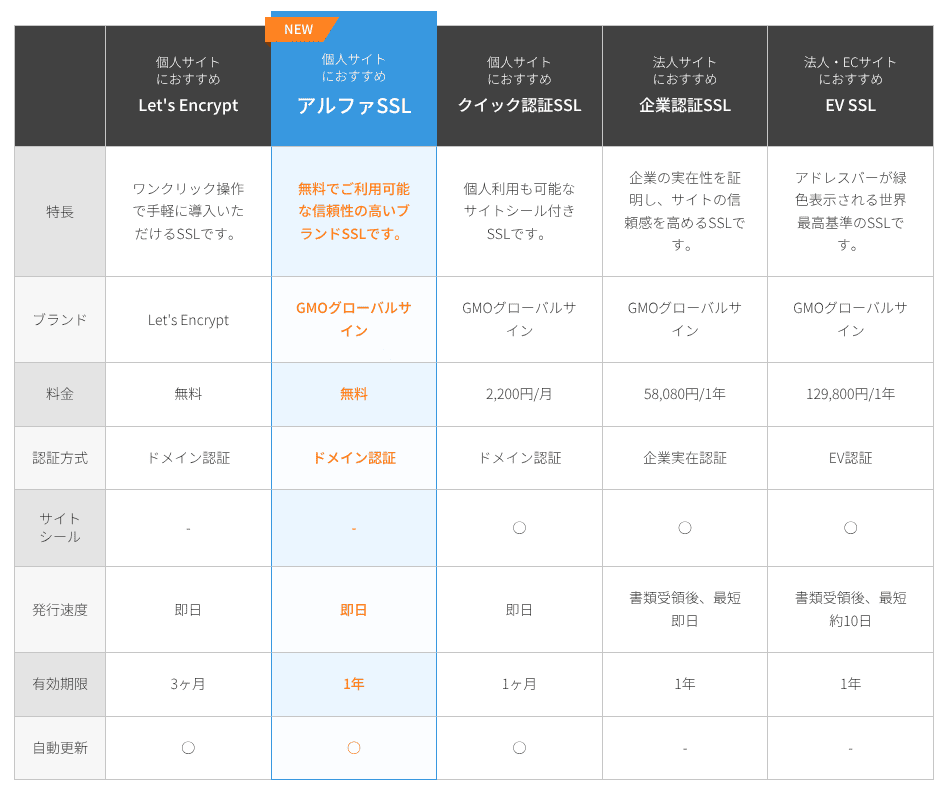
支払い方法
料金の支払いは、クレジットカードや銀行振込、オンライン決済(Amazon Pay、PayPal)、銀行決済(ペイジー)、コンビニ支払いを選べます。
ただし、銀行振込、オンライン決済、銀行決済(ペイジー)、コンビニ支払いは、プリベイド式の「ConoHaチャージ」を使用します。クレジットカードを使わない企業や個人でも柔軟に決済できますが、残高不足でサービス停止が起きないよう注意してください。自動チャージ設定をおすすめします。

ConoHa WINGは他社に比べて支払方法が豊富なため、個人だけでなく法人や個人事業主の方も使いやすいです。
- ConoHa
- Kinsta
- XServerビジネス
- wpx
- LOLIPOP
- スターレンタルサーバー
- ラッコサーバー
- XServer
- Colorful Box
- シンレンタルサーバー
- リトルサーバー
- CORESERVER
- DreamHost
- Bluehost
- さくら
- Namecheap
- シンフリー
- XREA
- バリューサーバー
- HOSTINGER
- KAGOYA
- SiteGround
- Hostgator
- IONOS
- お名前.com
- ABLENET
- mixhost
- GoDaddy
- iCLUSTA+
- ムームーサーバー
- WADAX
- WebARENA
- ヘテムル
- CPIレンタルサーバー
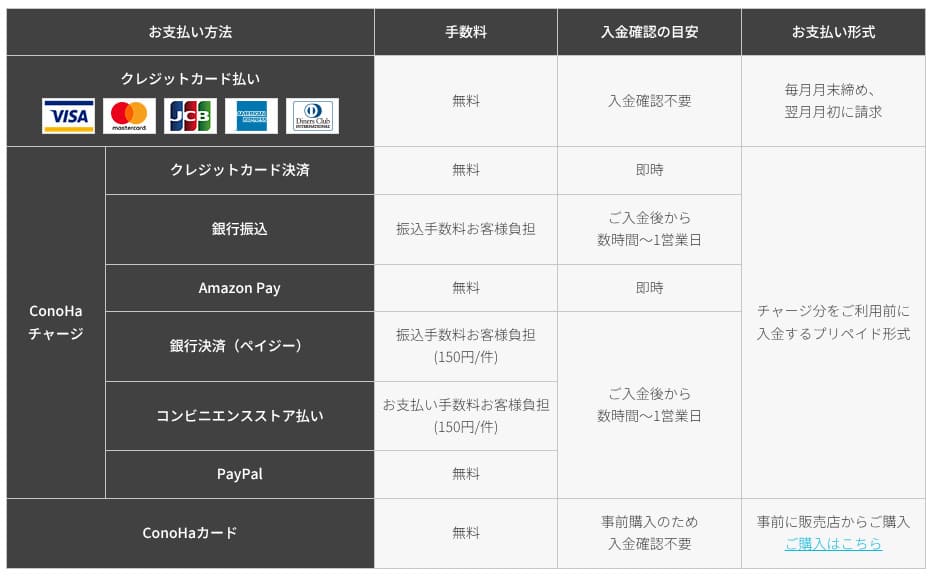
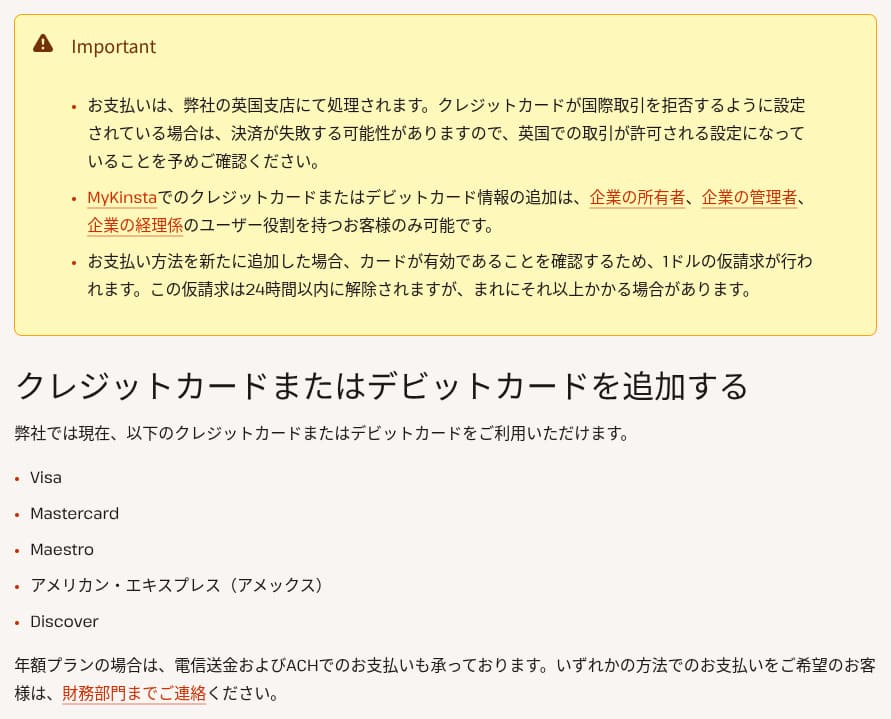

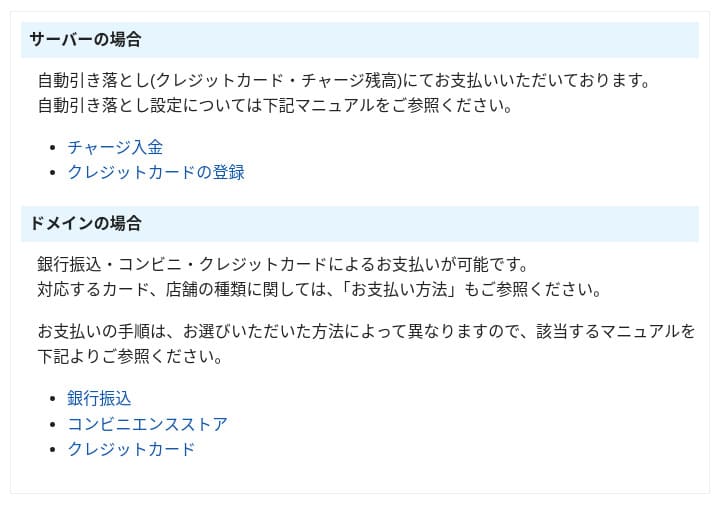
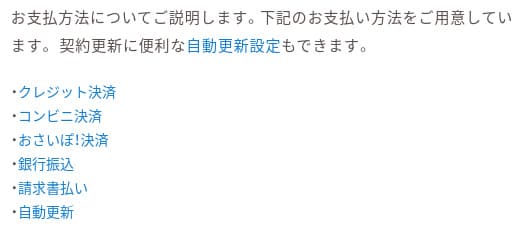



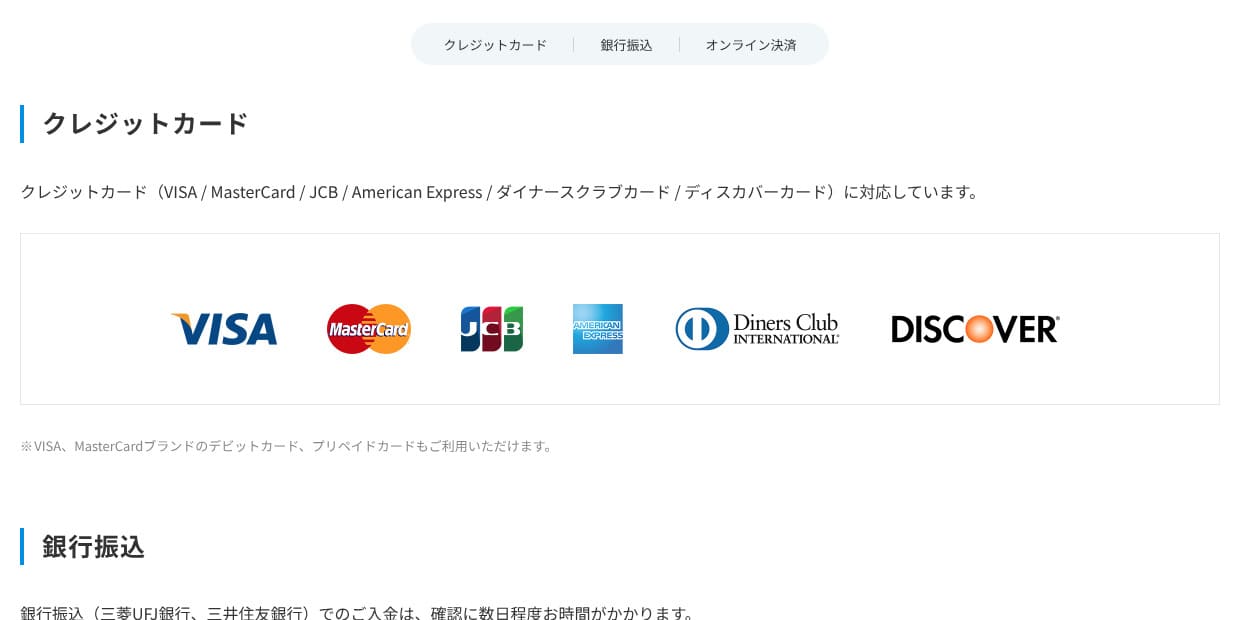

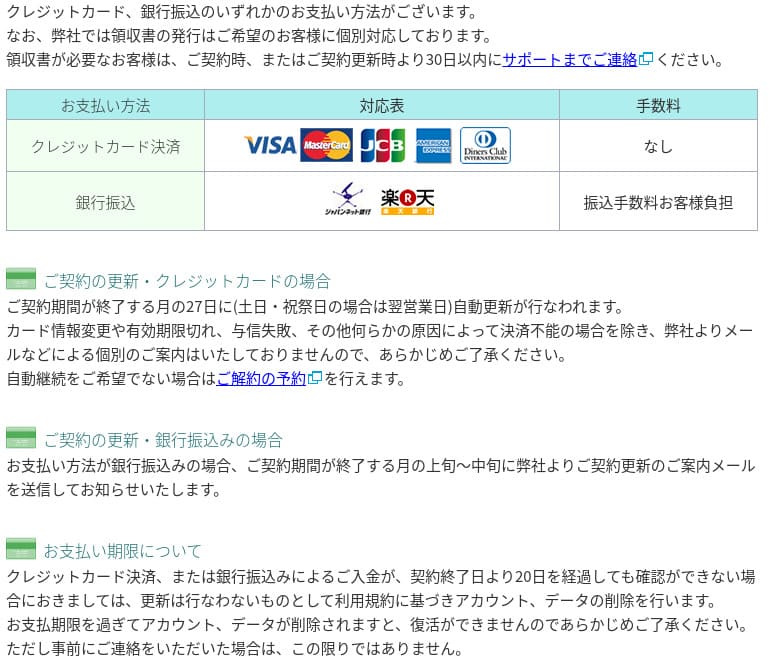
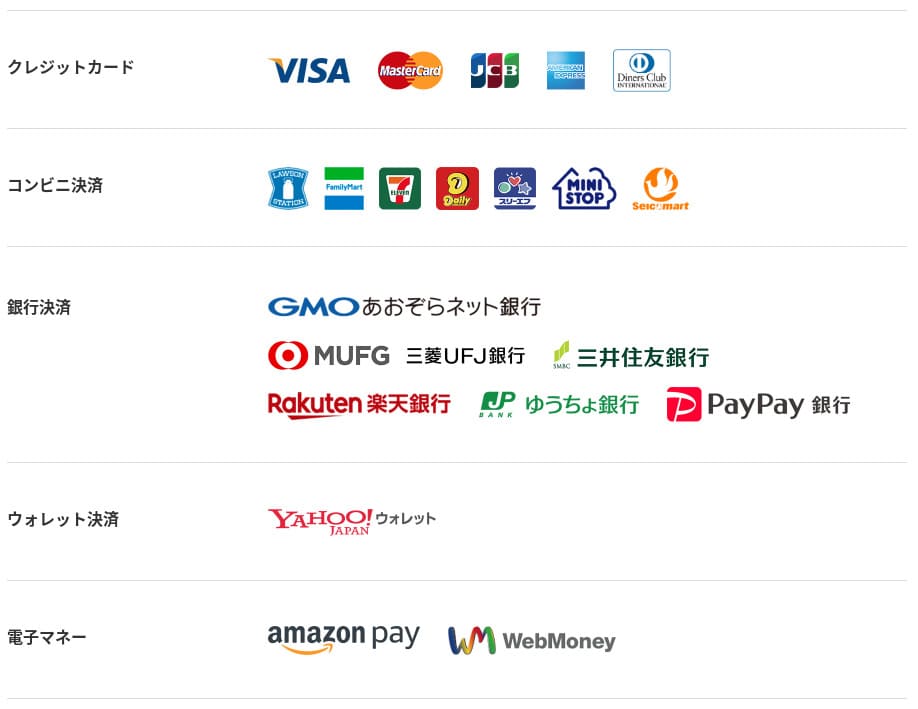
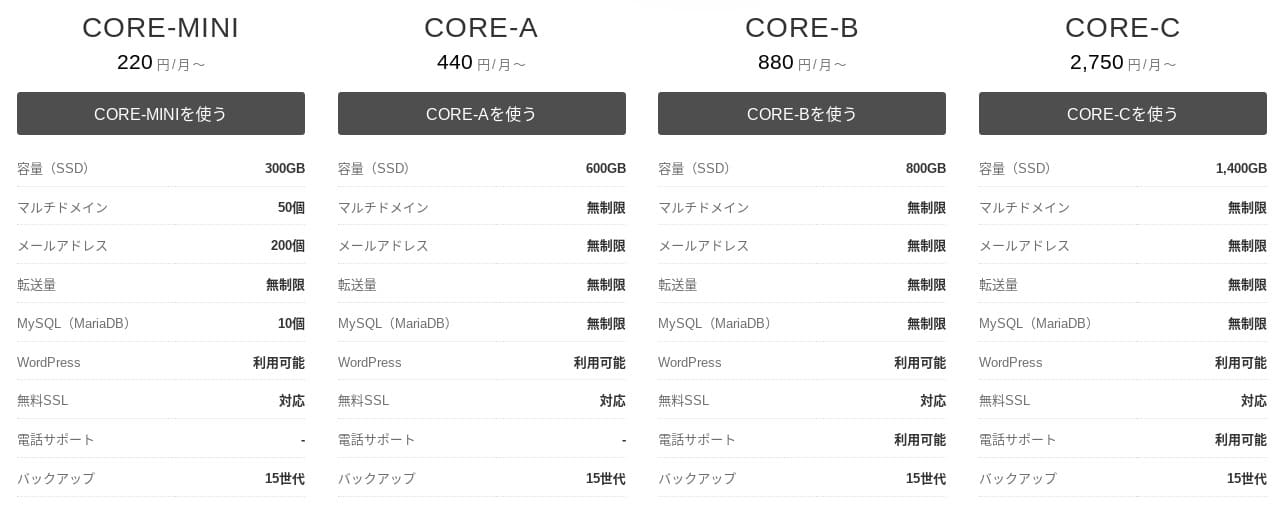
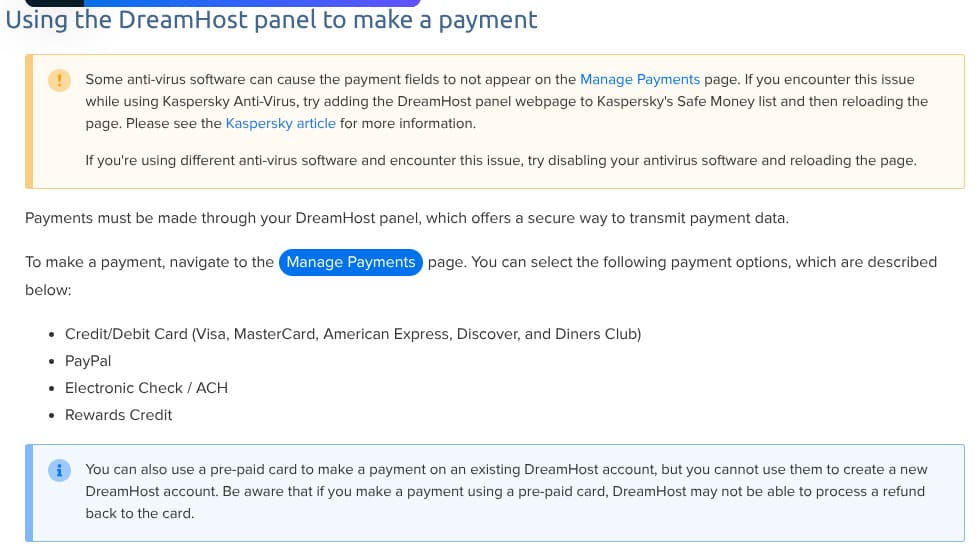
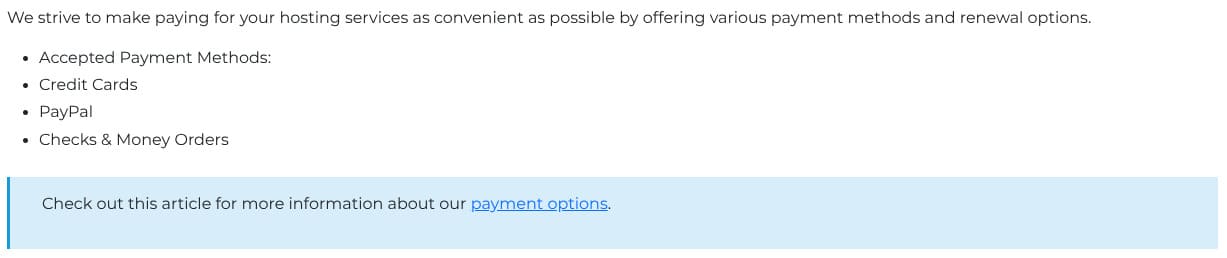
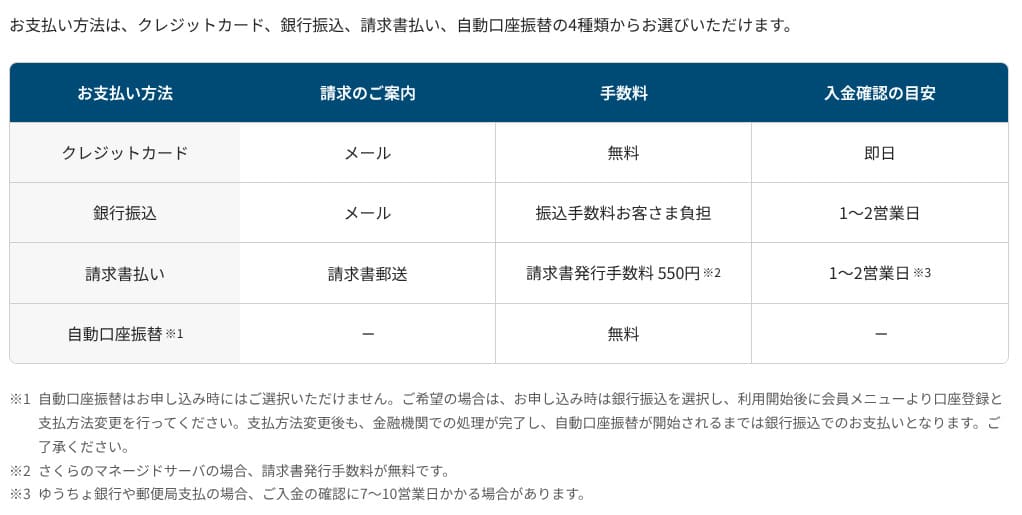
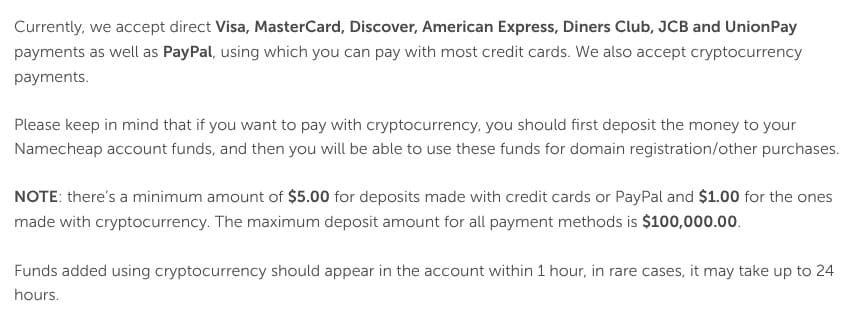

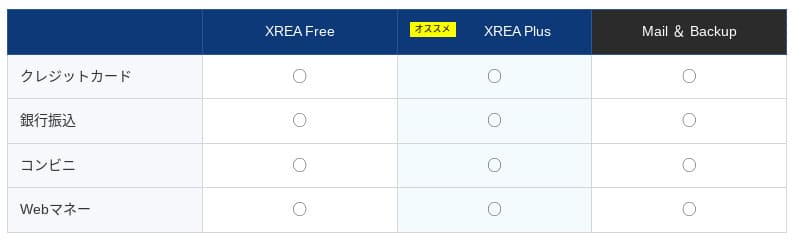
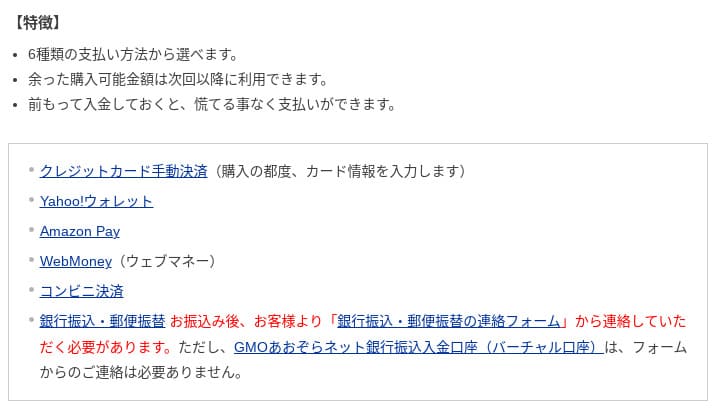
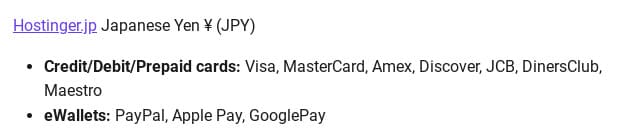
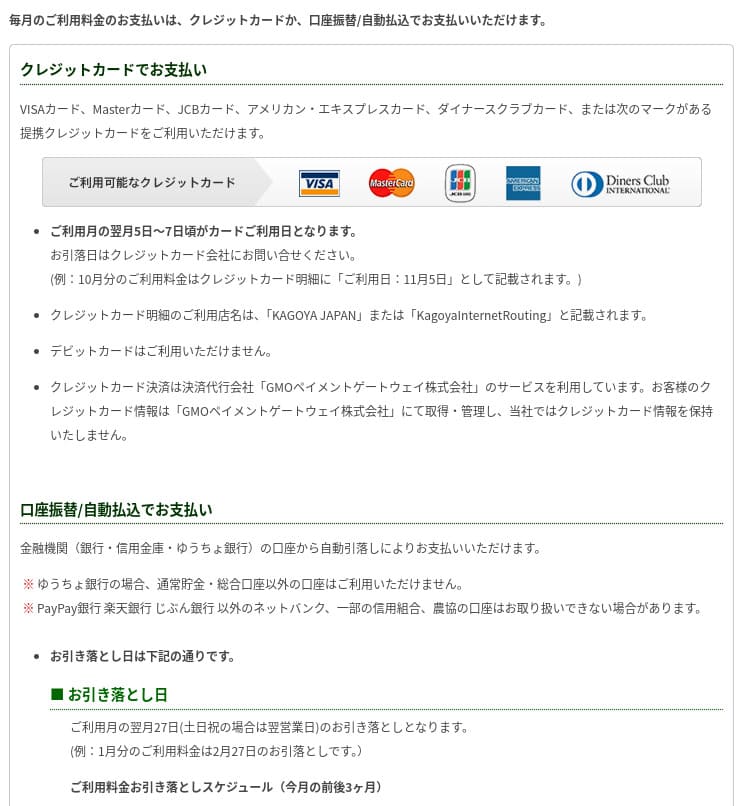



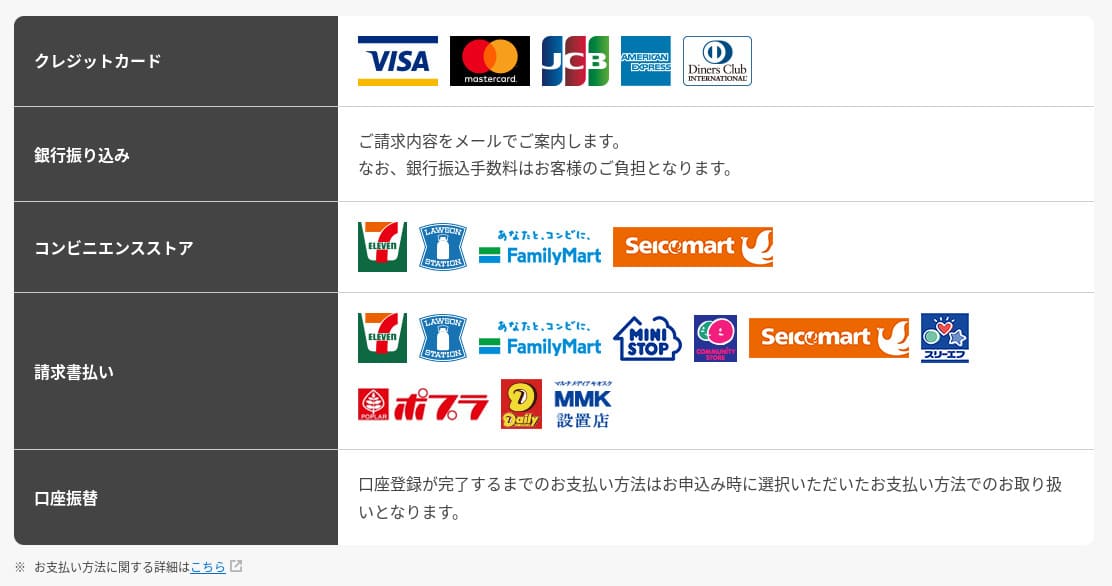

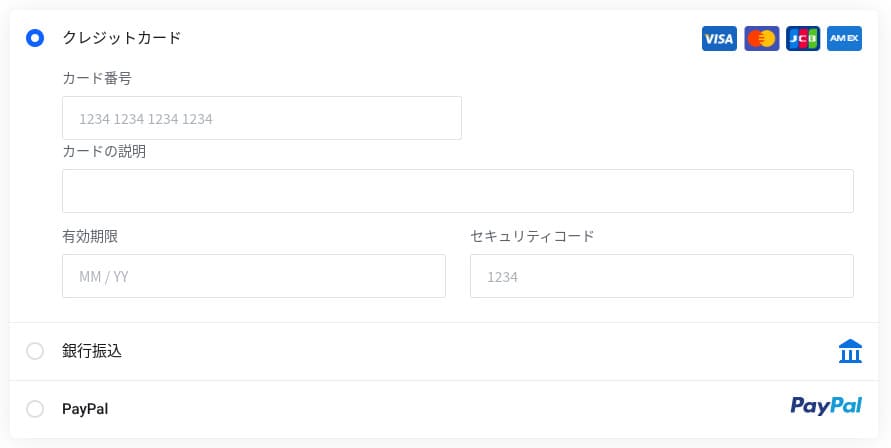
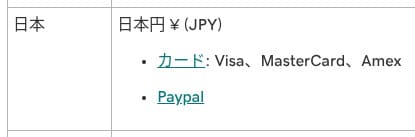
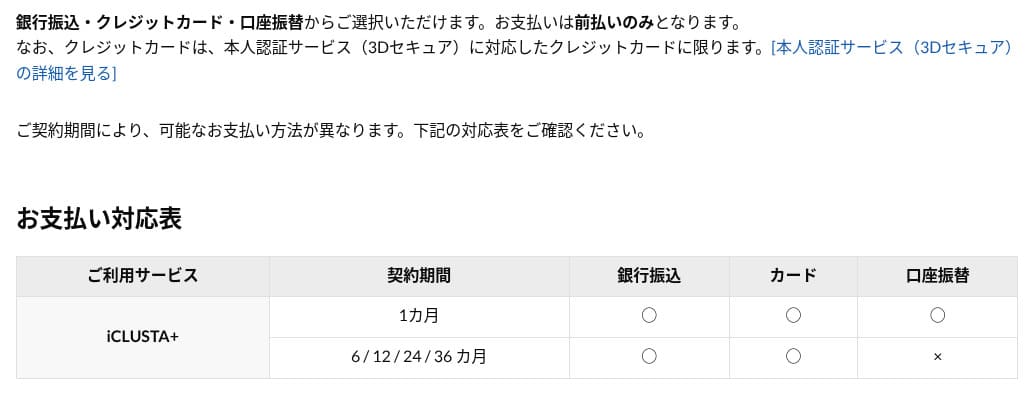
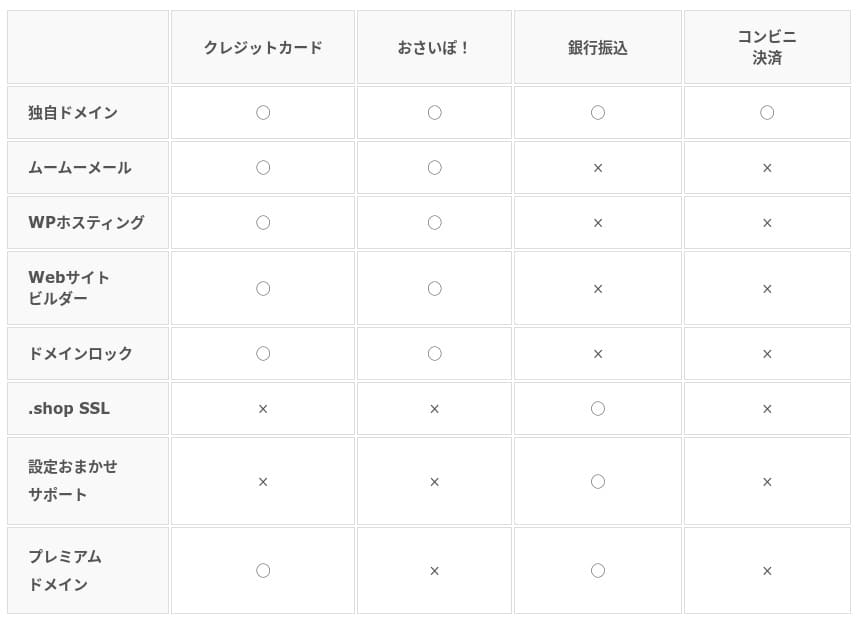
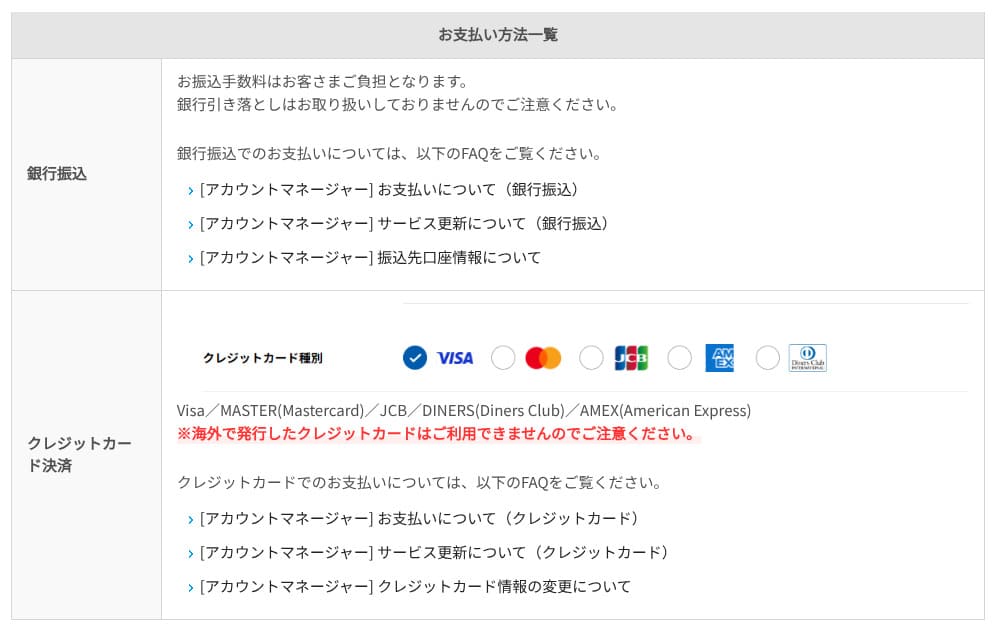
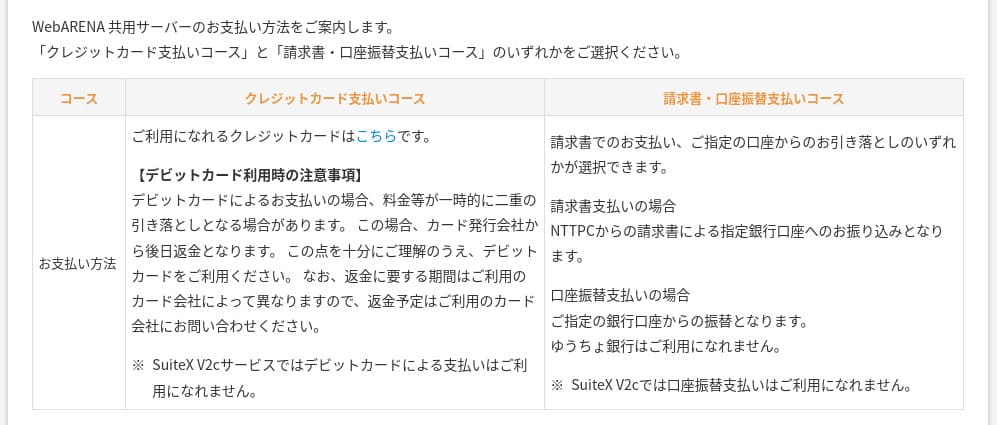
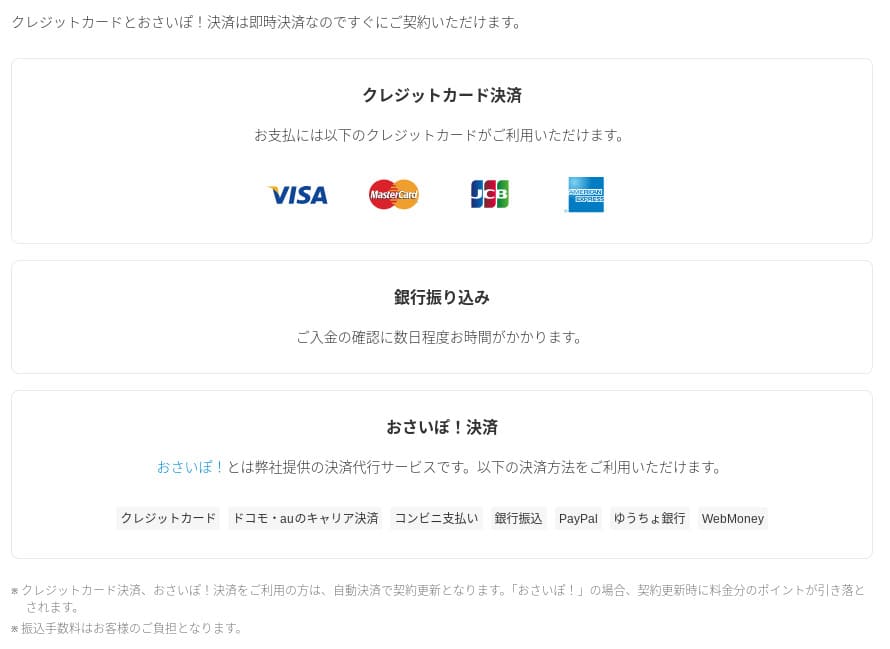
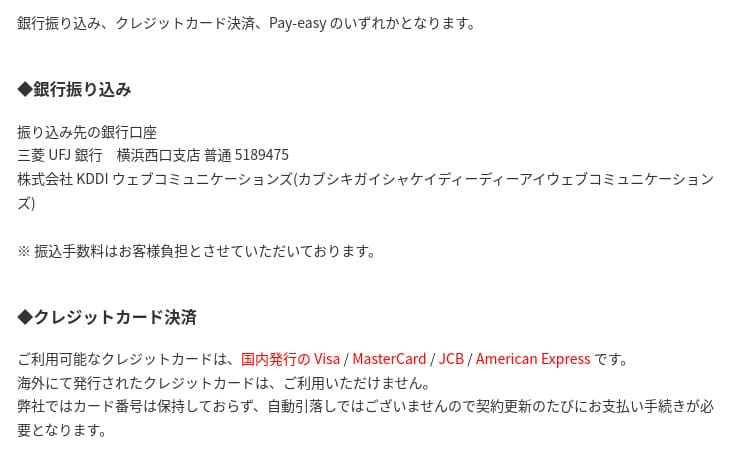
見積書と請求書の発行機能はありません。ただし、ConoHaカードを「ConoHaショップ」で銀行振込で購入する場合は、請求書を発行できます。
使いやすさ・サポートの評価
Blog Creator改めConoHa Pencil
ConoHa WING
![]() は、記事制作AIツール「Blog Creator」を提供していましたが、これが ConoHa Pencilにアップデートされました。使い方は同じです。
は、記事制作AIツール「Blog Creator」を提供していましたが、これが ConoHa Pencilにアップデートされました。使い方は同じです。
AIが記事のタイトルや見出し、本分を生成したりリライトしたりしてくれる有料ツールです。このツールを使うと、これまでブログやホームページ用に記事を書いた経験がなくても、SEOに強く読者が読みやすい記事を書けます。
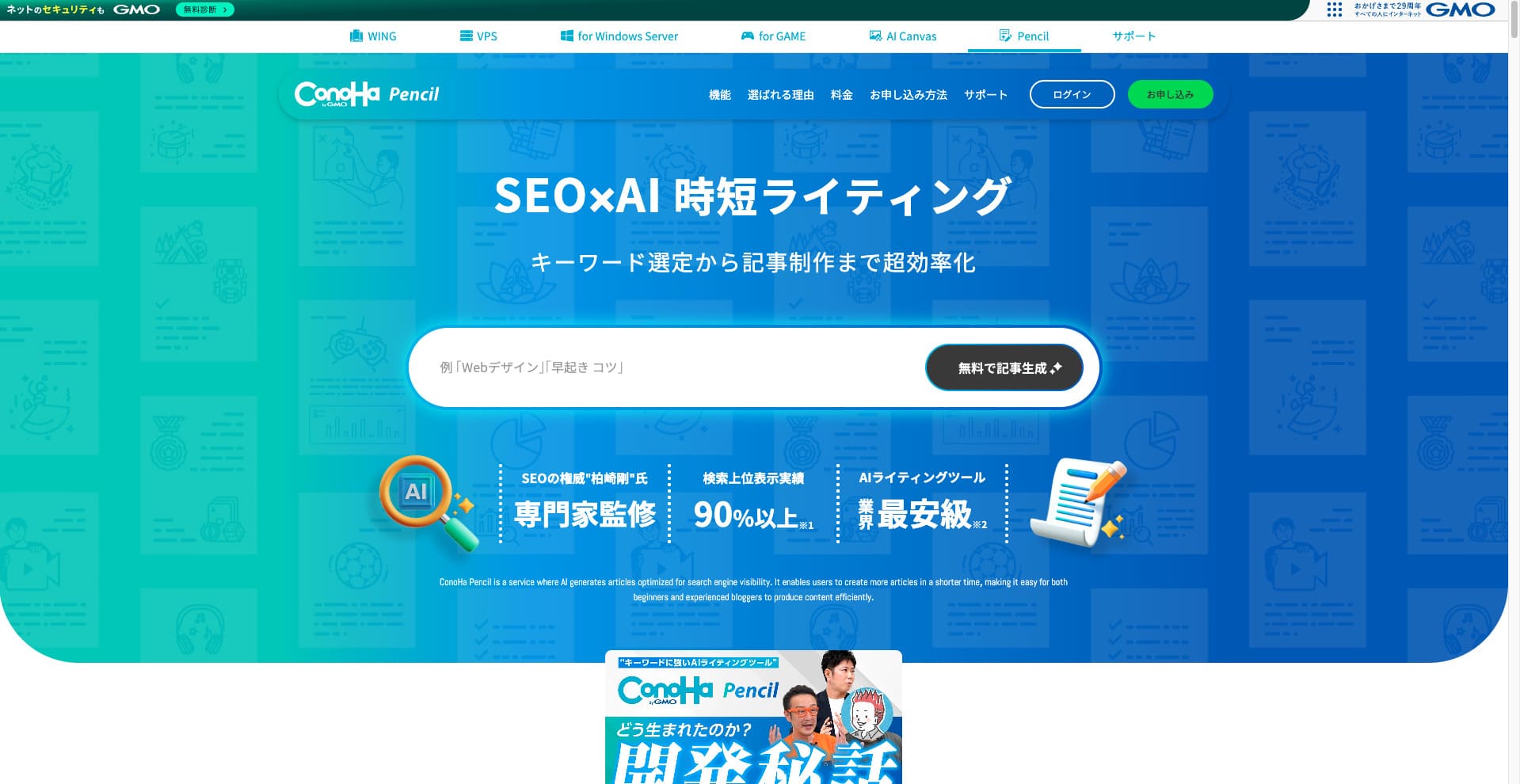

「Blog Creator」を使うと、Chat GPT等のAIでそのまま書くより検索結果の上位になりやすいです。ConoHa Pencilも同様な効果を期待できるでしょう。というより、精度は上がっているはずです。
コントロールパネル
ConoHa WING
![]() のコントロールパネルは、サーバー・メール・ドメイン・SSL・ WAF を 1 画面で操作できる独自管理画面です。視覚的にわかりやすく、初めてでも迷いません。
のコントロールパネルは、サーバー・メール・ドメイン・SSL・ WAF を 1 画面で操作できる独自管理画面です。視覚的にわかりやすく、初めてでも迷いません。
- トップ画面
- 契約支払
- WordPress
- ドメイン
- バックアップ
- DB
- FTP
- ファイルマネージャー
- アクセス解析
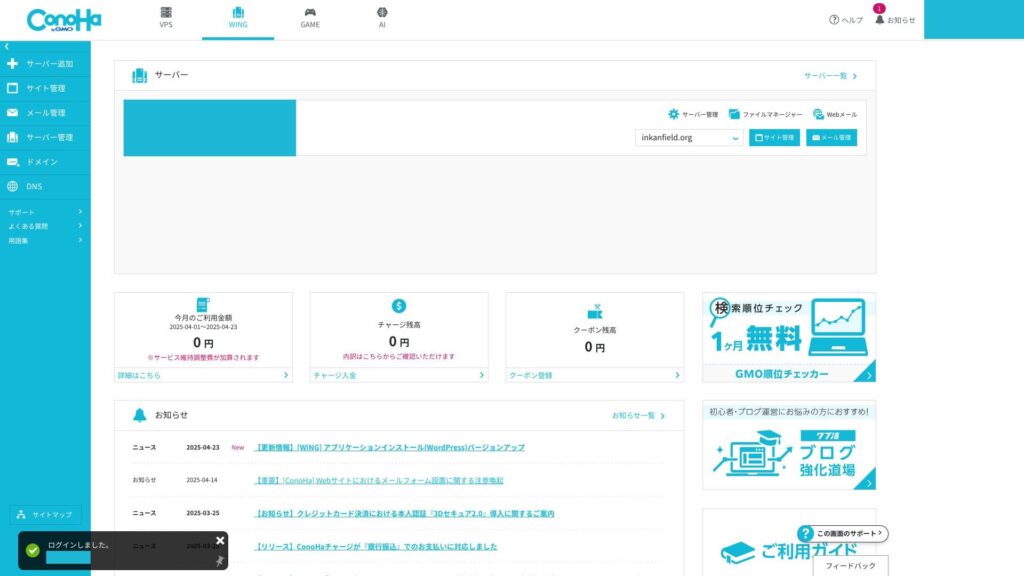
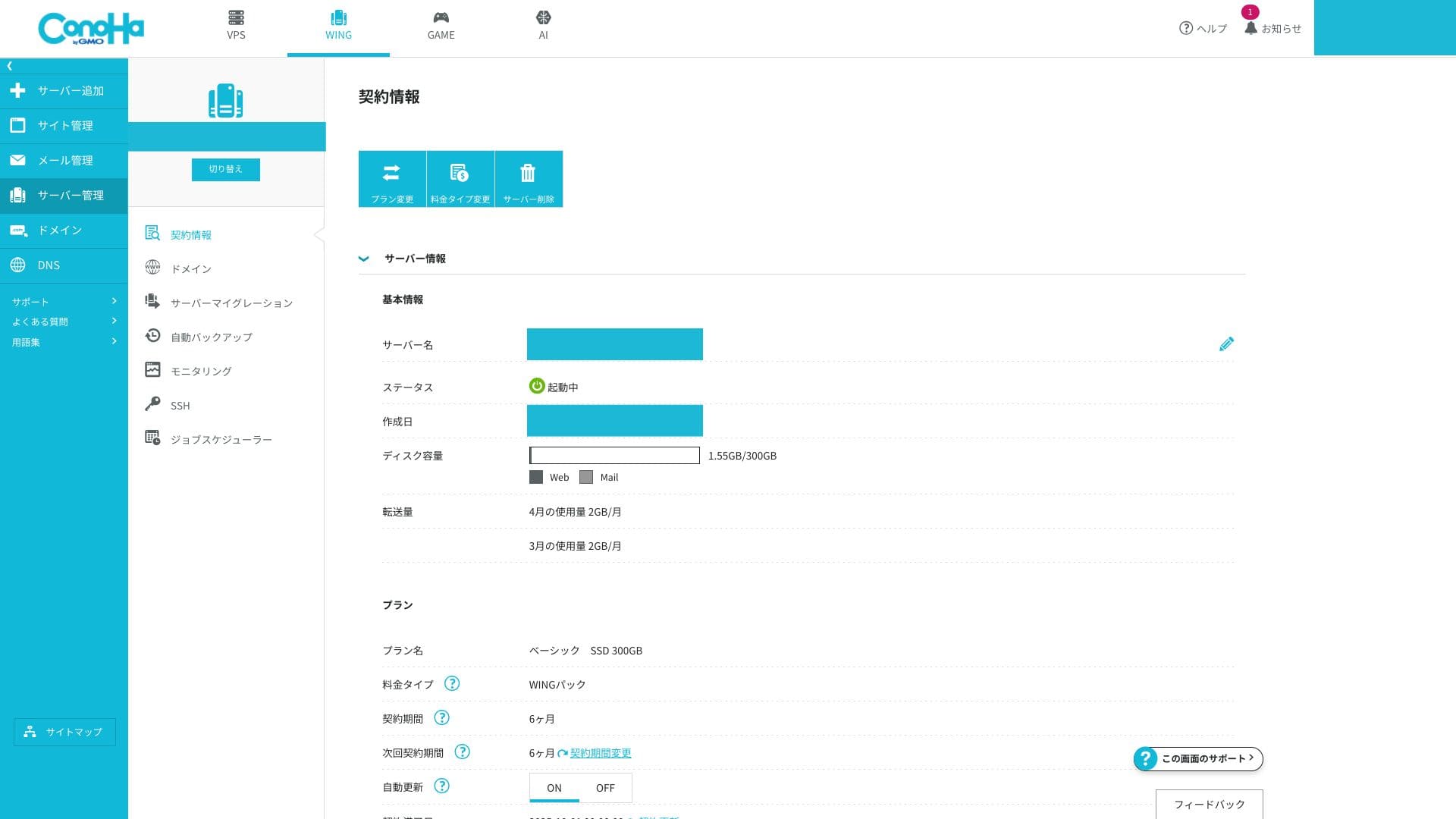
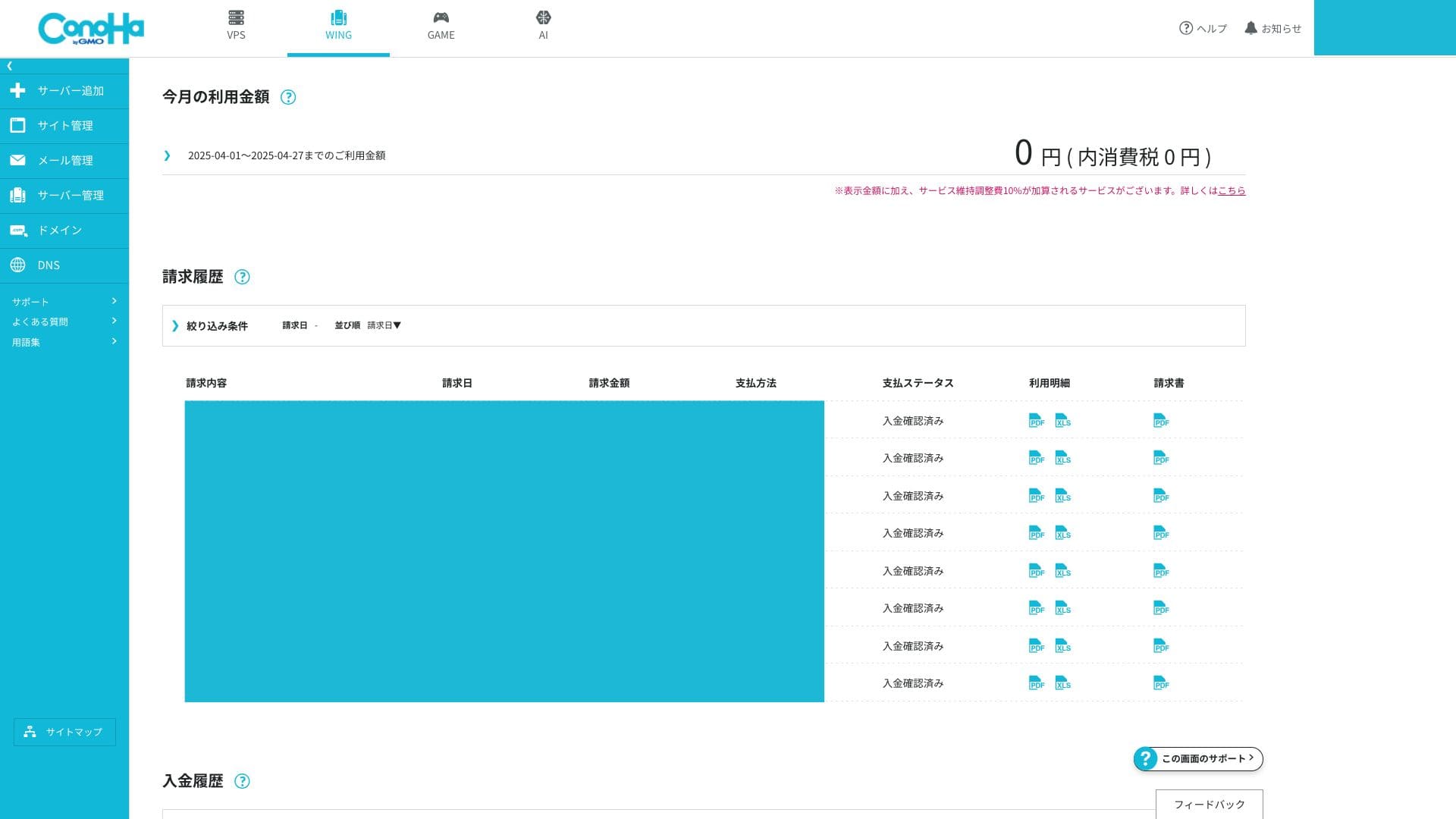
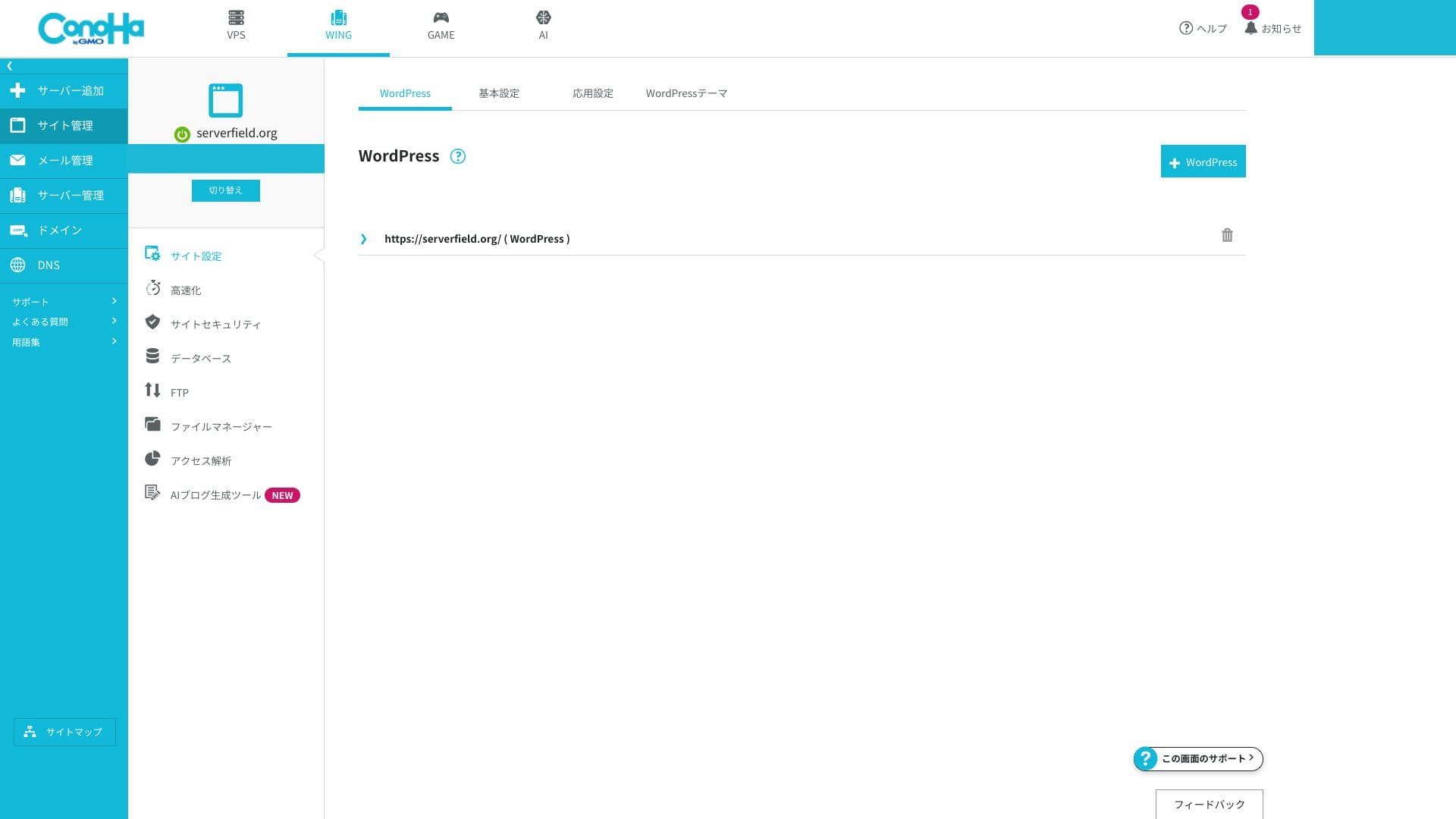
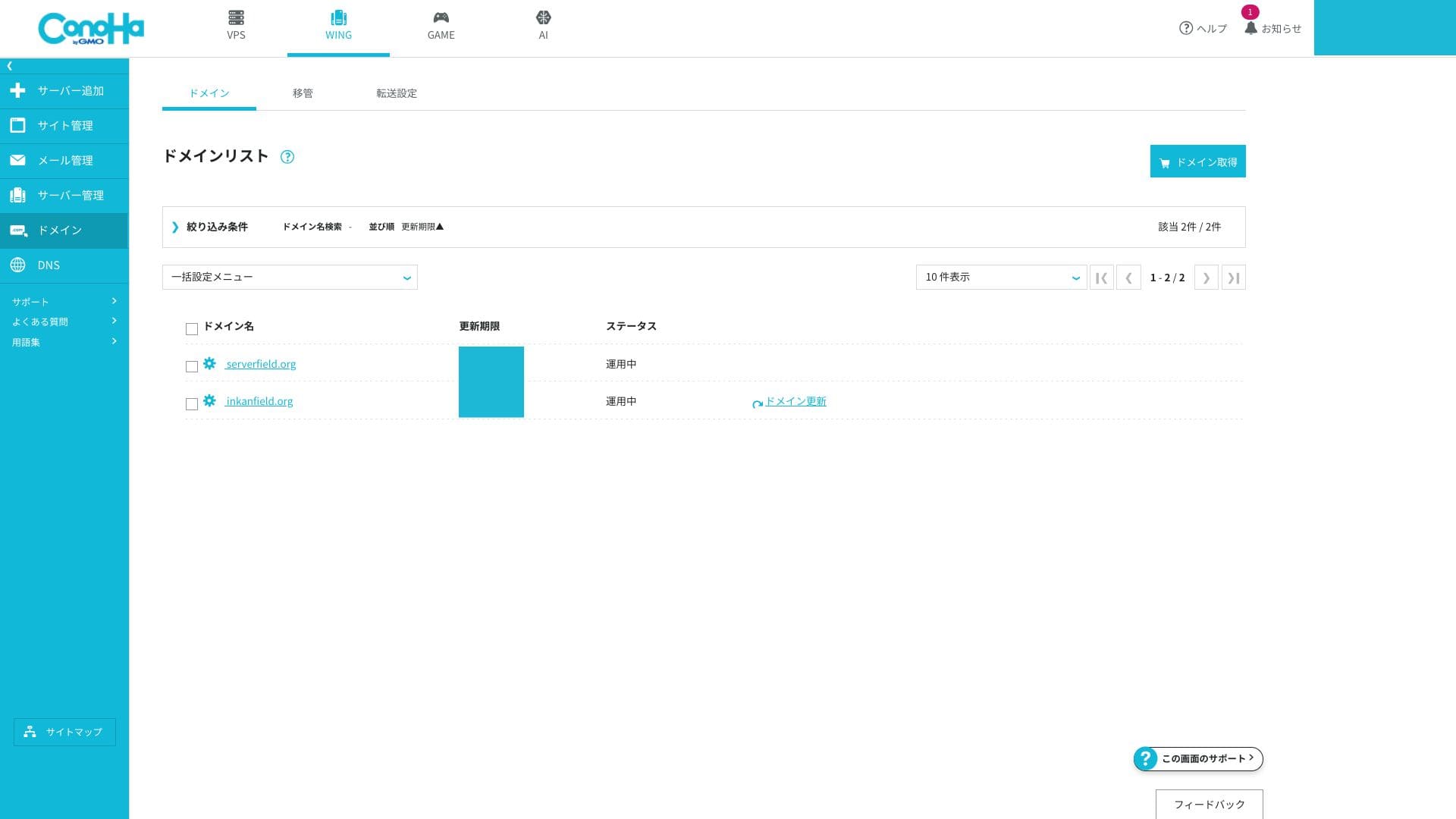
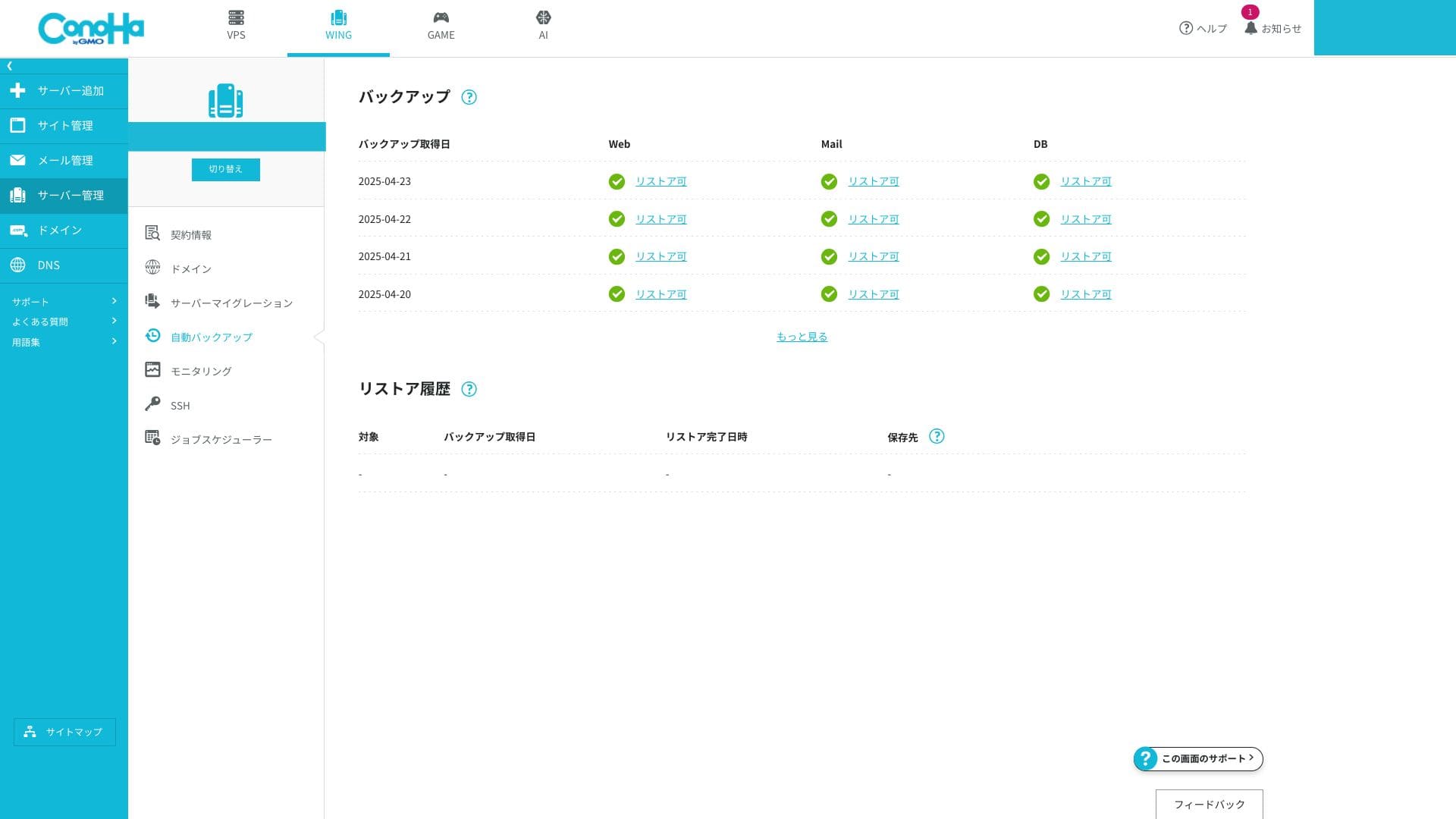
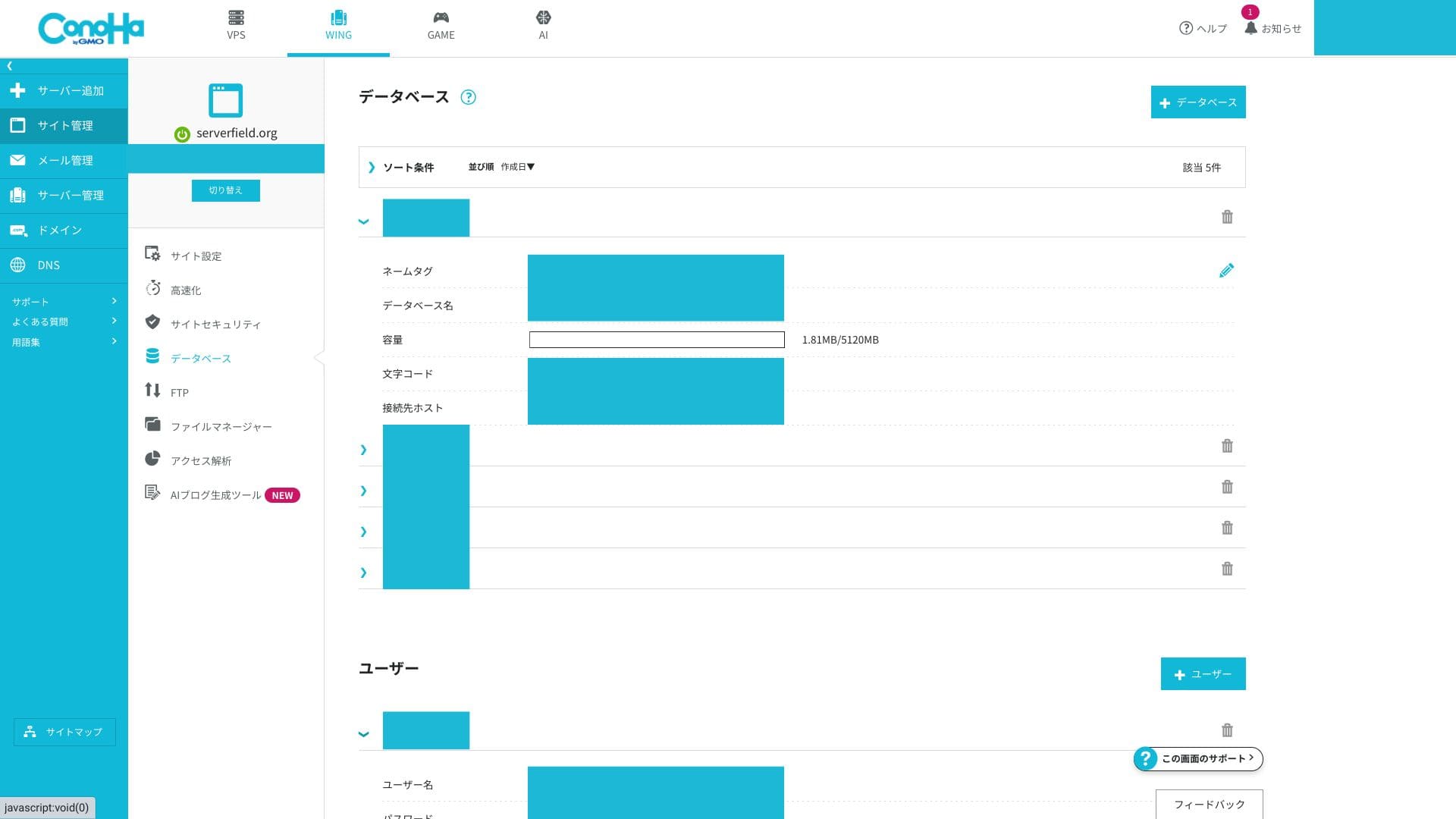
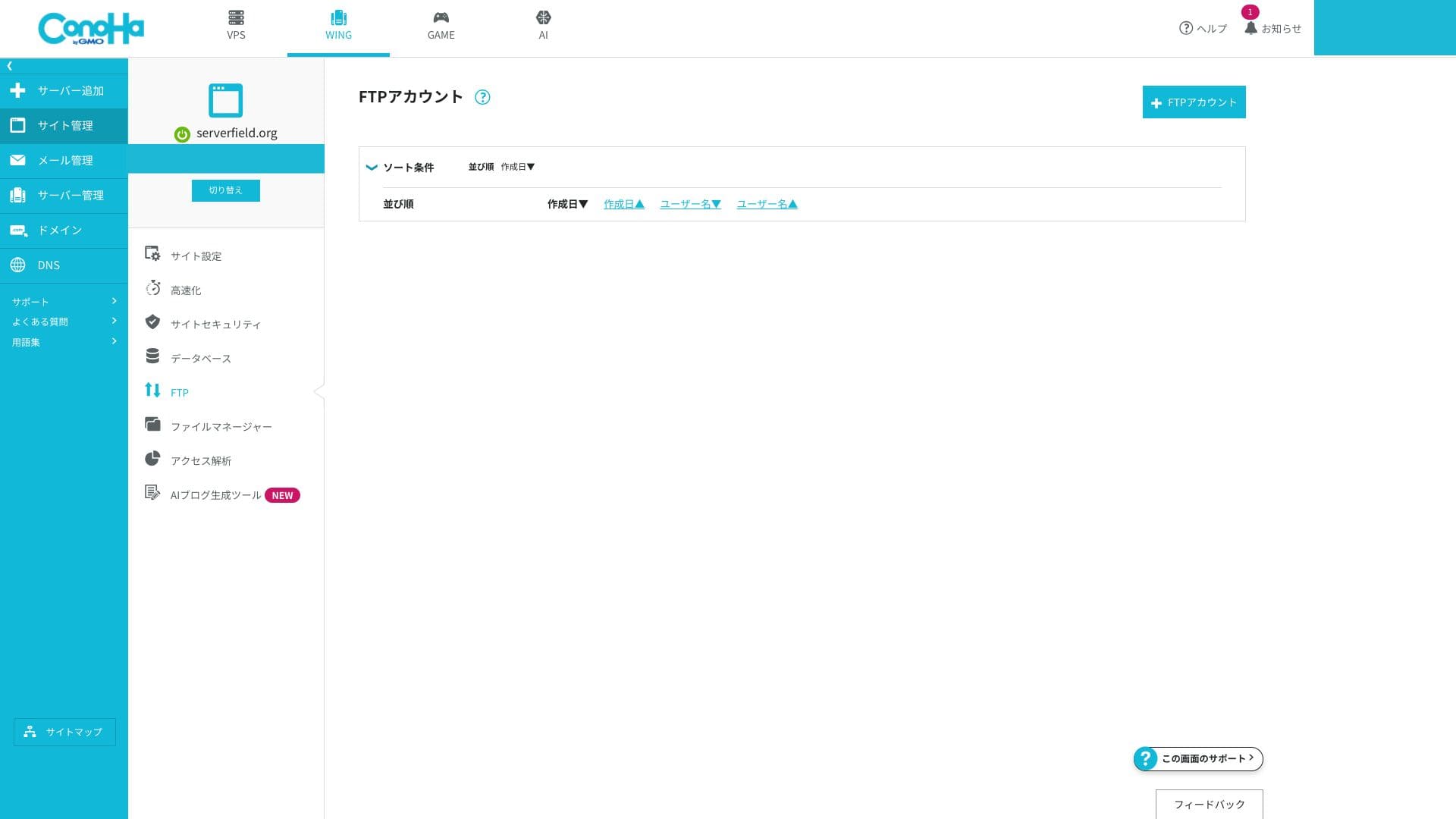
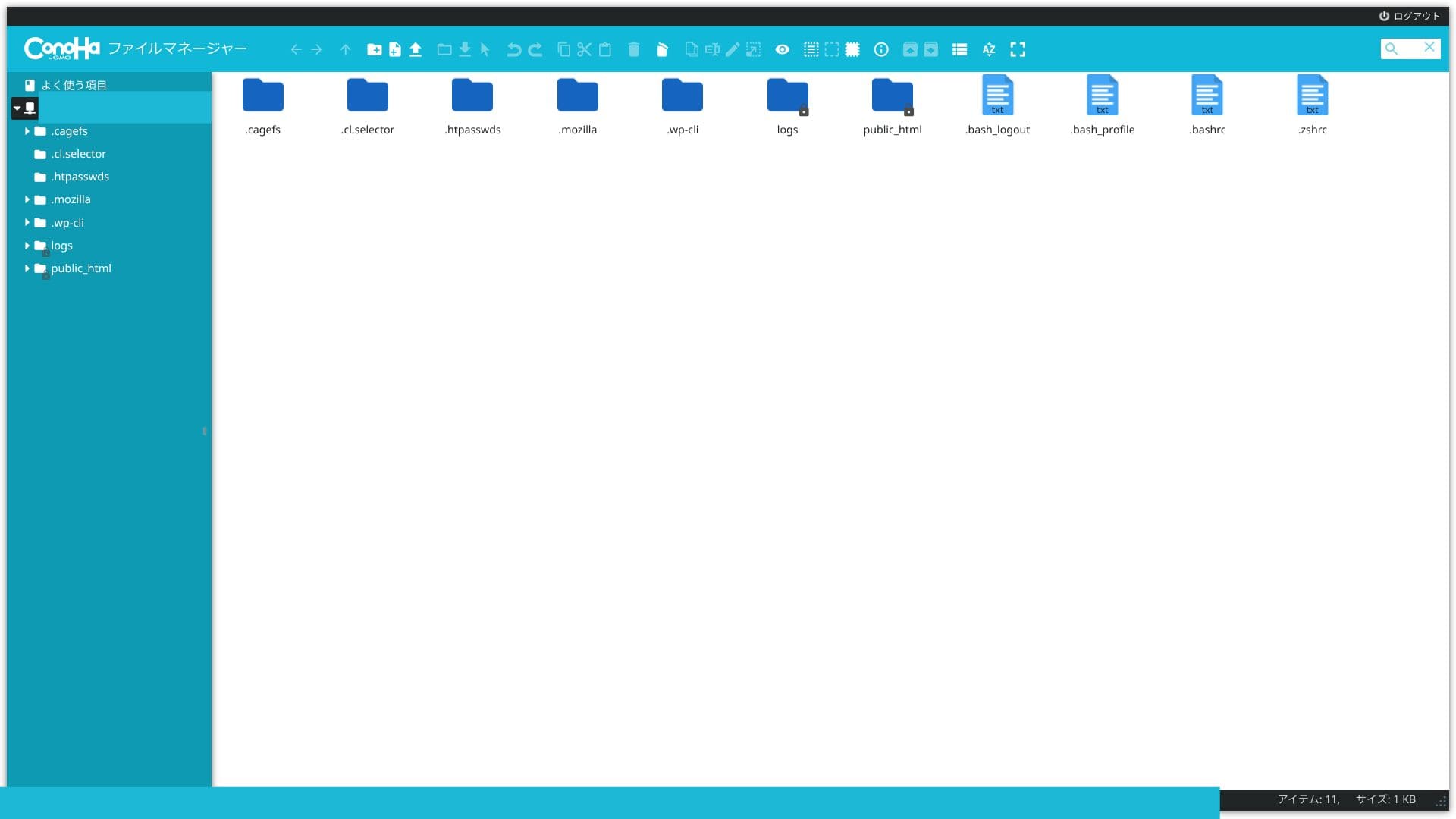
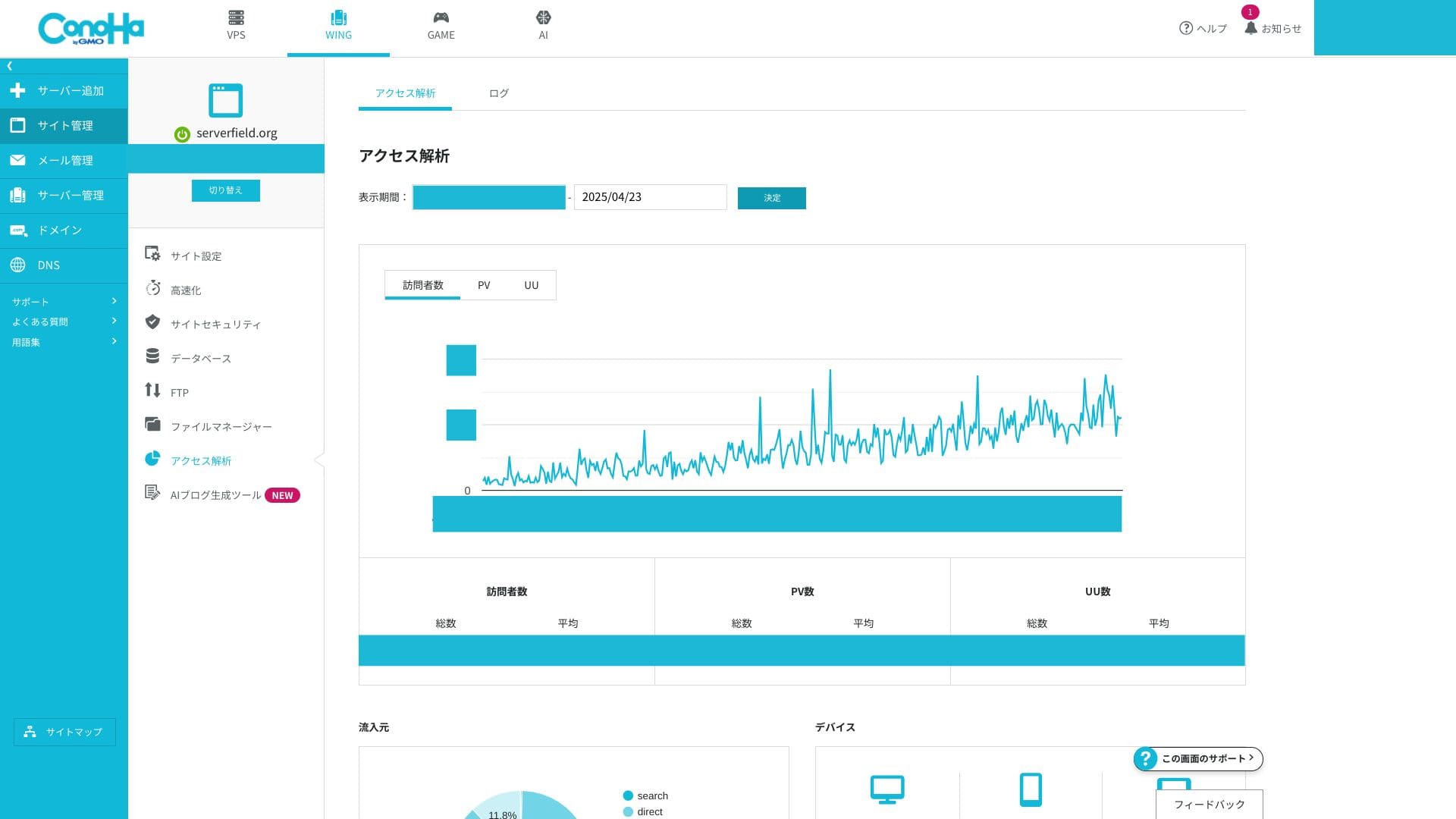
cPanel慣れのユーザーは最初だけ用語の違いに戸惑う可能性がありますが、多機能で複雑なcPanelを使いこなす人は、すぐにConoHa WING
![]() のコントロールパネルも使えるようになるはずです。
のコントロールパネルも使えるようになるはずです。
サポート体制
電話とチャットは、平日 10:00〜18:00 にリアルタイムで対応しています。メールは 24 時間受け付けていますが、返信対応は、平日 10:00〜18:00のみです。深夜・休日のトラブルは自己解決が必要なので 24 時間体制が必須のサイトは要注意です。

正直な経験です。契約更新時の割引クーポンを入力後、適用が反映されないまま更新してしまったため対応を依頼しましたが、「決済後の訂正は承っておりません」と断られました。

マニュアル・FAQ
公式ナレッジは非常に豊富です。図解付きで、キーワード検索ですぐ目的の記事を見つけられます。独学で解決しやすく、初心者や中級者にとって大きな助けになります。
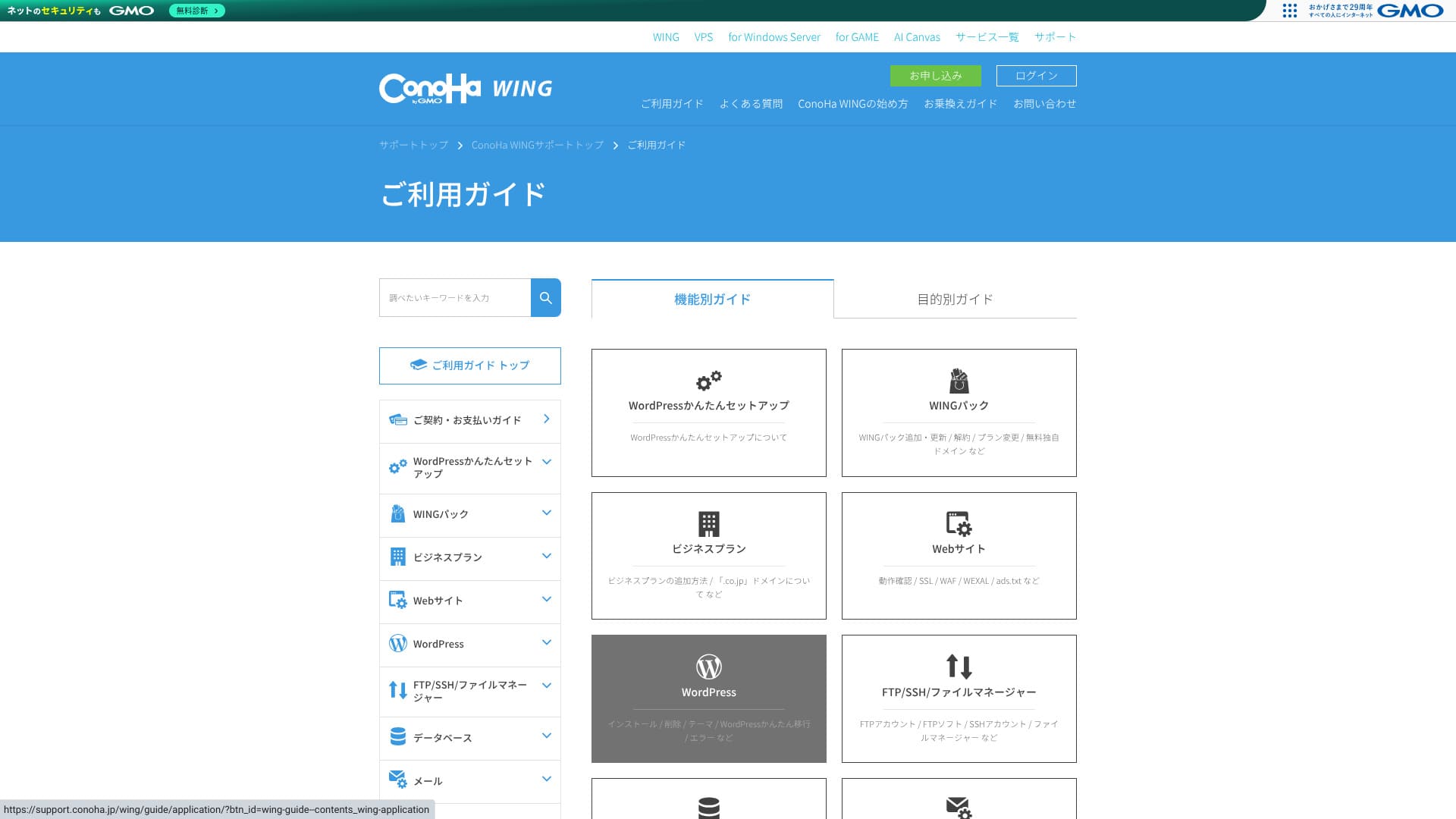
メール機能の評価
ConoHa WING
![]() は Web サイトだけでなくメール運用までワンパック でまかなえます。
は Web サイトだけでなくメール運用までワンパック でまかなえます。
無制限メールアドレス & マルチドメイン
独自ドメインごとにメールアドレスを 追加料金なし・数の制限なし で作成できます。管理画面から数クリックで発行でき、面倒なメールサーバー設定は不要です。
部署やスタッフごとにいくらでもアドレスを増やせるため、成長フェーズの企業でも安心。
複数ドメインのメールを 1 契約で一元管理できます。ブランド別にドメインを使い分ける EC 運営や制作会社に最適です。
メールボックス容量
アドレスごとに 10 MB~約 20 GB まで容量を自由に割り当てられます。設定はいつでも変更可能です。用途に応じて細かくチューニングでき、1人のユーザーが容量を使いすぎないようコントロールできます。
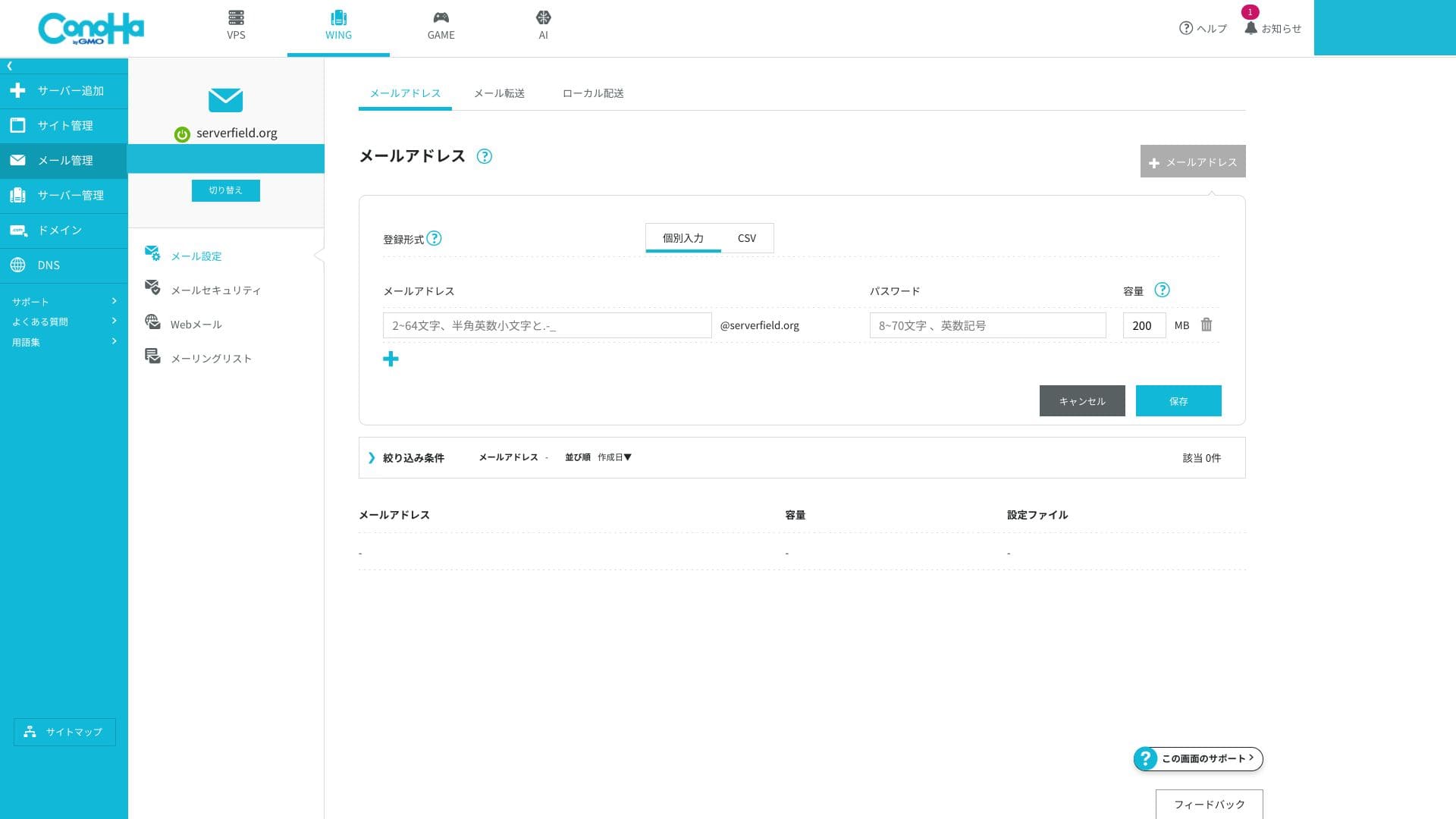
サーバー全体の SSD 容量と共有なので、大量メール保存時は残容量に注意が必要です。メール使用量が多いなら、上位プランを使ってください。
Web メール & クライアント接続
ブラウザからメール確認・送信ができるインターフェースで、スマホでも使いやすい UI です。
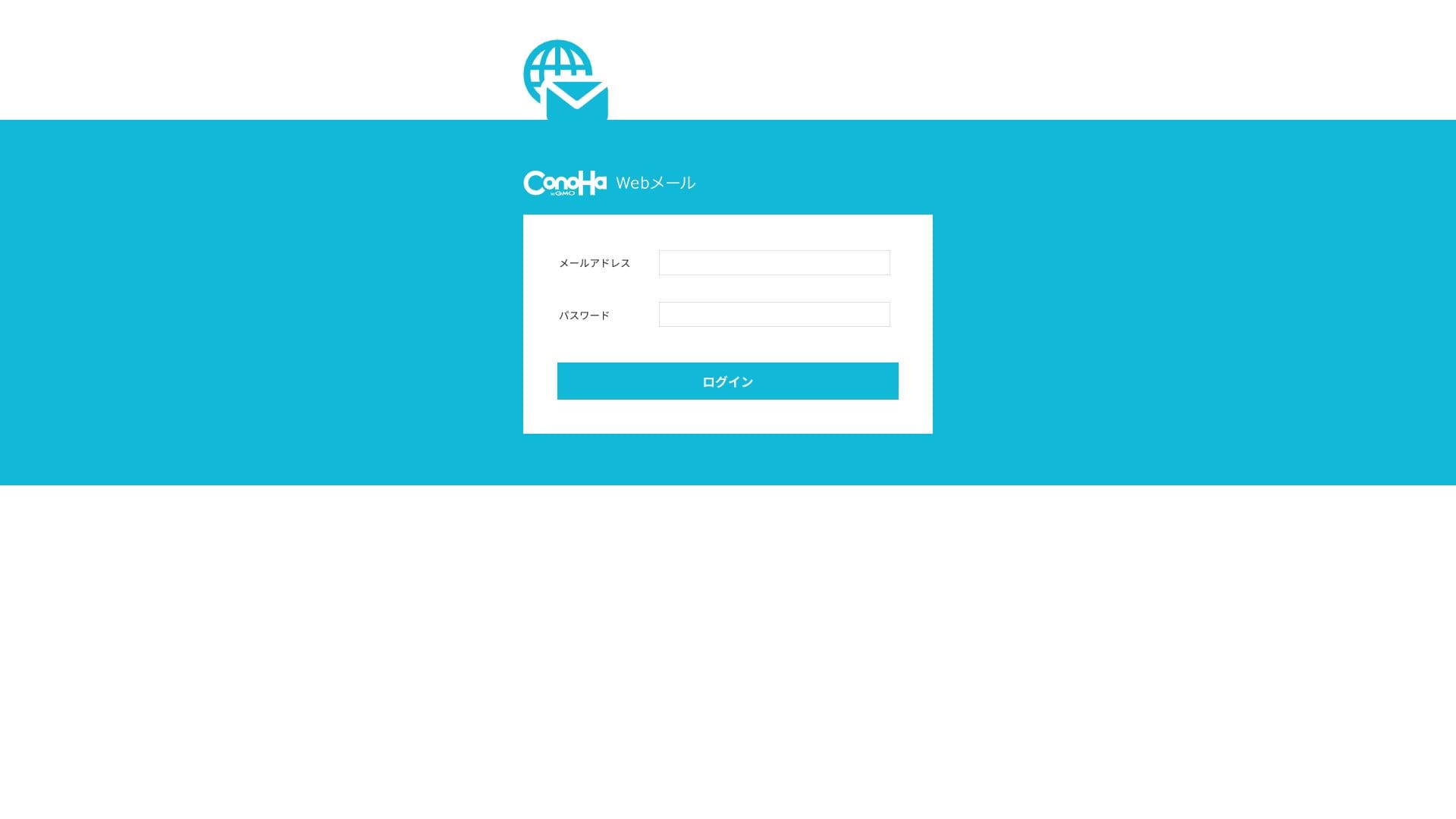
メール送受信に使う通信プロトコルで、Outlook や Gmail など外部クライアントからも接続できます。IMAP/TLS 対応で暗号化通信が標準。外出先でも安全にメールを扱えます。
セキュリティ対策(SPF・DKIM・DMARC/スパム・ウイルス)
なりすましメールを防ぐ送信ドメイン認証技術です。Gmail などの迷惑メールフォルダ入りを回避できます。SPF・DKIM が標準設定済みで、DMARC も GUI からワンクリック適用。Gmail ガイドライン完全対応を公言しています。
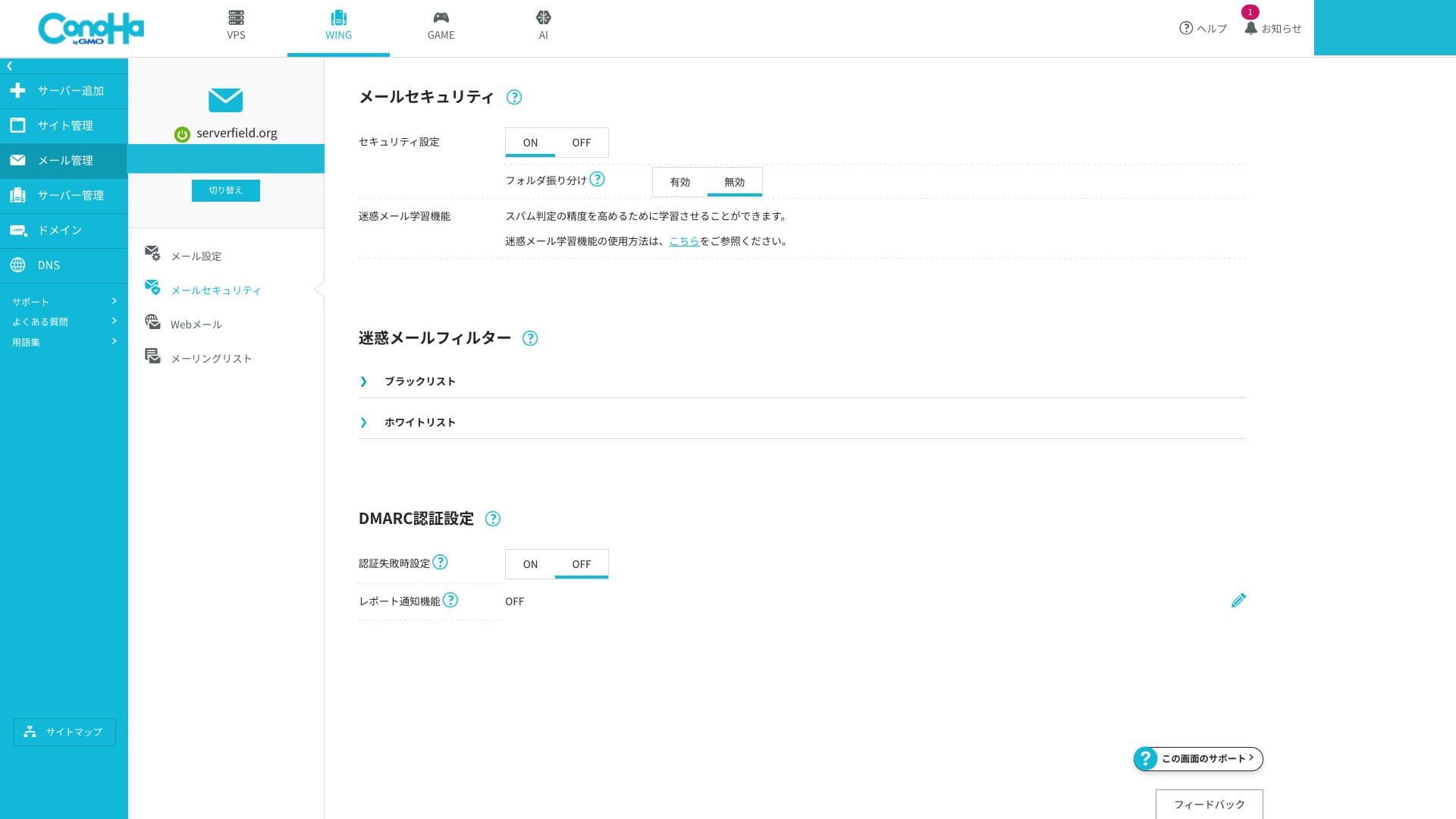
サーバー側でスパムやマルウェアをブロックし、迷惑メール専用フォルダに自動振り分けします。無料で有効化でき、ウイルス検知時は自動破棄されるため安全性が高いです。
高度なフィルター条件を細かくカスタムする機能は限定的なので、本格的なメールマーケ要件がある場合は外部サービス併用を検討しましょう。
便利機能(転送・自動返信・国外 IP 制限・メーリングリスト など)
受信メールを別アドレスへ転送したり、不在時に自動応答メッセージを送れます。海外 IP からのメール送受信をブロックし、乗っ取りリスクを軽減する設定です。
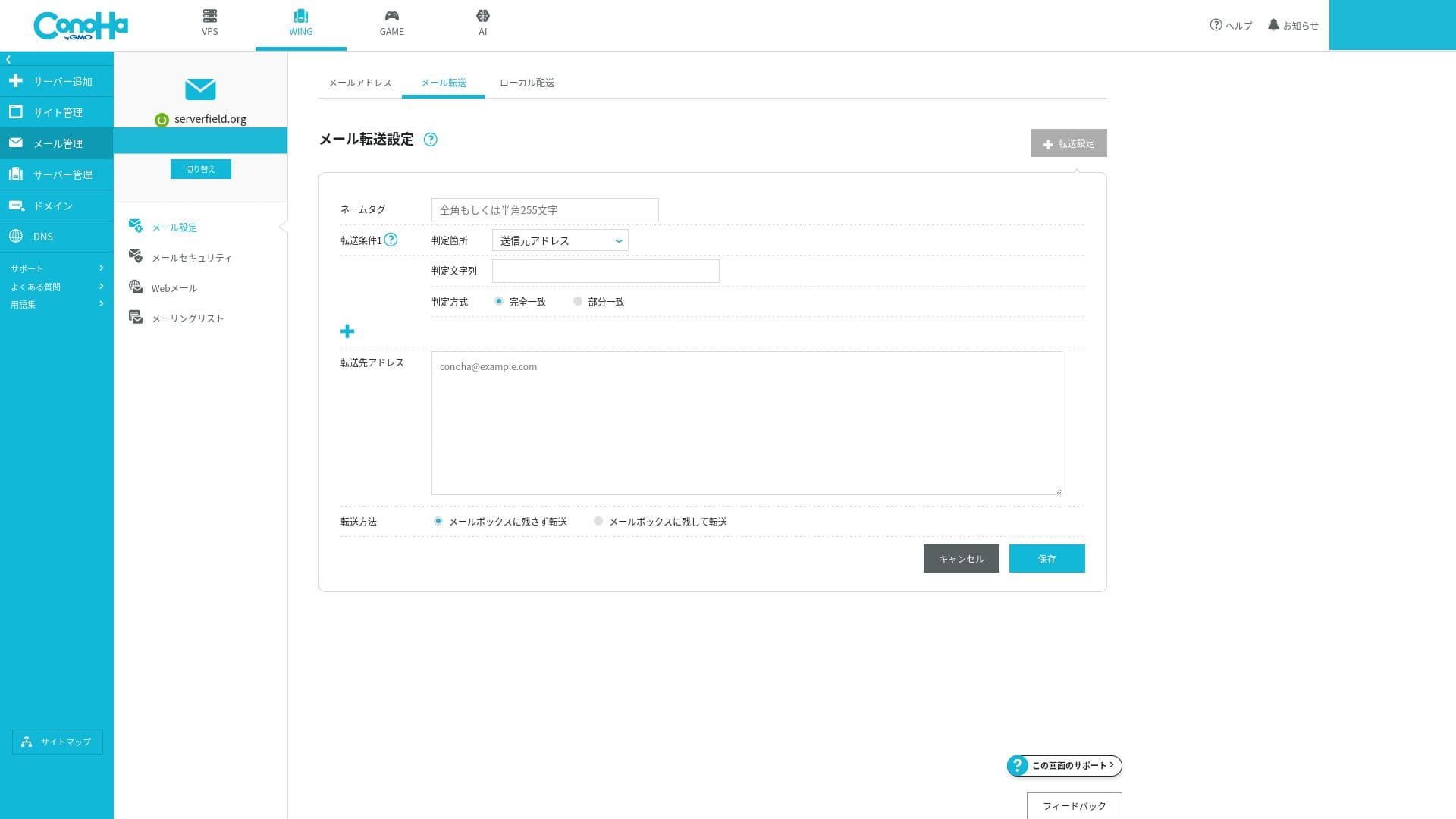
これらが GUI で簡単に ON/OFF できるため、初心者でもセキュアな運用が可能です。
メーリングリストも簡単に作成できます。
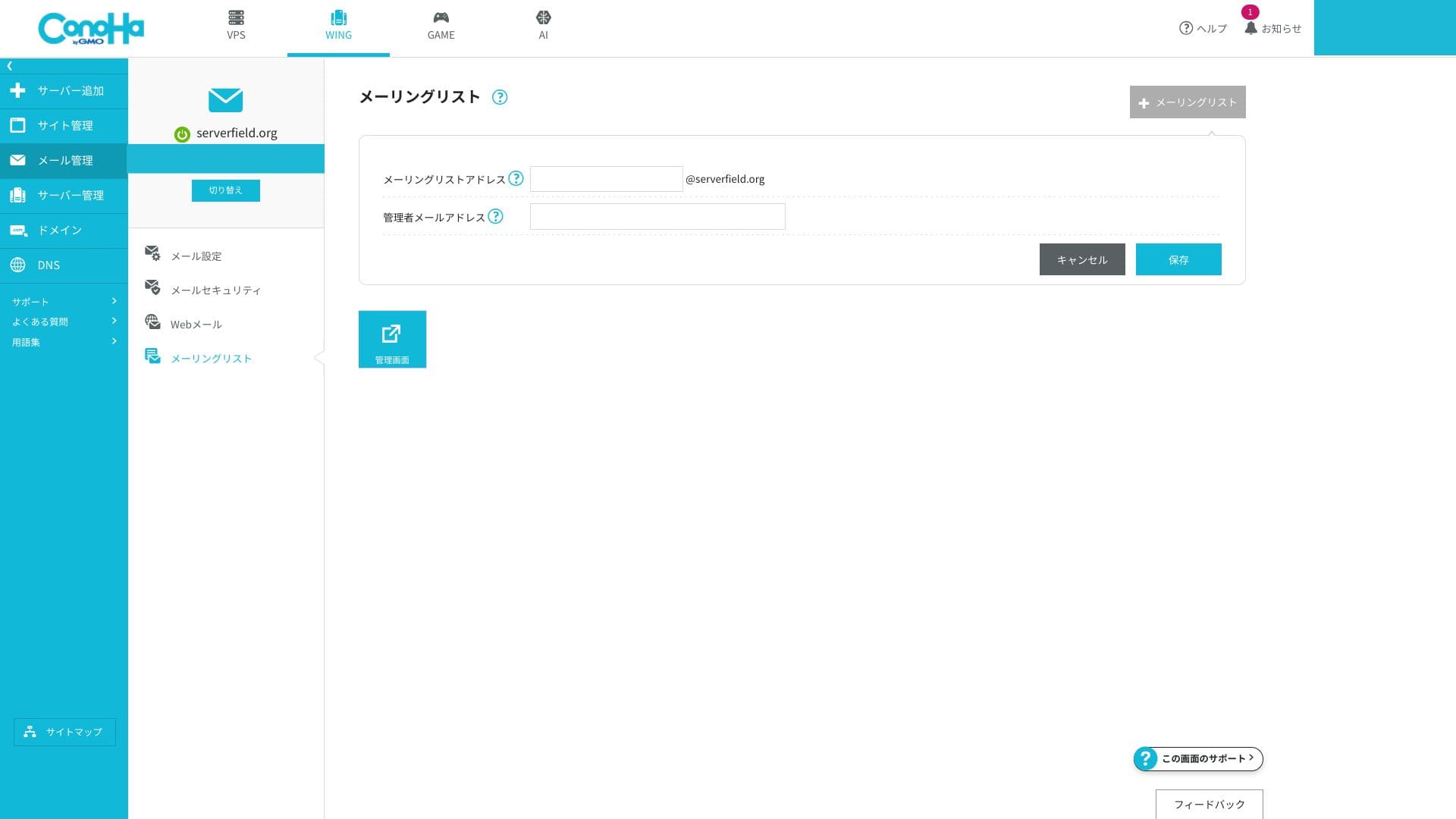
メール機能の総評
ConoHa WING
![]() のメール機能は「中小企業や個人事業の業務メールをコスパ良くまとめたい」ケースにぴったりです。独自ドメインの信頼性と送信ドメイン認証が手間なく確保できる点は大きな利点。一方で、
のメール機能は「中小企業や個人事業の業務メールをコスパ良くまとめたい」ケースにぴったりです。独自ドメインの信頼性と送信ドメイン認証が手間なく確保できる点は大きな利点。一方で、
| 評価項目 | 強み | 懸念・課題 |
|---|---|---|
| アドレス数 | 無制限・クリック発行 | — |
| 容量管理 | 10 MB~20 GB を自由設定 | サーバー全体 SSD と共用 |
| 認証技術 | SPF/DKIM 標準、DMARC も GUI 対応 | 企業向け S/MIME 証明書は非提供 |
| セキュリティ | 無料スパム・ウイルスフィルター | 高度フィルタリングは限定 |
| 使い勝手 | Web メール+SMTP/IMAP/POP3 | 電話サポートが平日昼のみ |

数百人規模の大量メールボックス運用や、エンタープライズ級の高度スパム制御が必要な場合は、専門のメール SaaS を併用するとさらに安心でしょう。
セキュリティ・バックアップ
WAF & WordPress セキュリティ
WAF(Web アプリケーションファイアウォール)を利用できます。SQL インジェクションや XSS など 10 種類以上の攻撃を GUI で遮断できる機能です。無料で使え、ログ閲覧や除外設定も管理画面から行えます。
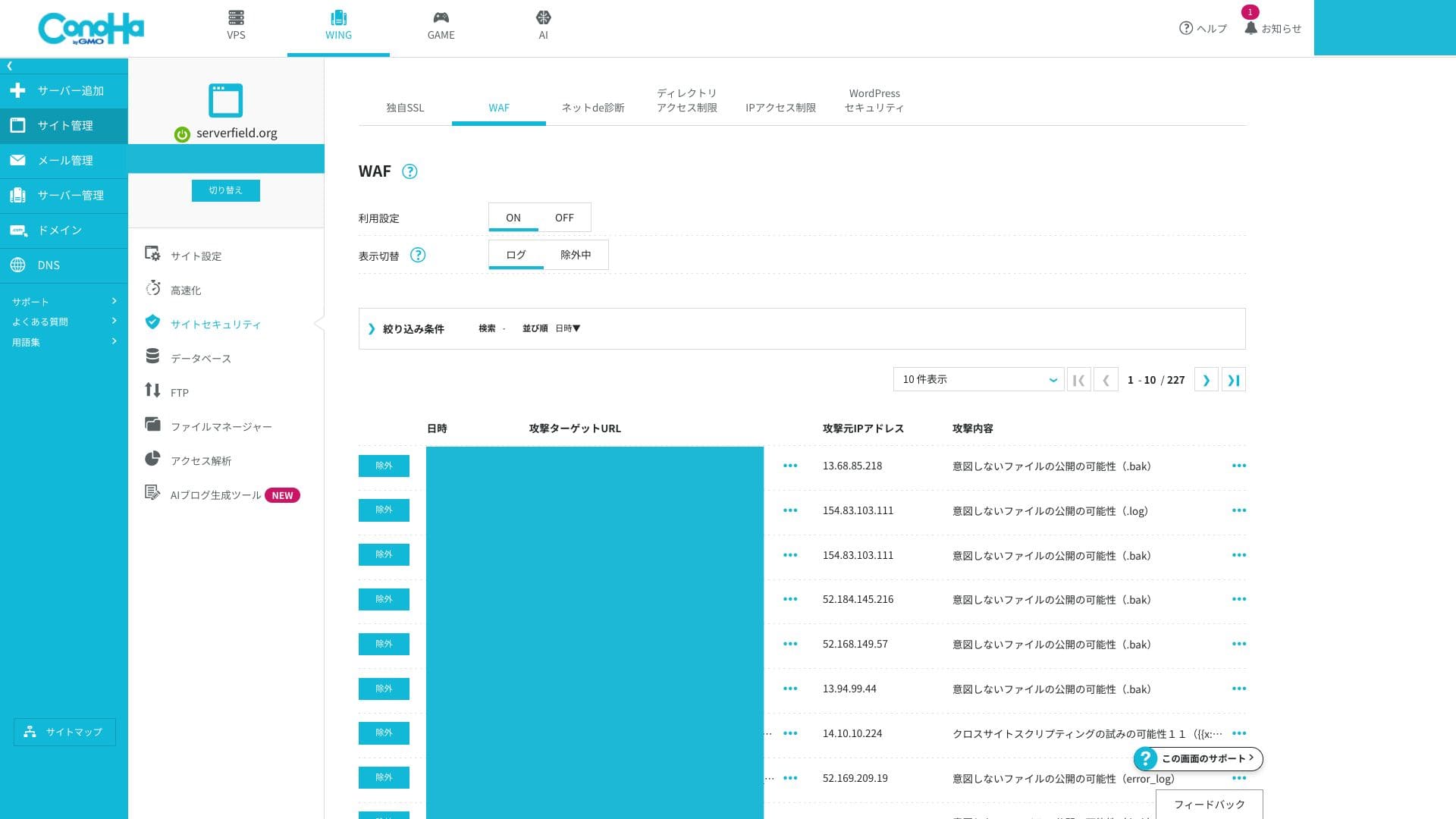
高度なカスタムルールを組みたい上級者にはやや物足りないかもしれません。
WordPressセキュリティを細かく設定できます。ログイン試行回数制限や XML-RPC 無効化を画面操作だけで有効化できます。プラグインを増やさず基本的な堅牢化ができ、サイトを軽量に保てます。
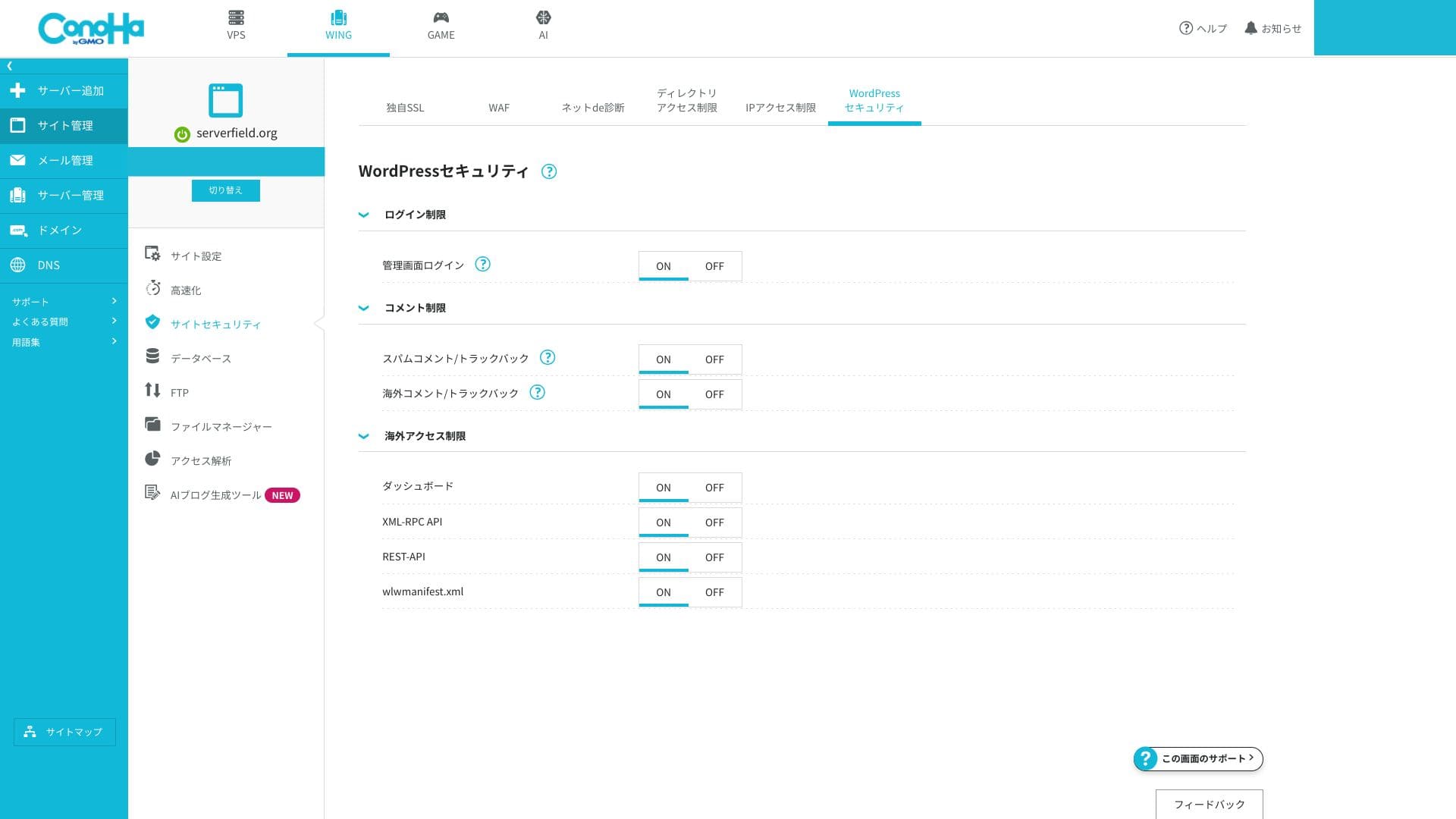
自動バックアップ
14日間自動バックアップ機能付きです。Web・DB・メールを毎日自動取得し、コントロールパネルからワンクリックで復元できます。復元手数料無料は希少です。
保持期間が 14 日なので、月次スナップショットが必要なら外部バックアップを併用しましょう。WordPressの豊富なプラグインから選べます。
- STEP.1コントロールパネルにログイン
- STEP.2「サーバー管理」の「自動バックアップ」を選択
「自動バックアップ」を選んでください。
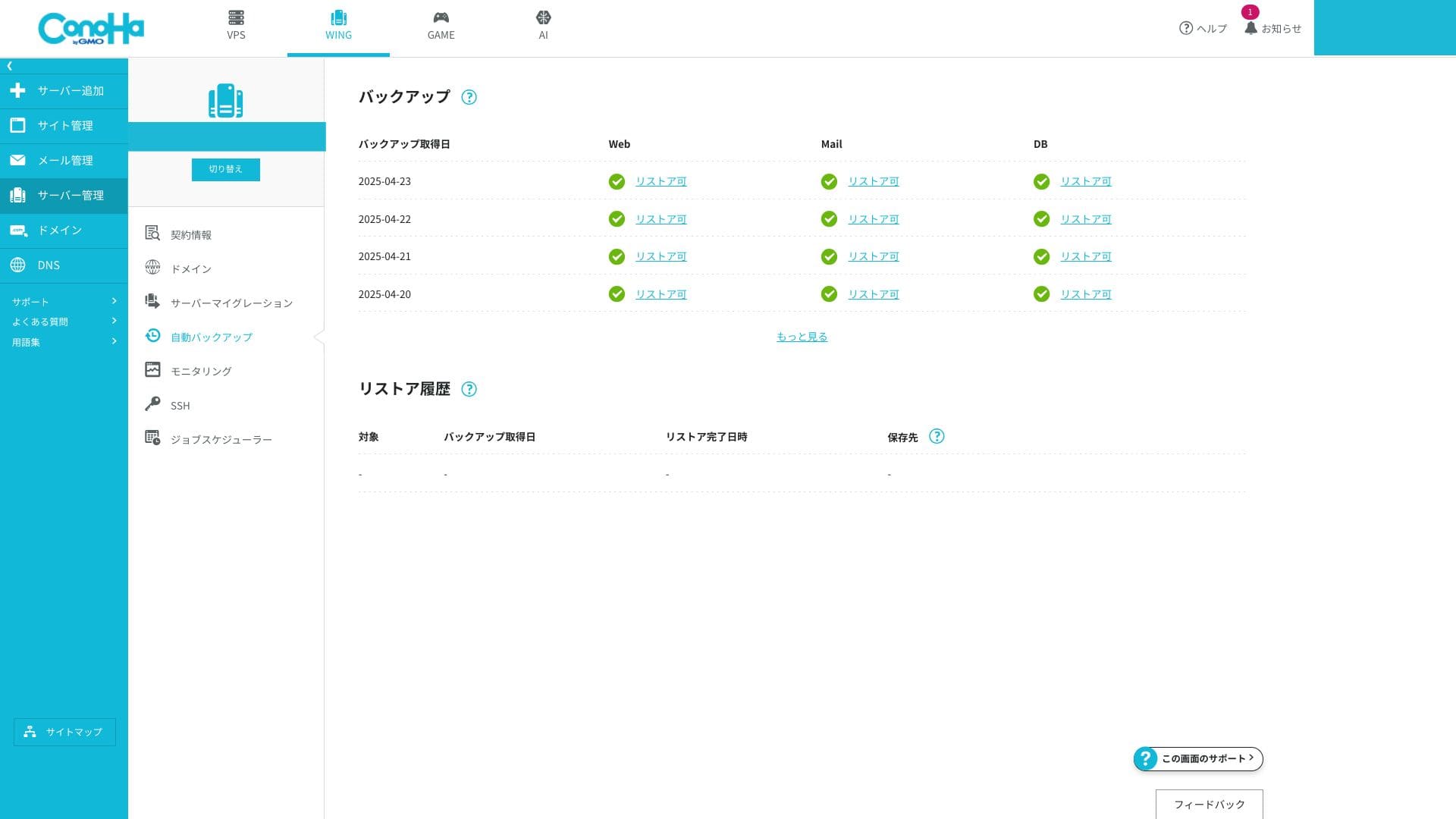
- STEP.3リストアしたいバックアップファイルを選択
バックアップファイルは、Web/Mail/DBに分かれています。バックアップしたいものを選び、「リストア」をクリックしてください。これで、バックアップファイルを復元できます。
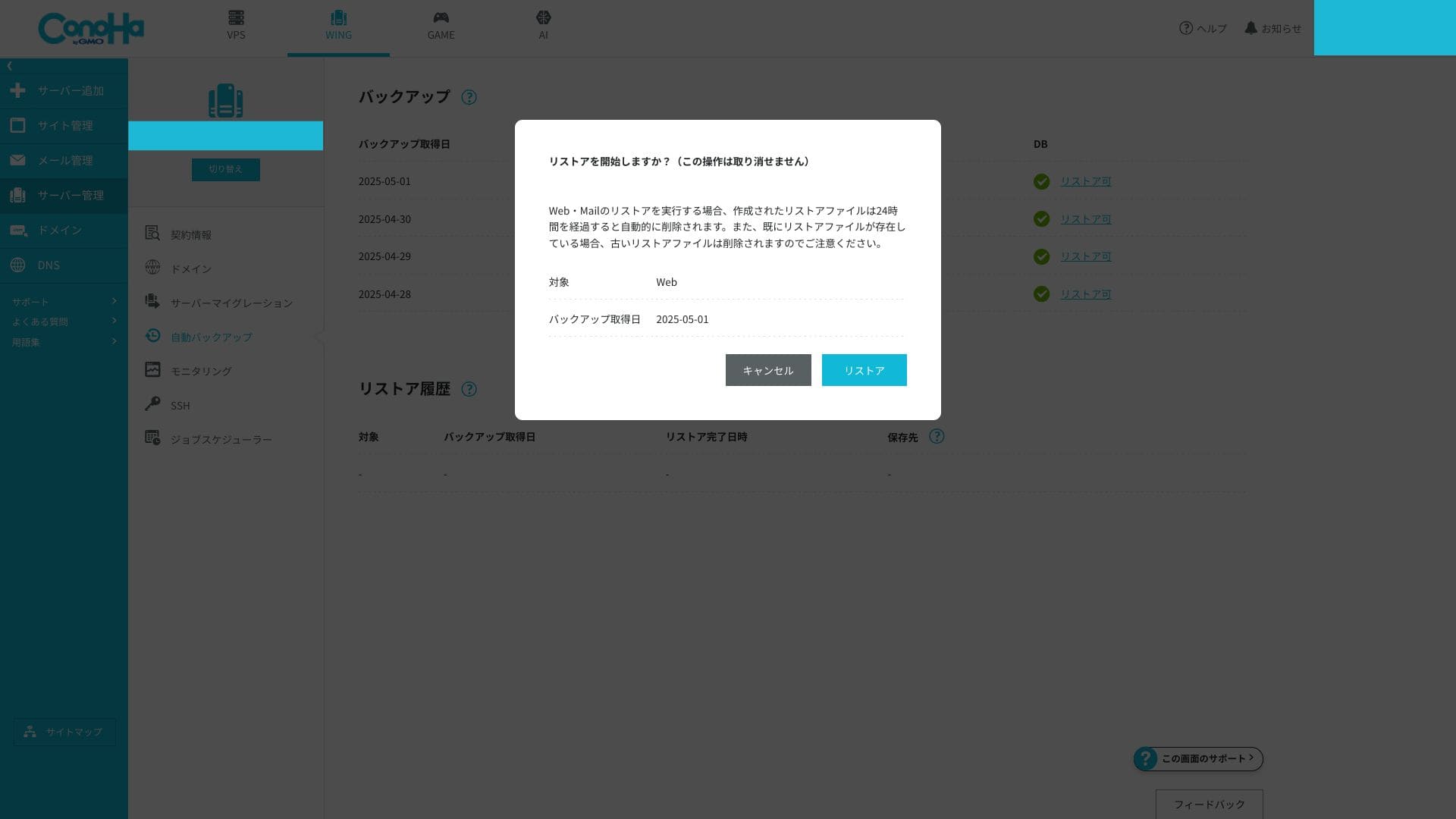
- Web (Webファイル)
- 内容: WordPressのコアファイル、テーマファイル、プラグインファイル、アップロードされた画像やメディアファイルなどが含まれます。具体的には、wp-contentディレクトリ(テーマ、プラグイン、アップロードファイル)、wp-includes、wp-admin、ルートディレクトリにあるwp-config.phpなどのPHPファイル群です。
- 必要性: サイトのデザイン、機能、アップロードした画像などを復元するために必須です。
- DB (データベース)
- 内容: 投稿、固定ページ、コメント、ユーザー情報、サイト設定、プラグインやテーマの設定など、サイトのコンテンツや設定情報が格納されています。
- 必要性: 記事の内容やサイトの設定などを復元するために必須です。Webファイルだけでは、サイトの骨組みしか復元できません。
- Mail (メール)
- 内容: メールアカウントの設定、送受信されたメールデータなどが含まれます。
- 必要性: 通常、WordPressサイト自体の復元には直接関係ありません。Webサーバーとメールサーバーが同じサーバーで運用されている場合に、メール関連のデータを復元するために使われます。もしWordPressから送信されるメールの設定(例: お問い合わせフォームからの通知メールなど)に特別なサーバー設定をしていた場合は関連するかもしれませんが、基本的にはWordPressサイトのコンテンツや動作には影響しません。
- Web (Webファイル)
★ データを取り戻す最強バックアップWordPressプラグイン5選
その他機能の評価
GMO順位チェッカー
ConoHa WING
![]() は、「GMO順位チェッカー」を1ヶ月無料かつ割安価格で使えます。「GMO順位チェッカー」特定キーワードにおける検索順位を毎日自動で計測します。自分でキーワードをチェックするより早く、多くの情報を集められます。さらにグラフ等を使って視覚的に順位の変更を確認できます。
は、「GMO順位チェッカー」を1ヶ月無料かつ割安価格で使えます。「GMO順位チェッカー」特定キーワードにおける検索順位を毎日自動で計測します。自分でキーワードをチェックするより早く、多くの情報を集められます。さらにグラフ等を使って視覚的に順位の変更を確認できます。

割引価格は、契約者限定特典です。サーバー契約後にコントールパネルから申し込めます。
- STEP.1コントロールパネルにログイン
- STEP.2「お知らせ」を見る
「お知らせ」の「【リリース】[WING]『GMO順位チェッカー』ConoHa WINGご契約者限定!1ヵ月無料&最大40%OFFキャンペーン開始!」をクリックする。
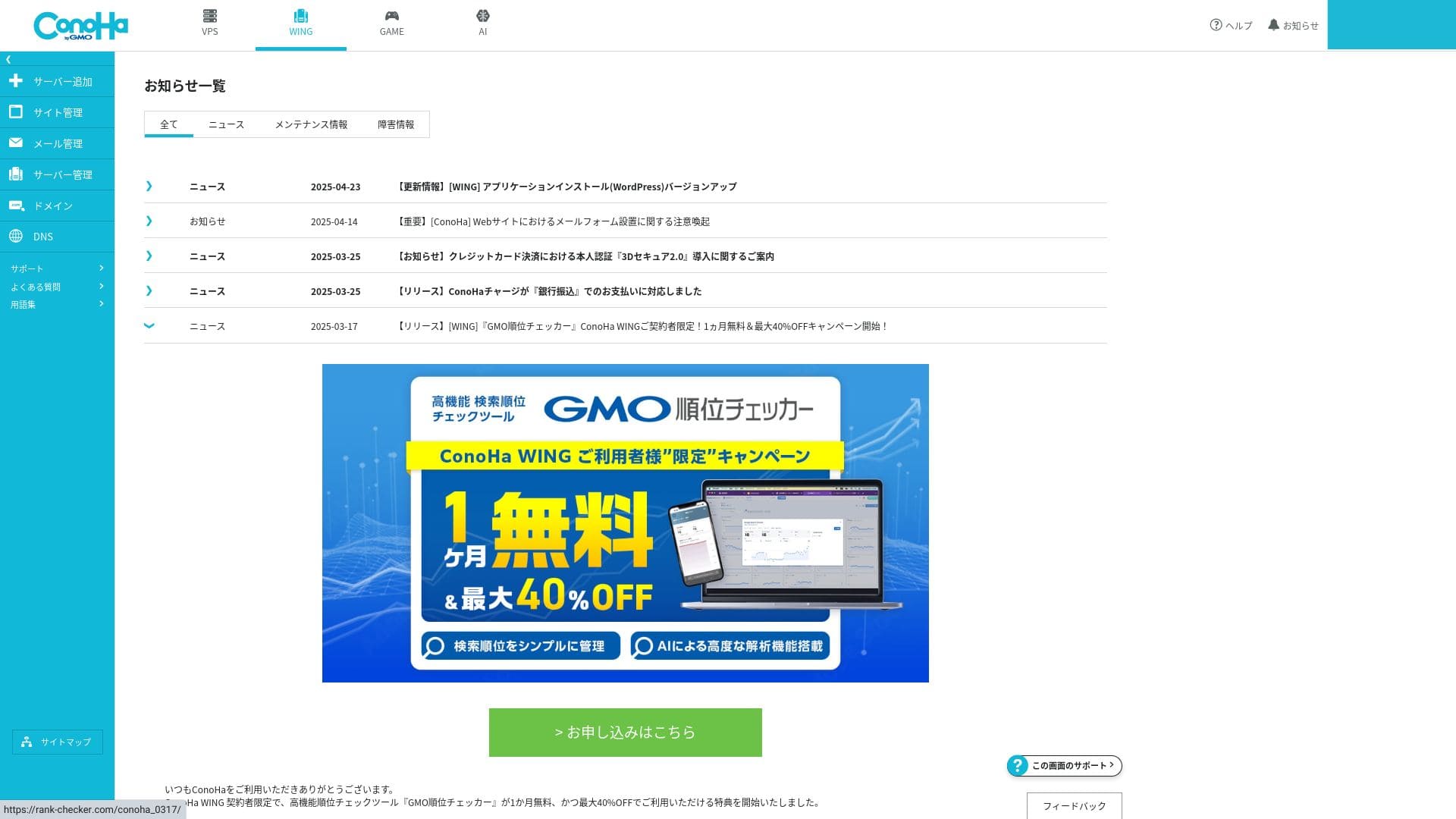
「お申し込みはこちら」をクリックし、キャンペーンページに進む。
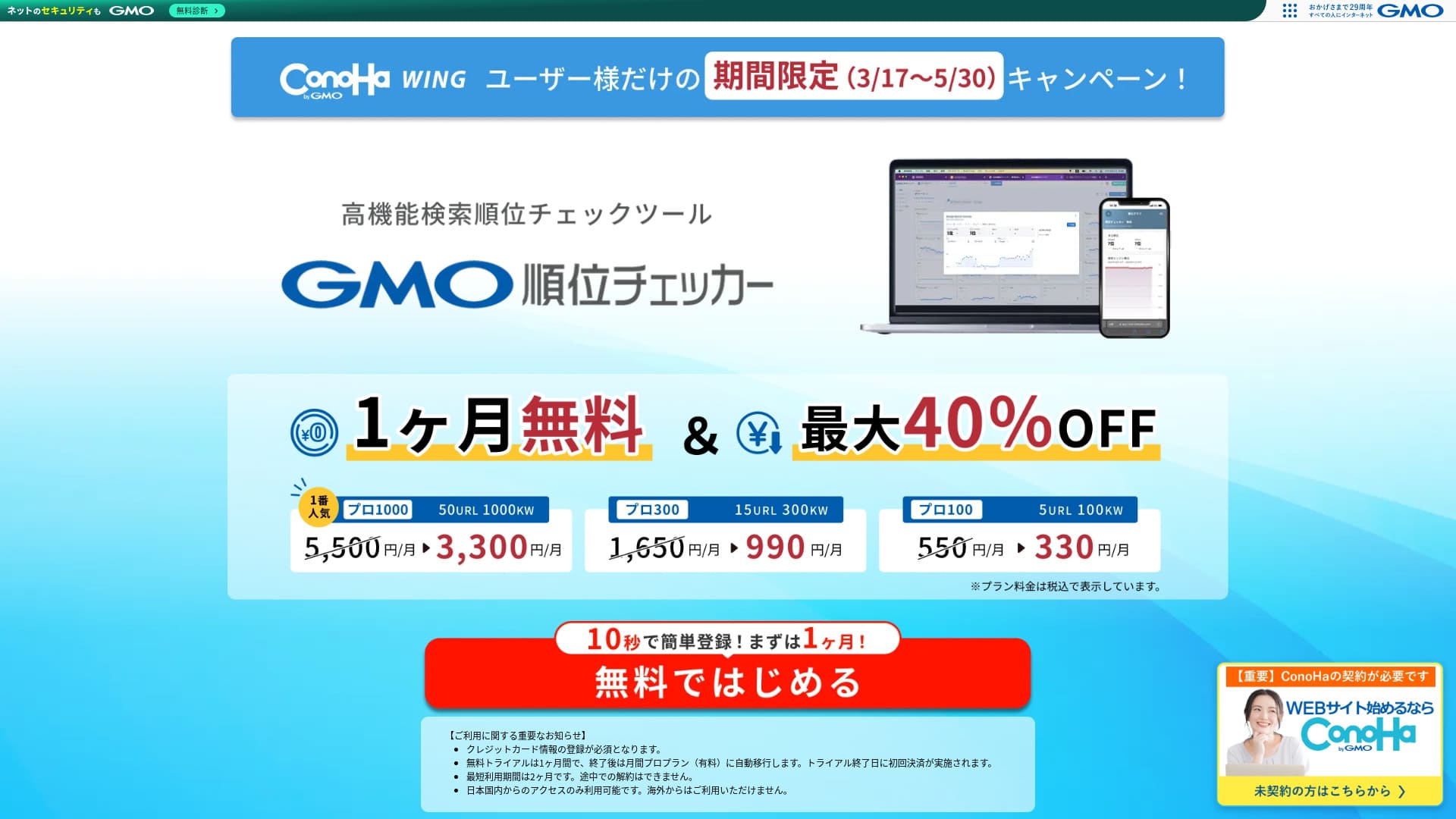
- STEP.3サイト登録とキーワード登録等をする
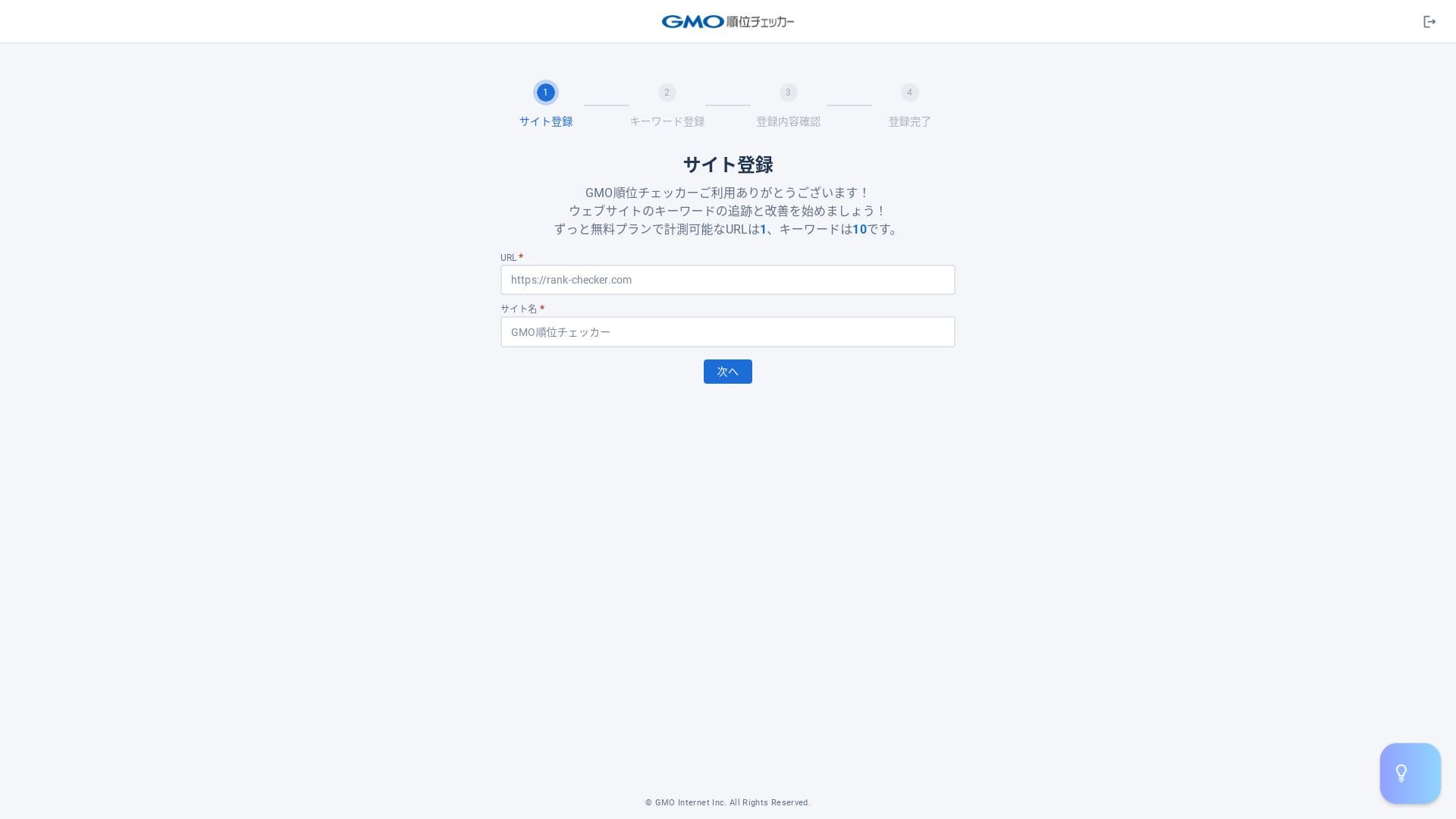
確認画面が表示されるので、申し込んでください。
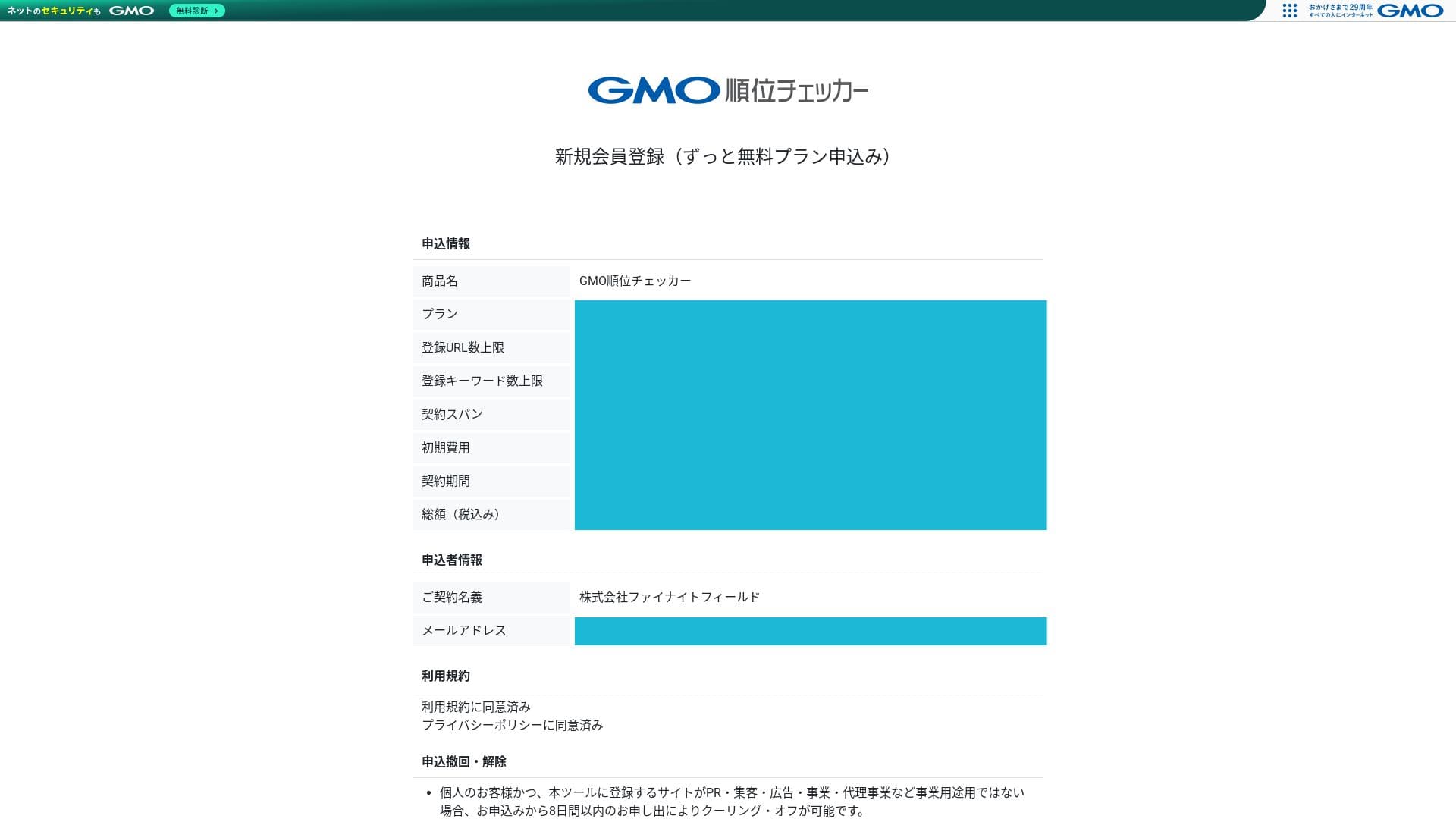
順位チェッカーは、以下のように特定キーワードの順位を確認したり、順位変動があった時にメールで通知を受けたりできます。
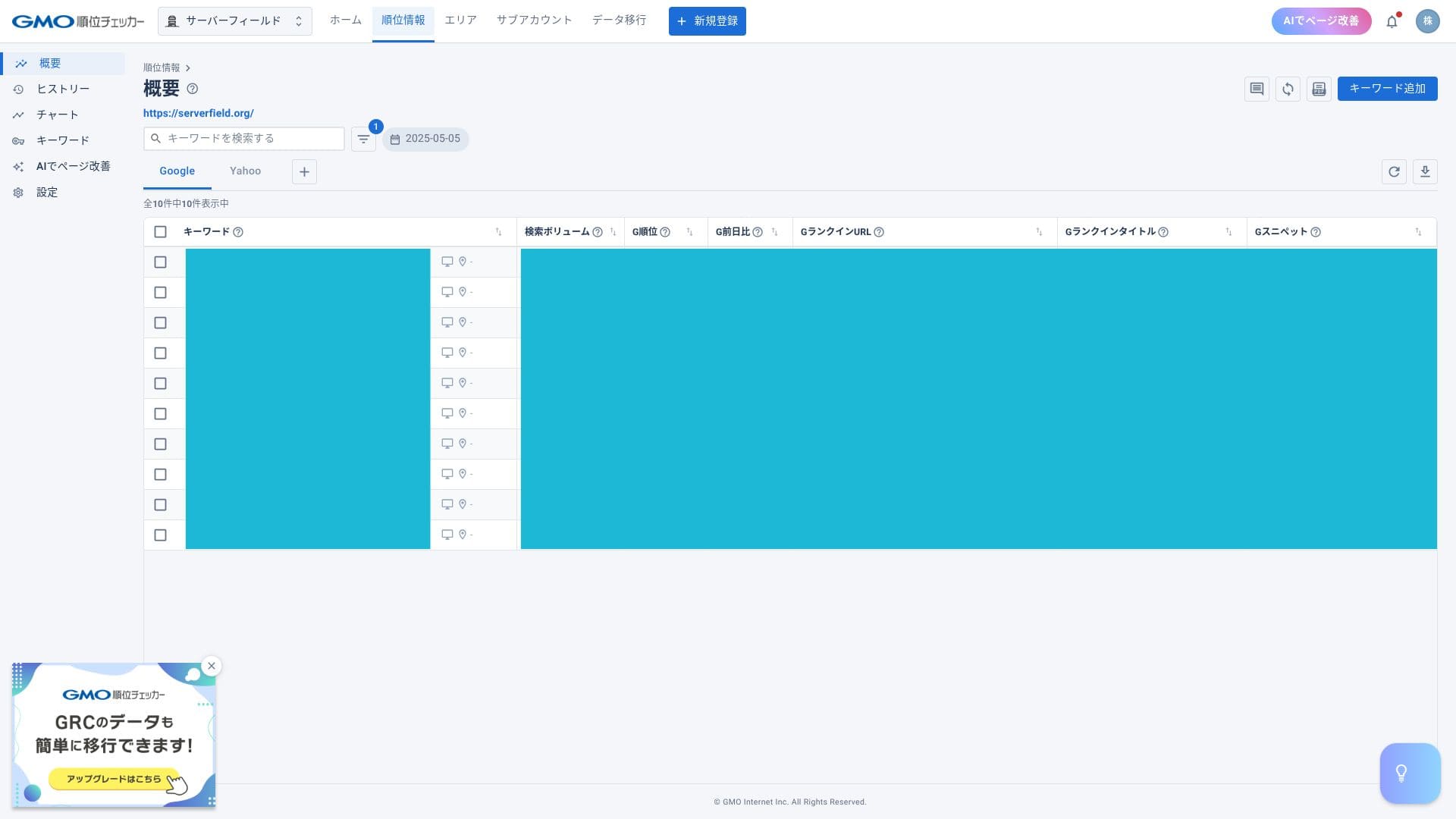
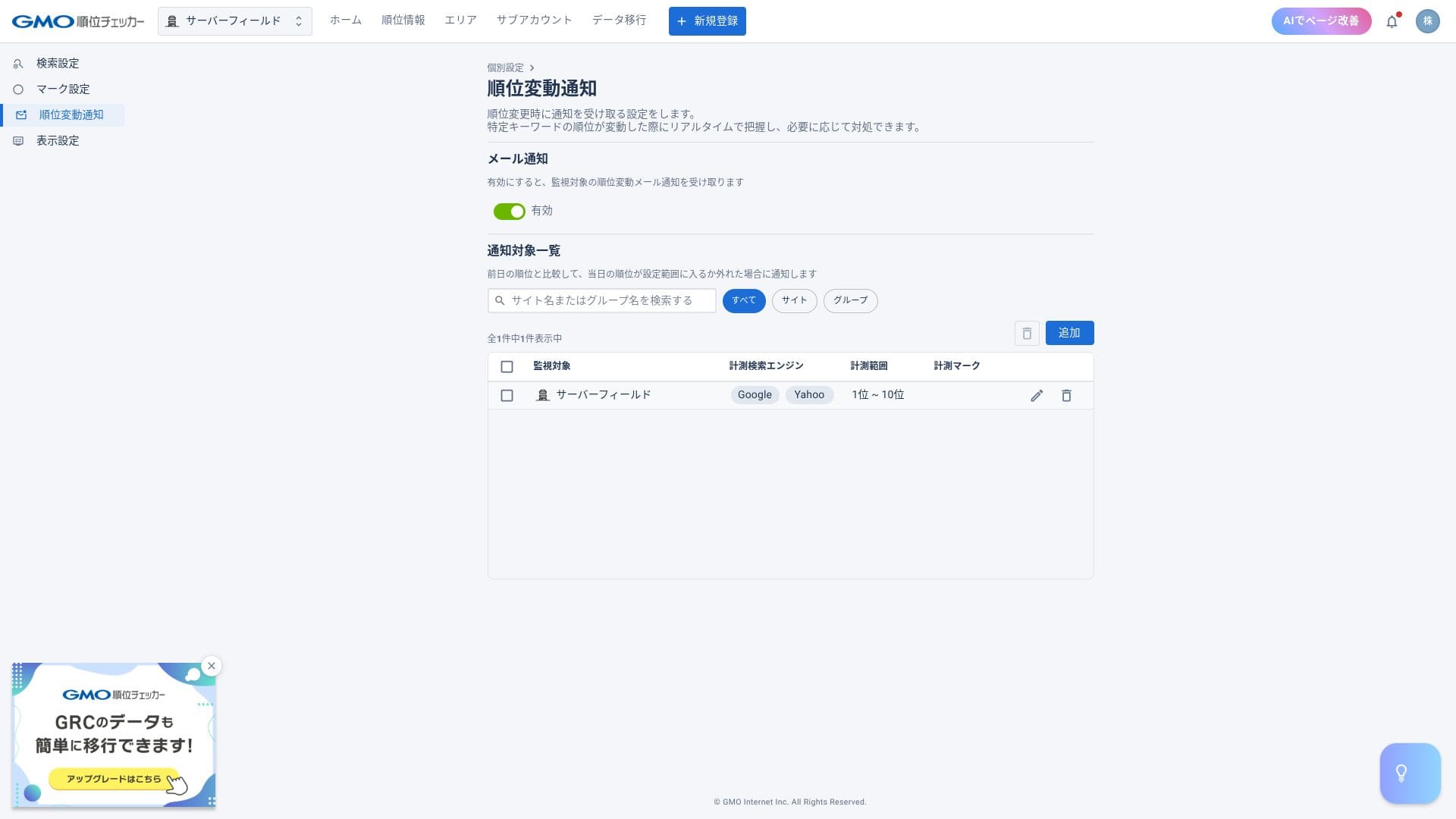
サーバーマイグレーション
同サーバーの収容数が増えてくると、サーバーマイグレーション、つまりサーバー移行ができるようになります。サーバーの収容数が増えると、サーバーが高負荷になってサイトが表示されにくくなる問題が起きやすくなります。
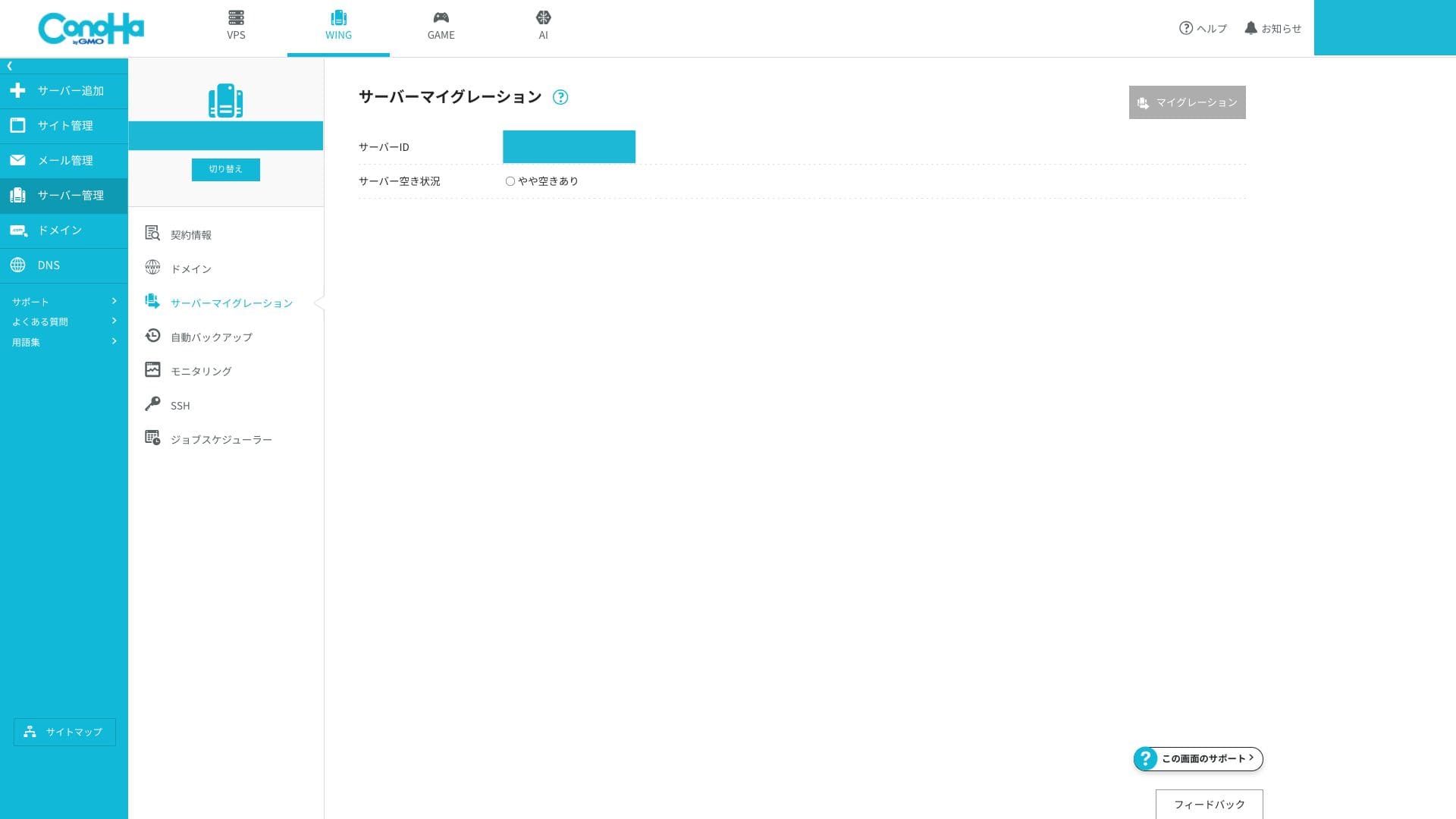
収容数の少ないサーバーに移行できれば、問題を解決できます。無料でサーバー移行できるのはありがたいです。
ConoHa WINの評判のまとめ
ConoHa WING
![]() は国内利用者が多く評判の良いサーバーです。以下が重要ポイントです。
は国内利用者が多く評判の良いサーバーです。以下が重要ポイントです。
- 速い:LSAPI+HTTP/2+SSD RAID10 で体感速度は国内トップクラスです。
- 安い:ドメイン 2 個+ SSL+バックアップ込みで月 678 円(36か月契約)は破格です。
- 簡単:WordPress のかんたんセットアップ・ワンパネル UI で最短 5 分で公開できます。
- 安全:無料 WAF・14 日バックアップ・SLA 99.99 % でビジネスでも安心です。
- 注意点:WING パックは途中解約不可/電話対応は平日昼のみ/inode 上限は非公開です。

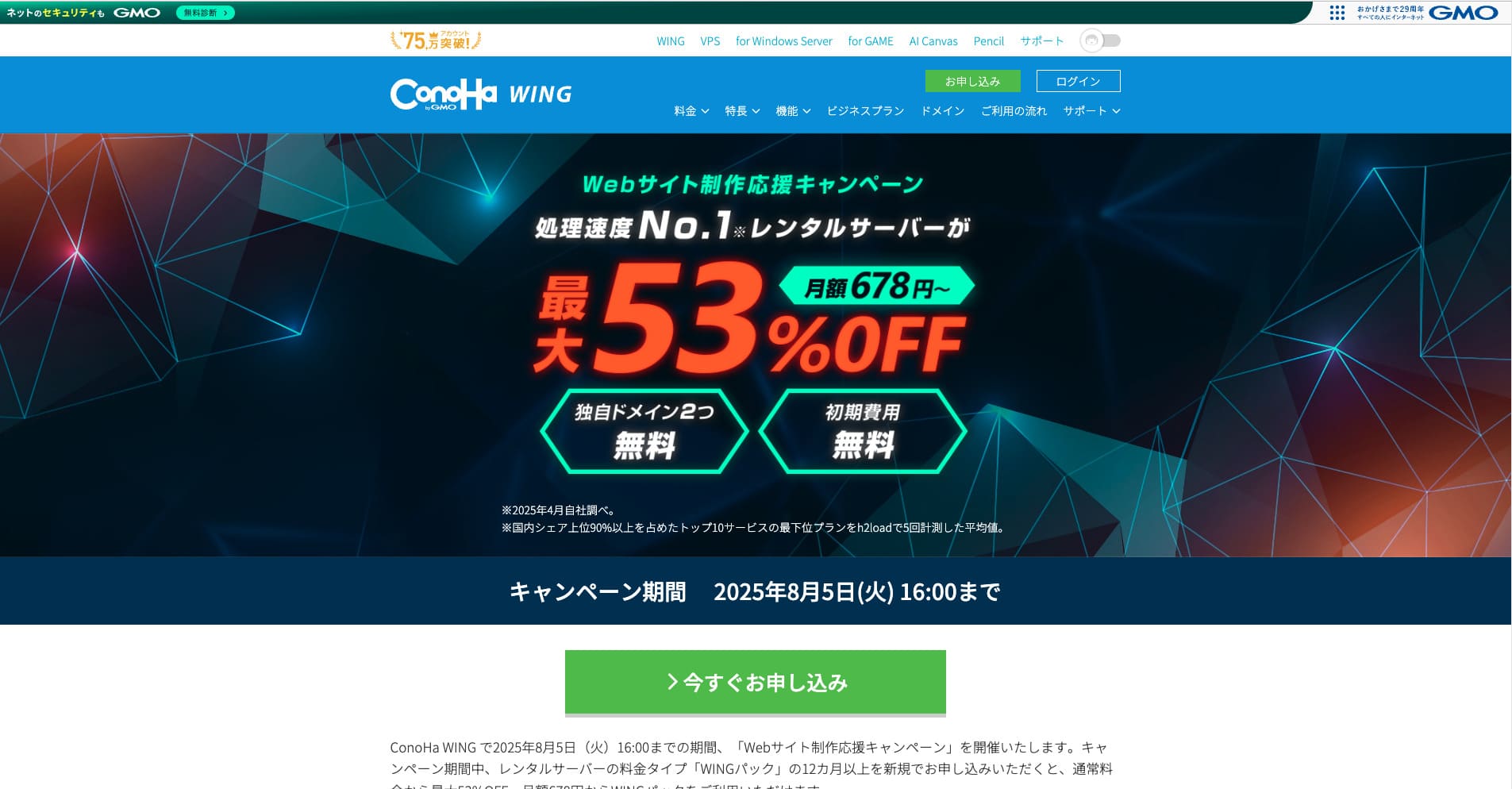
「 ConoHa WING
![]() 」は、弊社も使う利用者数急増中のGMOインターネットグループの高速サーバー。サーバー契約時にWordPressがプリインストールされるため、誰でも簡単に始められます。コストと性能のバランスが良く、弊社も利用中です。
」は、弊社も使う利用者数急増中のGMOインターネットグループの高速サーバー。サーバー契約時にWordPressがプリインストールされるため、誰でも簡単に始められます。コストと性能のバランスが良く、弊社も利用中です。